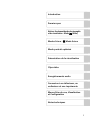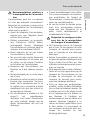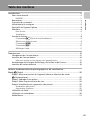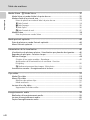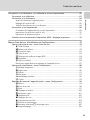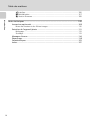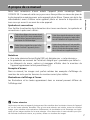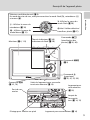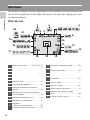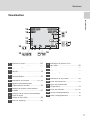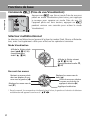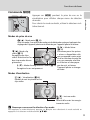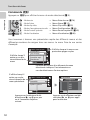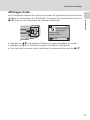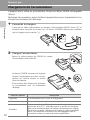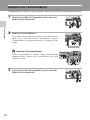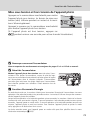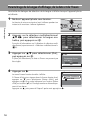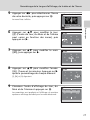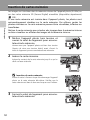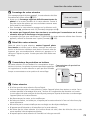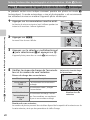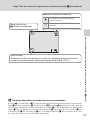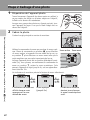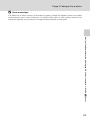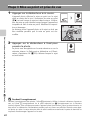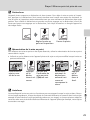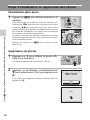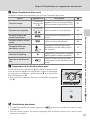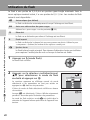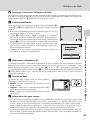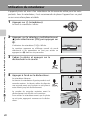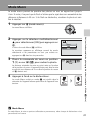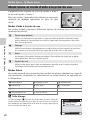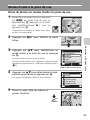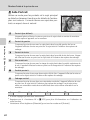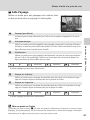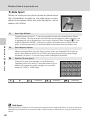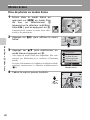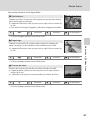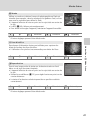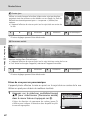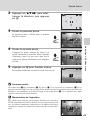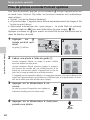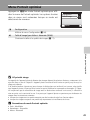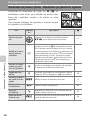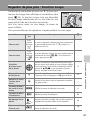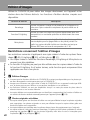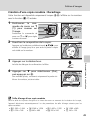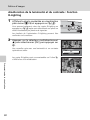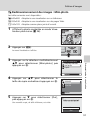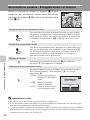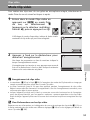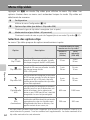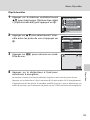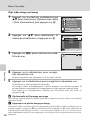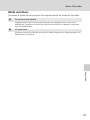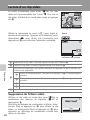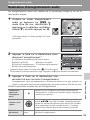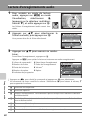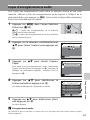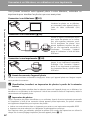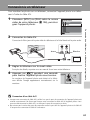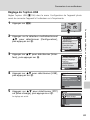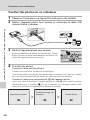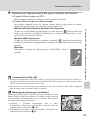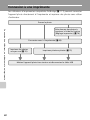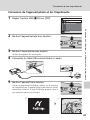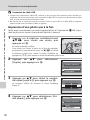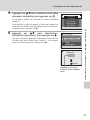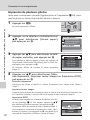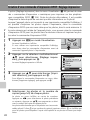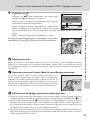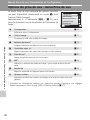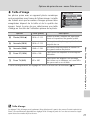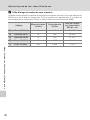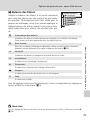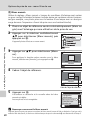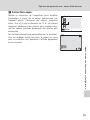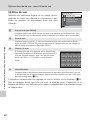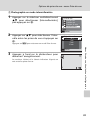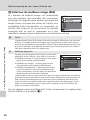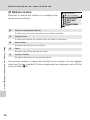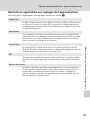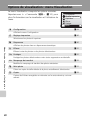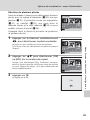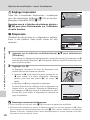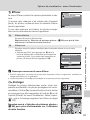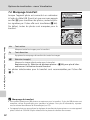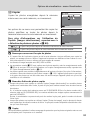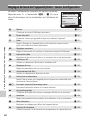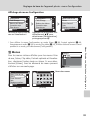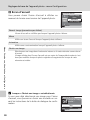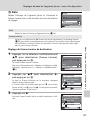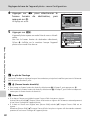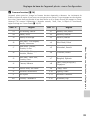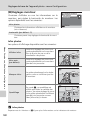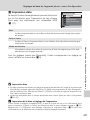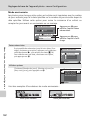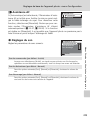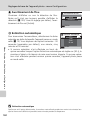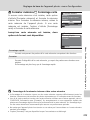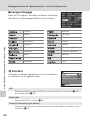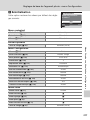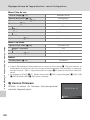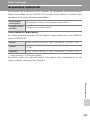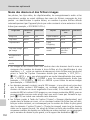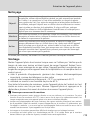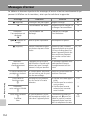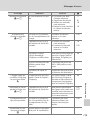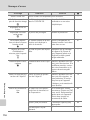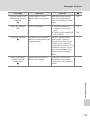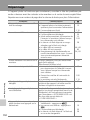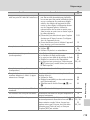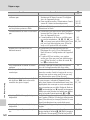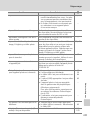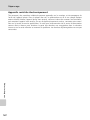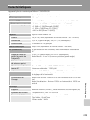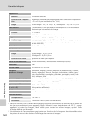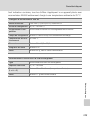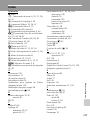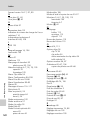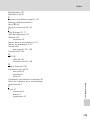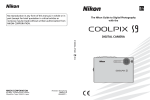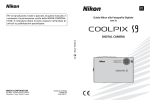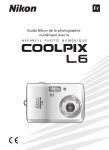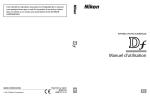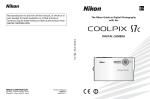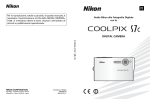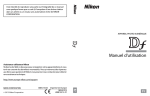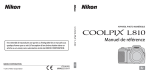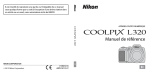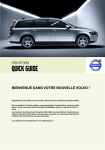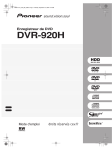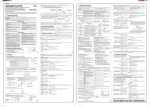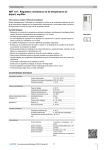Download APPAREIL PHOTO NUMÉRIQUE
Transcript
Fr Aucune reproduction, totale ou partielle et quelle qu'en soit la forme (à l'exception de brèves citations dans des articles) ne pourra être faite sans l'autorisation écrite de NIKON CORPORATION. Guide Nikon de la photographie numérique avec le APPAREIL PHOTO NUMÉRIQUE (Fr) Fuji Bldg., 2-3 Marunouchi 3-chome, Chiyoda-ku, Tokyo 100-8331, Japan Imprimé en Belgique TR6I02(13) 6MA19913-- Informations sur les marques commerciales Macintosh, Mac OS et QuickTime sont des marques déposées d’Apple Computer, Inc. Microsoft et Windows sont des marques déposées de Microsoft Corporation. Le logo SD est une marque commerciale de SD Card Association. Adobe et Acrobat sont des marques déposées d’Adobe Systems Inc. PictBridge est une marque commerciale. La technologie D-Lighting est fournie par o Apical Limited. La technologie AF priorité visage est fournie par Identix®. Tous les autres noms de marques mentionnés dans ce manuel ou dans les autres documentations fournies avec votre matériel Nikon sont des marques commerciales ou des marques déposées de leurs détenteurs respectifs. Introduction Premiers pas Notions fondamentales de photographie et de visualisation : Mode L (Auto) Modes Scène : n Mode Scène Mode portrait optimisé Présentation de la visualisation Clips vidéo Enregistrements audio Connexion à un téléviseur, un ordinateur et une imprimante Menus Prise de vue, Visualisation et Configuration Notes techniques i Introduction Pour votre sécurité Introduction Pour ne pas risquer d’endommager votre matériel Nikon ou de vous blesser, vous ou d’autres personnes, prenez soin de lire attentivement les recommandations cidessous avant d’utiliser votre matériel. Conservez ces consignes de sécurité dans un endroit facilement accessible à tous ceux qui auront à se servir de ce matériel. L’importance des conséquences dues au non-respect de ces consignes est symbolisée de la manière suivante : Cette icône signale les consignes qui doivent être impérativement lues avant d’utiliser votre matériel Nikon pour éviter d’éventuels risques physiques. DANGER En cas de dysfonctionnement de votre matériel, éteignez-le immédiatement Si vous remarquez de la fumée ou une odeur inhabituelle se dégageant de votre appareil photo, retirez l’accumulateur en prenant soin de ne pas vous brûler. Continuer d’utiliser son matériel dans ce cas peut être dangereux. Une fois la source d’alimentation retirée ou déconnectée, confiez immédiatement votre matériel à un centre de service agréé Nikon pour le faire vérifier. Ne démontez pas votre matériel Toucher les parties internes du produit peut être extrêmement dangereux. Les réparations doivent impérativement être effectuées par un technicien qualifié. Si votre appareil photo s’ouvre à la suite d’une chute ou de tout autre accident, rapportez immédiatement le produit à un centre de service agréé Nikon après avoir débranché le matériel et/ou retiré l’accumulateur. ii N’utilisez pas l’appareil photo en présence de gaz inflammable N’utilisez pas de matériel électronique en présence de gaz inflammable car cela risque de provoquer une explosion ou un incendie. Manipulez la dragonne de l’appareil photo avec soin N’enroulez jamais la dragonne autour du cou d’un bébé ou d’un enfant. Gardez votre matériel hors de portée des enfants Faites extrêmement attention à ce que les bébés ne mettent pas à la bouche l’accumulateur ou d’autres petites pièces. Pour votre sécurité • Cessez immédiatement toute utilisation si vous remarquez une quelconque modification de l’aspect de l’accumulateur, comme une décoloration ou une déformation. • En cas de contact du liquide provenant d’un accumulateur endommagé avec des vêtements ou la peau, rincez abondamment et immédiatement à l’eau. • • • • Respectez les consignes ci-dessous lors de la manipulation du chargeur d’accumulateur Ne l’immergez pas et ne l’exposez pas à l’eau. Le non-respect de cette consigne de sécurité peut provoquer un incendie ou une décharge électrique. Retirez la poussière se trouvant sur ou près des parties métalliques de la fiche à l’aide d’un chiffon sec. Une utilisation prolongée pourrait provoquer un incendie. Ne manipulez pas le câble d’alimentation et ne vous approchez pas du chargeur de l’accumulateur en cas d’orage. Le non-respect de cette consigne de sécurité peut provoquer une décharge électrique. Vous ne devez pas endommager, modifier, tordre le câble d’alimentation ou tirer brutalement dessus. Ne le placez pas sous des objets lourds et ne l’exposez pas à la chaleur ou aux flammes. Si l’isolation est endommagée et que les câbles sont exposés, apportez l’appareil à un centre de service agréé Nikon pour le faire vérifier. Le non-respect de ces consignes de sécurité peut provoquer un incendie ou une décharge électrique. Introduction Recommandations relatives à la manipulation de l’accumulateur L’accumulateur peut fuir ou exploser s’il n’est pas manipulé correctement. Respectez les consignes ci-dessous lors de la manipulation de l’accumulateur utilisé avec ce produit : • Avant de remplacer l’accumulateur, assurez-vous que l’appareil photo est bien hors tension. • Utilisez uniquement un accumulateur lithium-ion EN-EL8 Nikonrechargeable (fourni). Rechargez l’accumulateur en l’insérant dans un chargeur d’accumulateur MH-62. • Faites attention de ne pas insérer l’accumulateur à l’envers. • Ne court-circuitez pas/ne démontez pas l’accumulateur et ne tentez pas de retirer ou de rompre l’isolation ou le boîtier de l’accumulateur. • N’exposez pas l’accumulateur aux flammes ou à des chaleurs excessives. • Ne les immergez pas, ni ne les exposez à l’eau. • Remettez le cache-contacts en place lorsque vous transportez l’accumulateur. Ne le transportez pas ou ne le stockez pas à proximité d’objets métalliques tels que des colliers ou des épingles à cheveux. • Un accumulateur a tendance à fuir lorsqu’il est complètement déchargé. Pour éviter d’endommager votre matériel, prenez soin de retirer l’accumulateur dès qu’il est déchargé. iii Pour votre sécurité Introduction • Ne manipulez pas la fiche ou l’adaptateur secteur avec les mains humides. Le non-respect de cette consigne de sécurité peut provoquer une décharge électrique. Utilisez des câbles appropriés Lors de la connexion aux ports d’entrée et de sortie, n’utilisez que les câbles dédiés, fournis ou vendus par Nikon afin de rester en conformité avec les réglementations relatives au matériel. Manipulez les pièces mobiles avec le plus grand soin Faites attention à ne pas coincer vos doigts ou des objets dans le volet de protection de l’objectif ou dans d’autres pièces mobiles. CD-ROM Les CD-ROM fournis avec ce matériel ne doivent pas être lus sur un lecteur de CD audio. Leur lecture sur un tel équipement peut entraîner une perte d’audition ou endommager l’équipement. Faites attention lors de l’utilisation du flash L’utilisation du flash à proximité des yeux du sujet peut provoquer une altération temporaire de la vision. Faites tout particulièrement attention, lorsque vous photographiez des bébés, à éloigner le flash d’au moins un mètre du sujet. iv N’utilisez pas le flash si la fenêtre du flash est en contact avec une personne ou un objet Le non-respect de cette consigne de sécurité peut provoquer des brûlures ou un incendie. Évitez tout contact avec les cristaux liquides Si le moniteur venait à se casser, faites attention de ne pas vous couper avec les bris de verre et évitez tout contact des cristaux liquides avec la peau, les yeux ou la bouche. Remarques À l'attention des clients aux États-Unis. Introduction Avis de la FCC (Federal Communications Commission) sur les interférences radioélectriques Cet équipement a été testé et déclaré conforme aux restrictions des périphériques numériques de classe B, conformément à l'article 15 de la réglementation de la FCC. Ces restrictions visent à garantir une protection raisonnable contre les interférences nuisibles lorsque l'équipement est utilisé dans un environnement résidentiel. Cet équipement génère, utilise et peut émettre des radiofréquences et, s'il n'est pas installé et utilisé conformément au manuel d'instructions, il risque de causer des interférences néfastes avec les communications radio. Il n'y a toutefois aucune garantie que des interférences ne surviendront pas dans une installation donnée. Si cet appareil cause des interférences nuisibles à la réception radio ou télévision, ce qui peut être déterminé en mettant l'appareil sous tension et hors tension, l'utilisateur est invité à tenter de corriger l'interférence au moyen d'une ou de plusieurs des mesures suivantes : • Réorienter ou déplacer l'antenne de réception. • Augmenter la distance entre l'appareil et le récepteur. • Connecter l'appareil à une prise se trouvant sur un circuit différent de celui où est connecté le récepteur. • Consulter le fournisseur ou un technicien en radio/télévision expérimenté pour obtenir de l'aide. COOLPIX S9 ATTENTION Modifications La FCC impose que l'utilisateur soit averti que toute modification apportée à cet appareil et qui n'a pas été expressément approuvée par Nikon Corporation est de nature à annuler le droit d'utiliser l'appareil. Câbles d'interface Utilisez les câbles d'interface vendus ou fournis par Nikon pour votre appareil photo. L'utilisation d'autres câbles peut entraîner un dépassement des limites de la classe B, article 15 du règlement de la FCC. À l'attention des clients de l'État de Californie ATTENTION : la manipulation du câble de ce produit vous expose à du plomb, produit chimique reconnu dans l'État de Californie comme pouvant provoquer des anomalies congénitales ou autres problèmes génétiques. Lavez-vous les mains après manipulation. Nikon Inc., 1300 Walt Whitman Road Melville, New York 11747-3064 États-Unis Tél : 631-547-4200 v Remarques À l'attention des clients canadiens Introduction CAUTION This class B digital apparatus meets all requirements of the Canadian Interference Causing Equipment Regulations. ATTENTION Cet appareil numérique de la classe B respecte toutes les exigences du Règlement sur le matériel brouilleur du Canada. Symbole pour la collecte séparée dans les pays européens Ce symbole indique que ce matériel doit être collecté séparément. Ce qui suit ne s’applique qu’aux utilisateurs dans les pays européens : • Ce matériel est conçu pour une collecte séparée dans un lieu de collecte approprié. Ne le jetez pas avec les ordures ménagères. • Pour plus d’informations, prenez contact avec le détaillant ou les autorités locales responsables de la gestion des déchets. vi Table des matières Introduction..............................................................................................................ii Introduction Pour votre sécurité......................................................................................................ii DANGER ................................................................................................................ ii Remarques...................................................................................................................v À propos de ce manuel...............................................................................................1 Informations et consignes ..........................................................................................2 Descriptif de l’appareil photo ....................................................................................4 Moniteur .....................................................................................................................6 Prise de vue............................................................................................................6 Visualisation ...........................................................................................................7 Fonctions de base .......................................................................................................8 Commande o (Prise de vue/Visualisation) ........................................................8 Sélecteur multidirectionnel .....................................................................................8 Commande p.................................................................................................9 Commande m .................................................................................................10 Affichages d’aide .................................................................................................11 Premiers pas............................................................................................................ 12 Chargement de l’accumulateur ...............................................................................12 Insertion de l’accumulateur .....................................................................................14 Mise sous tension et hors tension de l’appareil photo ...........................................15 Paramétrage de la langue d’affichage, de la date et de l’heure...........................16 Insertion de cartes mémoire ....................................................................................18 Notions fondamentales de photographie et de visualisation : Mode L (Auto) ..................................................................................................... 20 Étape 1 Mise sous tension de l'appareil photo et sélection du mode L (Automatique).....................................................................................................20 Étape 2 Cadrage d’une photo..................................................................................22 Étape 3 Mise au point et prise de vue .....................................................................24 Étape 4 Visualisation et suppression des photos ....................................................26 Visualisation plein écran .......................................................................................26 Suppression de photos .........................................................................................26 Utilisation du flash....................................................................................................28 Utilisation du retardateur ........................................................................................30 Mode Macro..............................................................................................................31 vii Table des matières Modes Scène : n Mode Scène ..............................................................................32 Introduction Mode Scène et mode d’aide à la prise de vue ........................................................32 Modes d’aide à la prise de vue ................................................................................33 Prises de photos en modes d’aide à la prise de vue ...............................................33 B Aide Portrait....................................................................................................34 E Aide Paysage...................................................................................................35 P Aide Sport .......................................................................................................36 D Aide Portrait de nuit ........................................................................................37 Modes Scène .............................................................................................................38 Prise de photos en modes Scène ..........................................................................38 Mode portrait optimisé .........................................................................................44 Prise de photos en mode Portrait optimisé.............................................................44 Menu Portrait optimisé ............................................................................................45 Présentation de la visualisation............................................................................. 46 Visualisation de plusieurs photos : Visualisation par planche de vignettes..........46 Regarder de plus près : Fonction Loupe..................................................................47 Édition d’images .......................................................................................................48 Création d’une copie recadrée : Recadrage...........................................................49 Amélioration de la luminosité et du contraste : Fonction D-Lighting ............................................................................................................50 H Redimensionnement des images : Mini-photo .................................................51 Annotations vocales : Enregistrement et lecture....................................................52 Clips vidéo............................................................................................................... 53 Mode Clip vidéo........................................................................................................53 Menu Clip vidéo........................................................................................................54 Sélection des options clips ....................................................................................54 Mode autofocus...................................................................................................57 Lecture d’un clip vidéo .............................................................................................58 Suppression de fichiers vidéo................................................................................58 Enregistrements audio........................................................................................... 59 Réalisation d’enregistrements audio.......................................................................59 Lecture d’enregistrements audio.............................................................................60 Copie d’enregistrements audio................................................................................61 viii Table des matières Connexion à un téléviseur, un ordinateur et une imprimante ........................... 62 Introduction Connexion à un téléviseur........................................................................................63 Connexion à un ordinateur......................................................................................64 Avant de connecter l’appareil photo.....................................................................64 Réglage de l’option USB .......................................................................................65 Transfert des photos sur un ordinateur .................................................................66 Connexion à une imprimante ..................................................................................68 Connexion de l’appareil photo et de l’imprimante ................................................69 Impression d’une photo une à la fois ....................................................................70 Impression de plusieurs photos.............................................................................72 Création d’une commande d’impression DPOF : Réglage impression...................74 Menus Prise de vue, Visualisation et Configuration ............................................76 Options de prise de vue : menu Prise de vue ..........................................................76 Z Taille d’image .................................................................................................77 d Balance des blancs ..........................................................................................79 I Correction expo. .............................................................................................81 q Prise de vue ....................................................................................................82 A Sélecteur de meilleure image (BSS)..................................................................84 W Sensibilité........................................................................................................85 d Options couleur...............................................................................................86 Restrictions applicables aux réglages de l’appareil photo.......................................87 Options de visualisation : menu Visualisation ........................................................88 w Réglage impression .........................................................................................90 z Diaporama ......................................................................................................90 A Effacer ............................................................................................................91 D Protéger ........................................................................................................91 E Marquage transfert........................................................................................92 L Copier ............................................................................................................93 Réglages de base de l’appareil photo : menu Configuration ................................94 R Menus ............................................................................................................95 V Écran d’accueil ................................................................................................96 W Date................................................................................................................97 Z Réglages moniteur........................................................................................100 f Impression date.............................................................................................101 u Assistance AF ...............................................................................................103 h Réglages du son............................................................................................103 h Avertissement de flou....................................................................................104 i Extinction automatique .................................................................................104 M Formater mémoire/O Formatage carte..........................................................105 j Langue/Langage ............................................................................................106 ix Table des matières k Interface .......................................................................................................106 n Réinitialisation ...............................................................................................107 B Version firmware ..........................................................................................108 Introduction x Notes techniques..................................................................................................109 Accessoires optionnels............................................................................................109 Noms des dossiers et des fichiers images ............................................................110 Entretien de l’appareil photo ................................................................................111 Nettoyage ..........................................................................................................113 Stockage ............................................................................................................113 Messages d’erreur...................................................................................................114 Dépannage..............................................................................................................118 Caractéristiques.......................................................................................................123 Index ........................................................................................................................127 À propos de ce manuel Symboles et conventions Pour faciliter la recherche des informations dont vous avez besoin, les symboles et conventions ci-après sont utilisés : j k Cette icône désigne les mesures de précaution dont il faut avoir connaissance avant d’utiliser l’appareil photo pour ne pas risquer de l’endommager. Cette icône signale les notes à lire avant d’utiliser l’appareil photo. l Cette icône signale les astuces et autres informations qui peuvent s’avérer utiles lors de l’utilisation de l’appareil photo. c Cette icône indique qu’il est possible d’obtenir ailleurs dans le manuel ou dans le Guide de démarrage rapide des informations supplémentaires. Introduction Nous vous remercions d’avoir acheté l’appareil photo numérique Nikon COOLPIX S9. Ce manuel a été conçu pour vous faire profiter au mieux des joies de la photographie numérique avec votre appareil photo Nikon. Prenez soin de le lire attentivement avant d’utiliser votre appareil photo et tenez-le à disposition de tous ceux qui auront à se servir de votre appareil. Notations • Une carte mémoire Secure Digital (SD) est désignée par « carte mémoire ». • Le paramètre au moment de l’achat est désigné par « paramètre par défaut ». • Les éléments de menu, options et messages affichés dans le moniteur de l’appareil apparaissent entre parenthèses ([ ]). Exemples d’écrans Dans ce manuel, les images sont parfois retirées des exemples d’affichage du moniteur de sorte que les témoins du moniteur soient plus visibles. Illustrations et affichage à l’écran Les illustrations et les textes apparaissant dans ce manuel peuvent différer de l’affichage réel. k Cartes mémoire Les photos prises avec cet appareil photo peuvent être stockées dans la mémoire interne de l’appareil ou sur des cartes mémoire amovibles. Dès qu’une carte mémoire est insérée, toutes les nouvelles images y sont stockées et les opérations d’effacement, de visualisation et de formatage ne s’appliquent qu’aux images stockées sur la carte mémoire. Vous devez retirer la carte mémoire pour pouvoir formater la mémoire interne, ou y stocker, effacer ou visualiser des images. 1 Informations et consignes Formation permanente Introduction Dans le cadre de l’engagement de Nikon pour la « Formation permanente » à ses produits, des informations techniques et éducatives, constamment mises à jour, sont disponibles sur les sites suivants : • Aux États-Unis : http://www.nikonusa.com/ • En Europe et en Afrique : http://www.europe-nikon.com/support/ • En Asie, en Océanie et au Moyen-Orient : http://www.nikon-asia.com/ Visitez régulièrement ces sites pour vous tenir informé des dernières informations produit, des astuces, des réponses aux forums de questions et des conseils d’ordre général sur l’imagerie numérique et la photographie. Des informations supplémentaires sont aussi disponibles auprès de votre représentant Nikon. Consultez l’URL ci-dessous pour savoir où vous adresser : http://nikonimaging.com/ N’utilisez que des accessoires de marque Nikon Les appareils photo Nikon COOLPIX ont été conçus selon les normes les plus strictes et comprennent des circuits électroniques complexes. Seuls les accessoires électroniques de marque Nikon (comprenant chargeurs d’accumulateur et accumulateurs) certifiés par Nikon, compatibles avec cet appareil photo numérique Nikon, sont construits et prouvés être utilisables dans les conditions d’usage et de sécurité de ces circuits électroniques. L‘UTILISATION D’ACCESSOIRES ÉLECTRONIQUES D’UNE AUTRE MARQUE QUE NIKON PEUT ENDOMMAGER L’APPAREIL PHOTO ET ANNULER LES CONDITIONS DE GARANTIE NIKON. Pour en savoir plus sur les accessoires de marque Nikon, renseignez-vous auprès d’un revendeur agréé Nikon. * Sceau holographique : Identifie un authentique produit Nikon. Accumulateur rechargeable EN-EL8 Avant toute prise de vue importante Avant tout événement photographique important (comme un mariage ou un voyage), faites des essais avec votre appareil photo pour vous assurer qu’il fonctionne normalement. Nikon ne pourra être tenu responsable de tous dommages ou pertes de profit provenant d’un dysfonctionnement de l’appareil photo. À propos de ces manuels • Les manuels fournis avec votre appareil photo ne peuvent pas être reproduits, transmis, transcrits, stockés sur un système d’extraction ou traduits dans une langue quelconque, quels qu’en soient la forme ou les moyens, sans accord écrit préalable de Nikon. • Nikon se réserve le droit de modifier à tout moment les caractéristiques du matériel et du logiciel décrites dans ces manuels sans avis préalable. • Nikon ne peut être tenu pour responsable des dommages résultant de l’utilisation de cet appareil photo. • Nous avons apporté le plus grand soin à la rédaction de ces manuels pour qu’ils soient précis et complets. Si, cependant, vous veniez à remarquer des erreurs ou des omissions, nous vous serions reconnaissants de les signaler à votre représentant Nikon (adresse fournie séparément). 2 Informations et consignes Avertissement concernant l’interdiction de copie ou de reproduction Introduction Il est à noter que le simple fait d’être en possession de matériel copié ou reproduit numériquement au moyen d’un scanner, d’un appareil photo numérique ou d’un autre dispositif peut être répréhensible. • Articles légalement interdits de copie ou de reproduction Ne copiez pas, ni ne reproduisez des billets de banque, des pièces, des titres ou des bons d’État, même si de telles copies ou reproductions sont estampillées « Spécimen ». La copie ou la reproduction de billets de banque, de pièces ou de titres circulant à l’étranger est interdite. Sauf accord gouvernemental préalable, la copie ou la reproduction de timbres inutilisés ou de cartes postales émises par l’État est interdite. La copie ou la reproduction de timbres émis par l’État et des documents certifiés, stipulés par la loi est interdite. • Attention à certaines copies et reproductions Le gouvernement a émis des avertissements sur les copies ou les reproductions de titres émis par des sociétés privées (actions, factures, chèques, chèque-cadeau, etc.), les coupons ou titres de transport, à l’exception du minimum de photocopies à fournir pour les besoins de son entreprise. De même, ne copiez pas, ni ne reproduisez des passeports émis par l’État, des permis émis par des organismes publics et des groupes privés, des cartes d’identité, et des tickets comme des passes ou des tickets restaurant. • Conformez-vous aux avis de droit de reproduction La copie ou la reproduction de travaux créatifs soumis à un droit de reproduction comme les livres, la musique, les impressions sur bois, les cartes, les dessins, les films et les photographies est régie par des lois nationales et internationales sur les droits d’auteur. N’utilisez en aucun cas ce matériel pour réaliser des reproductions illégales ou pour enfreindre les lois sur les droits d’auteur. Élimination des périphériques de stockage des données Veuillez noter que les suppressions d’images ou le formatage de périphériques de stockage des données tels que des cartes mémoire ou la mémoire interne de l’appareil photo n’efface pas l’intégralité des données images d’origine. À l’aide de logiciels vendus dans le commerce, il est parfois possible de récupérer des fichiers effacés sur des périphériques jetés. Cela peut conduire à une utilisation malveillante des données images personnelles. Assurer la protection des données personnelles relève de la responsabilité de l’utilisateur. Avant de jeter un périphérique de stockage des données ou de le céder à quelqu’un d’autre, effacez toutes les données à l’aide d’un logiciel de suppression disponible dans le commerce, ou formatez le périphérique puis remplissez-le entièrement avec des images ne contenant aucune information privée (des photos d’un ciel sans nuages, par exemple). Assurez-vous également de remplacer toutes les images sélectionnées pour l’écran d’accueil (c 96), le cas échéant. La destruction matérielle des périphériques de stockage des données devra être effectuée avec le plus grand soin, afin d’éviter toute blessure ou tout dommage matériel. 3 Descriptif de l’appareil photo Introduction Commande de zoom (c 22) Voir aussi : • j (visualisation par planche d'imagettes) : c 46 • k (fonction Loupe) : c 47 • l (aide) : c 11 m Commande Portrait optimisé (c 44) u Commande D-Lighting (c 50) Témoin de mise sous tension (c 16) Commutateur marDéclencheur che-arrêt (c 16) (c 24) Microphone intégré (c 52, 53) Haut-parleur (c 52) Témoin du retardateur (c 30) Illuminateur d'assistance AF (DEL ; c 28, 112) Objectif (c 22, 111) Volet de protection de l'objectif fermé Œillet pour dragonne Flash intégré (c 28) Volet de protection de l'objectif Fixation de la dragonne de l’appareil photo 4 Descriptif de l’appareil photo Sélecteur multidirectionnel (c 8) En mode de prise de vue, vous pouvez activer le mode flash (J), retardateur (H) et macro (F). d/g: Valider sélection/ transférer photo (c 67) F : Afficher le menu du mode Macro (c 31) Moniteur (c 6, 113) Témoin indicateur (c 24)/ indicateur du flash (c 28) Introduction J: Afficher le menu du mode Flash (c 28) H : Afficher le menu du retardateur (c 30) Commande o (visualisation des photos) (c 26, 46) Commande p (c 9) Commande T (supprimer) (c 26, 47, 52, 58) Commande m (c 10, 76) Volet du logement pour accumulateur/carte mémoire (c 14) Port de connexion Logement pour carte mémoire (c 18) Loquet de l'accumulateur (c 14, 15) Filetage pour fixation sur pied Logement pour accumulateur (c 14) 5 Moniteur Les témoins ci-dessous peuvent apparaître sur le moniteur au cours de la prise de vue et de la visualisation (l’affichage réel varie en fonction des réglages en cours de l’appareil photo). Introduction Prise de vue 2 20 A 21 qwz 19 fghijl f g h ij l 18 C D B A 17 b c e h i 1 G 5 3 4 M F 7 BhM 9 W 10 q w g 10 H 11 s C I+1.0 c 16 1 Mode Prise de vue ........20, 32, 44, 53 2 Mémorisation de l’exposition ..........42 3 Mode Macro...................................31 4 Indicateur de zoom...................22, 31 5 Indicateur de mise au point.............24 6 Mode de flash ................................28 7 Icône Bougé d’appareil ...................29 8 Mémoire interne/carte mémoire témoin............................................18 9 Indicateur du niveau de charge de l’accumulateur................................20 10 Sensibilité (équivalent ISO) ..............29 11 Indicateur de retardateur ................30 Indicateur 12 « Date non programmée » ...........114 Indicateur de fuseau horaire ...........97 6 p 6 z A B C D 9999 15 MO 8 WY 12 13 14 13 Impression date/anniversaire ........ 101 14 Nombre de vues restantes .............. 20 Durée du clip vidéo ........................ 53 15 Zone de mise au point ................... 24 16 Valeur de correction de l’exposition .................................... 81 17 Taille d’image ................................ 77 18 Options couleur ............................. 86 19 Mode balance des blancs ............... 79 20 Sélecteur de meilleure image (BSS) .............................................. 84 21 Prise de vue en continu .................. 82 Moniteur Visualisation 2006.10.10 12:00 17 16 15 E 100NIKON 1 9999.JPG 2 M 3 wM h w N O D cP Introduction 14 19 18 9999 9999 4 5 O N O N P 6 7 12 11 9 8 10 13 I J K OK START 1 Dossier en cours ...........................110 2 Numéro et type de fichier .............110 3 Mémoire interne/carte mémoire témoin............................................18 4 Indicateur du niveau de charge de l’accumulateur................................20 5 Indicateur de volume ................52, 58 6 Repère d’enregistrement d’annotations vocales .....................52 7 Repère de lecture d’annotations vocales ...........................................52 17 Icône de transfert..................... 67, 92 8 Numéro de la vue en cours/nombre total de vues/ durée du clip vidéo .........................58 19 Date d’enregistrement ................... 16 9 Icône D-Lighting .............................50 10 Indicateur de lecture d’un clip vidéo ....................................... 58 11 Icône d’annotation vocale .............. 52 12 Taille d’image ................................ 77 13 Indicateur de mini-photo................ 51 14 Indicateur de clip vidéo .................. 58 15 Icône de protection........................ 91 16 Icône de commandes d’impression .................................. 74 18 Heure d’enregistrement ................. 16 7 Fonctions de base Commande o (Prise de vue/Visualisation) Introduction Appuyez sur o une fois en mode Prise de vue pour passer en mode Visualisation plein écran, puis appuyez à nouveau pour repasser en mode Prise de vue. (Si l’appareil photo est hors tension, appuyez sur o pendant environ une seconde pour activer le mode Visualisation.) Sélecteur multidirectionnel Le sélecteur multidirectionnel permet d’activer les modes Flash, Macro et Retardateur, mais il est également utilisé pour effectuer les opérations suivantes. Mode Visualisation Affiche le fichier précédent (GI, c 26, 58) (enregistrement audio :G, c 60) Affiche le fichier suivant (JH, c 26, 58) (enregistrement audio :H, c 60) Parcourir les menus Revient au menu précédent ou déplace le curseur vers la gauche (I) Déplace le curseur vers le bas (H) Déplace le curseur vers le haut (G) Affiche le sous-menu, déplace le curseur vers la droite, ou applique la sélection (J) Applique la sélection * Dans le manuel, la commande qui indique le haut, le bas, la gauche et la droite du sélecteur multidirectionnel apparaît comme suit : GHIJ. 8 Fonctions de base Commande p Introduction Appuyez sur p pendant la prise de vue ou la visualisation pour afficher chaque menu de sélection de mode. Pour choisir le mode souhaité, utilisez le sélecteur multidirectionnel. Modes de prise de vue L (G) : Mode auto (c 20) Avec ce mode, il vous suffit de cadrer et de déclencher puisque la plupart des réglages de l’appareil photo sont effectués par l’appareil photo lui-même. n (J) : Mode Scène Prise de vue (c 32) T (I) : Mode clip Choisissez parmi les quinze vidéo (c 53) « scènes » disponibles celle Enregistre des clips qui correspond à votre sujet vidéo. Sélectionnez l’un ou à la situation de prise de des cinq modes d’enrevue, par exemple une fête gistrement en intérieur ou des paysaO (H) : Mode d’enregistrement audio (c 59) ges de nuit, et laissez l’appareil photo se charger Enregistre le son uniquement du reste. Modes Visualisation i (G) : Visualisation (c 46) Permet de voir les photos et les clips vidéo Lire q (H) : Lecture audio (c 52) Permet d’écouter les enregistrements audio k Remarque concernant la sélection d’un mode Pour appliquer le mode sélectionné, appuyez sur d après avoir sélectionné le mode souhaité en appuyant sur le sélecteur multidirectionnel GHIJ. 9 Fonctions de base Commande m Appuyez sur m pour afficher le menu du mode sélectionné (c 9). Introduction L n T O m i : Mode auto : Mode Scène : Mode clip vidéo : Mode d’enregistrement audio : Mode Portrait optimisé : Mode Visualisation → → → → → → Menu Prise de vue (c 76) Menu Scène (c 32) Menu Clip vidéo (c 53) Menu Configuration (c 94) Menu Portrait optimisé (c 45) Menu Visualisation (c 88) Vous trouverez ci dessous une présentation rapide des différents menus et des différentes manières de naviguer dans ces menus. Le menu Prise de vue servira d’exemple. S’affiche lorsqu’il existe un ou plusieurs éléments de menu Menu Prise de vue Configuration Taille d'image Balance des blancs Correction expo. Prise de vue Quitter S’affiche lorsque le menu comporte deux pages ou plus La forme de la barre d’un élément de menu sélectionné indique s’il est nécessaire ou non de sélectionner d’autres options. S’affiche lorsqu’il existe un ou plusieurs éléments de menu précédents Menu Prise de vue BSS Sensibilité Options couleur Quitter Appuyez sur le sélecteur multidirectionnel J ou d pour passer à l’ensemble d’options suivant. 10 Sensibilité Automatique 64 100 200 400 Quitter Appuyez sur le sélecteur multidirectionnel J ou d pour appliquer la sélection. Fonctions de base Affichages d’aide Prise de vue Prend des photos en rafale lorsque le déclencheur est maintenu enfoncé. Introduction Les informations relatives aux options des menus de l’appareil photo peuvent être affichées sur le moniteur du COOLPIX S9. Positionnez la commande de zoom sur l (v) pour voir une description de l’élément sélectionné. Quitter • Appuyez sur GH pour indiquer l’élément du menu précédent ou suivant. • Appuyez sur d pour afficher les options de l’élément sélectionné. • Pour retourner au menu initial, positionnez la commande de zoom sur l (v). 11 Premiers pas Chargement de l’accumulateur L’appareil photo utilise un accumulateur lithium-ion Nikon EN-EL8 rechargeable (fourni). Rechargez l’accumulateur avant d’utiliser l’appareil photo pour la première fois ou lorsque l’accumulateur est déchargé. 1 Connectez le chargeur. Premiers pas Connectez le câble d’alimentation au chargeur d’accumulateur MH-62 fourni (1) et insérez-le dans une prise de courant (2). Le témoin CHARGE s’allume pour confirmer que le chargeur est en marche (3). 2 Chargez l’accumulateur. Retirez le cache-contacts de l’EN-EL8 et insérez l’accumulateur dans le MH-62. Le témoin CHARGE commence à clignoter lorsque l’accumulateur est inséré. Le chargement est terminé lorsque le témoin cesse de clignoter. Il faut environ deux heures pour recharger un accumulateur neuf ou entièrement déchargé. Témoin CHARGE 12 Description Clignotant L’accumulateur est en cours de chargement. Activé L’accumulateur est entièrement rechargé. Scintillant Erreur accumulateur. Si la température ambiante n’est pas comprise entre 0 et 40 °C, attendez jusqu’à ce qu’elle soit comprise dans cette fourchette avant de mettre l’accumulateur en charge. Dans le cas contraire, débranchez le chargeur, retirez immédiatement l’accumulateur et emmenez les deux appareils chez un revendeur ou dans un centre de service agréé Nikon. Chargement de l’accumulateur 3 Déconnectez le chargeur. Retirez l’accumulateur et débranchez le chargeur. Premiers pas j Chargeur d’accumulateur MH-62 Avant d’utiliser le MH-62, lisez et suivez les avertissements et précautions aux pages ii à iv de ce manuel. Le MH-62 est compatible avec les accumulateurs EN-EL8. Ne l’utilisez pas avec des accumulateurs incompatibles. Le câble d’alimentation fourni est destiné à être utilisé uniquement avec le MH-62, dans votre pays exclusivement. Pour une utilisation à l’étranger, il peut être nécessaire d’acheter un autre câble. Consultez votre revendeur ou un centre agréé Nikon. j Accumulateur EN-EL8 Avant d’utiliser l’EN-EL8, lisez et suivez les avertissements et précautions aux pages ii à iv et 112 de ce manuel. N’utilisez pas l’accumulateur à des températures inférieures à 0 °C ou supérieures à 40 °C. Lors du chargement, la température doit avoisiner 5 à 35 °C . Notez que l’accumulateur peut chauffer pendant son utilisation ; attendez qu’il refroidisse pour le recharger. Le non-respect de cette consigne de sécurité peut endommager l’accumulateur, affecter ses performances ou empêcher un chargement normal. j Lorsque l’accumulateur n’est pas en fonctionnement Lorsque l’accumulateur n’est pas utilisé, retirez-le de l’appareil photo ou du chargeur d’accumulateur et remettez son cache-contacts en place. L’appareil photo et le chargeur d’accumulateur consomment du courant même s’ils sont hors tension ; si vous ne retirez pas l’accumulateur de l’appareil, il peut se décharger complètement et ne plus fonctionner. 13 Insertion de l’accumulateur L’appareil photo utilise un accumulateur lithium-ion EN-EL8 rechargeable (fourni). 1 Premiers pas 2 Ouvrez le volet du logement pour accumulateur/carte mémoire. Insérez l’accumulateur. Vous devez avoir fait glisser le loquet orange de l’accumulateur sur le côté pour insérer l’accumulateur. Lorsque l’accumulateur est entièrement inséré, le loquet est verrouillé. j Insertion de l’accumulateur Insérer l’accumulateur à l’envers risque d’endommager l’appareil photo. Vérifiez que l’accumulateur est inséré dans le bon sens. 3 14 Fermez le volet du logement pour accumulateur/carte mémoire. Insertion de l’accumulateur Mise sous tension et hors tension de l’appareil photo j Premiers pas Appuyez sur le commutateur marche/arrêt pour mettre l’appareil photo sous tension. Le témoin de mise sous tension (vert) s’allume pendant un instant et le moniteur s’allume également. Appuyez à nouveau sur le commutateur marche/arrêt pour mettre l’appareil photo hors tension. (Si l’appareil photo est hors tension, appuyez sur o pendant environ une seconde pour activer le mode Visualisation). Remarque concernant l’accumulateur Lisez et respectez les avertissements et consignes des pages ii à iv et 112 de ce manuel. j Retrait de l’accumulateur Mettez l’appareil photo hors tension avant de retirer l’accumulateur. Pour éjecter l’accumulateur, ouvrez le volet du logement pour accumulateur/carte mémoire et faites glisser le loquet de l’accumulateur dans la direction indiquée. L’accumulateur peut alors être retiré avec les doigts. Notez que l’accumulateur peut chauffer pendant son utilisation. Faites attention lors de son retrait. k Fonction d'économie d'énergie En mode de prise de vue, le moniteur s'éteint pour économiser l'énergie de l'accumulateur si aucune opération n'est exécutée pendant cinq secondes environ. Le moniteur s'allume lorsque des commandes de l'appareil photo sont utilisées. Lorsqu'aucune opération n'est exécutée pendant quinze secondes, le moniteur s'éteint et le témoin lumineux de mise sous tension clignote. Si aucune opération n'est exécutée pendant encore quinze secondes, l'appareil passe en mode veille. Si aucune opération n'est exécutée pendant encore trois minutes, l'appareil photo se met hors tension. Pour réactiver l'appareil photo et quitter le mode veille, appuyez sur le déclencheur à mi-course. La durée autorisée avant que l'appareil passe en mode veille peut être spécifiée dans le menu d'extinction automatique (c 104). 15 Paramétrage de la langue d’affichage, de la date et de l’heure Une boîte de dialogue de sélection de la langue s’affiche lorsque l’appareil photo est allumé. 1 Mettez l’appareil photo sous tension. Le témoin de mise sous tension (vert) s’allume pendant un instant et le moniteur s’allume également. Premiers pas 2 Appuyez sur le sélecteur multidirectionnel GHIJ pour sélectionner la langue souhaitée, puis appuyez sur d. Pour plus d’informations sur l’utilisation du sélecteur multidirectionnel, reportez-vous à « Sélecteur multidirectionnel » (c 8). 3 Appuyez sur GH pour sélectionner [Oui], puis appuyez sur d. Si [Non] est sélectionné, la date et l’heure ne peuvent pas être réglés. 4 Appuyez sur J. Date Programmer l'heure et la date ? Non Oui Fuseau horaire Le menu Fuseau horaire domicile s’affiche. London,Casablanca Si l’heure d’été est en vigueur dans le fuseau horaire local, Heure d'été appuyez sur H pour sélectionner [Heure d’été], puis appuyez sur d. Une coche indiquera que l’option [Heure d’été] est activée (y) et l’horloge avancera automatiquement d’une heure. Appuyez sur G, puis passez à l’étape 5 après avoir appuyé sur J. 16 Paramétrage de la langue d’affichage, de la date et de l’heure 5 Appuyez sur IJ pour sélectionner l’heure de votre domicile, puis appuyez sur d. Fuseau horaire domicile Le menu Date s’affiche. Madrid, Paris, Berlin Retour Appuyez sur GH pour modifier le jour ([J]) (l’ordre du Jour, du Mois et de l’Année peut varier en fonction des zones), puis appuyez sur J. Date J M A 01 09 2006 00 7 Appuyez sur GH pour modifier le mois ([M]), puis appuyez sur J. 00 Date J M A 10 09 2006 00 8 Appuyez sur GH pour modifier l’année ([A]), l’heure et les minutes. Appuyez sur J après le paramétrage de chaque élément. [J], [M], et [A] clignotent. 00 Date J M A 10 10 2006 00 9 Premiers pas 6 00 Choisissez l’ordre d’affichage du Jour, du Mois et de l’Année et appuyez sur d. Date Les paramètres sont appliqués et l’affichage du moniteur repasse en affichage standard pour le mode sélectionné. J M A 10 10 2006 15 10 17 Insertion de cartes mémoire Premiers pas Les images sont stockées dans la mémoire interne de l’appareil photo (24 Mo) ou sur des cartes mémoire SD (Secure Digital) amovibles (disponibles séparément) (c 109). Si une carte mémoire est insérée dans l’appareil photo, les photos sont automatiquement stockées sur la carte mémoire. Par ailleurs, seules les photos stockées sur la carte mémoire peuvent être visualisées, effacées ou transférées. Retirez la carte mémoire pour stocker des images dans la mémoire interne ou bien visualiser ou effacer des images de la mémoire interne. 1 Mettez l’appareil photo hors tension et ouvrez le volet du logement pour accumulateur/carte mémoire. Assurez-vous que l’appareil photo est bien hors tension (témoin de mise sous tension éteint) avant d’ouvrir le volet du logement pour accumulateur/carte mémoire. 2 Insérez la carte mémoire. Insérez les contacts de la carte mémoire jusqu’à ce qu’un déclic se fasse entendre. j Insertion de cartes mémoire Insérer la carte à l’envers risque d’endommager l’appareil photo ou la carte mémoire elle-même. Vérifiez que la carte mémoire est dans le bon sens lorsque vous l’insérez. 3 18 Fermez le volet du logement pour accumulateur/carte mémoire. Insertion de cartes mémoire j Formatage de cartes mémoire j Premiers pas Si le message présenté à droite apparaît, la carte mémoire doit être formatée avant d’être utilisée (c 105). Carte non formatée • Notez que le formatage supprime définitivement toutes les photos et les autres données de la carte mémoire. Pensez à Formater faire des copies des photos que vous souhaitez conserver avant Non de formater la carte mémoire. • Pour formater la carte mémoire, appuyez sur le sélecteur multidirectionnel G, positionnez-vous sur [Formater] et appuyez sur d. • Ne mettez pas l’appareil photo hors tension et ne retirez pas l’accumulateur ou la carte mémoire tant que le formatage n’est pas terminé. • La première fois que vous insérez dans le COOLPIX S9 des cartes mémoire utilisées dans d’autres appareils, veillez à les formater avec l’option [Formater] (c 105). Retrait des cartes mémoire Avant de retirer la carte mémoire, mettez l’appareil photo hors tension et vérifiez que le témoin lumineux de mise sous tension et les témoins indicateurs sont éteints. Ouvrez le volet du logement pour accumulateur/carte mémoire et appuyez sur la carte pour l’éjecter en partie. La carte peut alors être retirée avec les doigts. j Commutateur de protection en écriture Les cartes mémoire SD sont dotées d’un commutateur de pro- Commutateur de protection tection en écriture. Les photos ne peuvent pas être enregistrées en écriture ou supprimées et la carte mémoire ne peut pas être formatée lorsque ce commutateur est en position de verrouillage. j Cartes mémoire • N’utilisez que des cartes mémoire Secure Digital. • Vous ne devez pas retirer la carte mémoire, mettre l’appareil photo hors tension ou retirer l’accumulateur pendant le formatage de la carte, l’écriture ou la suppression des données sur la carte. Le non-respect de cette consigne de sécurité peut provoquer la perte de données ou endommager l’appareil photo ou la carte mémoire. • Ne démontez pas les cartes, ne les modifiez pas. • Ne faites pas tomber, ne tordez pas, n’exposez pas les cartes mémoire à l’eau ou à des chocs physiques importants. • Ne touchez pas le contact métallique avec vos doigts ou des objets métalliques. • N’apposez pas d’étiquette ou d’autocollant sur la carte mémoire. • Ne laissez pas les cartes mémoire à la lumière directe du soleil, dans des véhicules clos ou des zones exposées à des températures élevées. • N’exposez pas les cartes mémoire à l’humidité ou à des gaz corrosifs. 19 Notions fondamentales de photographie et de visualisation : Mode L (Auto) Étape 1 Mise sous tension de l'appareil photo et sélection du mode L (Automatique) La présente section vous indique comment prendre des photos en mode L (automatique). Ce mode automatique « viser et photographier » est recommandé aux utilisateurs novices en matière d’appareils photo numériques. 1 Appuyez sur le commutateur marche-arrêt. Le témoin de mise sous tension (vert) s’allume pendant un instant et le moniteur s’allume également. Notions fondamentales de photographie et de visualisation : Mode L (Auto) 2 Appuyez sur p. Le menu Prise de vue s’affiche. 3 Appuyez sur le sélecteur multidirectionnel G pour sélectionner L et appuyez sur d. Prise de vue L’appareil photo passe alors en mode L (automatique). 4 Vérifiez le niveau de charge de l’accumulateur et le nombre de vues restantes. Niveau de charge des accumulateurs Moniteur PAS D’INDICATEUR w Indicateur du niveau de charge de l’accumulateur M Description M w L’accumulateur est entièrement rechargé. Accumulateur faible ; chargez l’accumulateur. Attention ! Accumulateur déchargé. Recharl'accumulateur est gez l’accumulateur ou remplacezdéchargé le par un accumulateur chargé. w c 18 Nombre de vues restantes Nombre de vues restantes Le nombre de photos pouvant être stockées dépend de la capacité de la mémoire ou de la carte mémoire, ainsi que des paramètres de taille d’image. 20 Étape 1 Mise sous tension de l'appareil photo et sélection du mode L (Automatique) Mémoire interne/carte mémoire Mode Prise de vue L affiché en mode auto M Les images sont stockées dans la mémoire interne. O Les images sont stockées dans la carte mémoire. M w 18 Taille d’image Choisissez une des cinq options en fonction de l’utilisation prévue de la photo. L’image est paramétrée par défaut aux dimensions c (2816 × 2112). l Fonctions disponibles en mode Prise de vue automatique En mode L, un mode Macro (c 31) peut être appliqué et des photos peuvent être prises à l’aide du flash (c 28) et du retardateur (c 30). Appuyez sur m en mode L pour afficher le menu Prise de vue. Ce menu vous permet de spécifier la taille de l’image (c 77) et les paramètres de balance des blancs (c 79), et d’appliquer la correction de l’exposition (c 81), la prise de vue en continu (c 82), la fonction BSS (c 84), la sensibilité (c 85), et les options couleurs (c 86) en fonction de la situation de prise de vue ou de vos préférences personnelles. Notions fondamentales de photographie et de visualisation : Mode L (Auto) c M 21 Étape 2 Cadrage d’une photo 1 Préparation de l’appareil photo. Tenez fermement l’appareil des deux mains en veillant à ne pas mettre les doigts ou d’autres objets sur l’objectif, le flash ou le témoin du retardateur. Lorsque vous prenez des photos au format portrait, tournez l’appareil de façon à ce que le flash intégré soit au dessus de l’objectif. 2 Cadrez la photo. M Cadrez le sujet principal au centre du moniteur. Notions fondamentales de photographie et de visualisation : Mode L (Auto) 22 M c Utilisez la commande de zoom pour activer le zoom optique. Placez la commande en position t pour effectuer un zoom arrière, et agrandir la zone visible de la vue, ou en position v pour effectuer un zoom avant afin que le sujet remplisse une zone plus importante de la vue. Lorsque l’appareil photo est en position téléobjectif maximale (3×), vous pouvez, en maintenant la commande de zoom en position v, activer le zoom numérique. Cela permet d’agrandir le sujet jusqu’à 4×, soit un agrandissement total de 12×. Zoom arrière 18 Zoom avant Un indicateur du moniteur précise le facteur de zoom sélectionné. M M M M T W c M M T 18 L’indicateur de zoom est affiché lorsque vous appuyez sur la commande de zoom. W c Zoom optique (jusqu’à 3×) 18 c 18 L’indicateur de zoom devient jaune lorsque le zoom numérique est actif. Étape 2 Cadrage d’une photo j Zoom numérique À la différence du zoom optique, les données du capteur d’image de l’appareil photo sont traitées numériquement avec le zoom numérique. Les détails visibles avec un zoom optique maximal sont simplement agrandis, pour produire une image pouvant présenter un léger grain. Notions fondamentales de photographie et de visualisation : Mode L (Auto) 23 Étape 3 Mise au point et prise de vue 1 Appuyez sur le déclencheur à mi-course. L’appareil photo effectue la mise au point sur le sujet situé au centre de la vue. L’indicateur de mise au point (p) est vert lorsque le sujet est dans le viseur. L’indicateur de mise au point devient rouge lorsque l’appareil est incapable de faire la mise au point. Modifiez la composition et réessayez. M M La distance entre l’appareil photo et le sujet ne doit pas être modifiée pendant que la mise au point est verrouillée. Notions fondamentales de photographie et de visualisation : Mode L (Auto) 24 c 2 18 Appuyez sur le déclencheur à fond pour prendre la photo. La photo sera enregistrée sur la carte mémoire ou sur la mémoire interne. Le flash peut se déclencher ou l’illuminateur d’assistance AF (c 29) s’allumer lorsque le sujet est mal éclairé. j Pendant l’enregistrement Pendant l’enregistrement des photos, l’icône y (patientez) s’affiche, le témoin indicateur clignote en vert, et l’icône O (enregistrement sur la carte mémoire) ou M (enregistrement sur la mémoire interne) clignote. Vous ne devez pas mettre l’appareil photo hors tension, retirer la carte mémoire, ou bien retirer ou débrancher l’alimentation pendant que ces icônes sont affichés. Éteindre votre appareil photo ou retirer la carte mémoire dans de telles conditions entraînerait la perte de données ou risquerait d’endommager l’appareil ou la carte. Étape 3 Mise au point et prise de vue l Déclencheur L’appareil photo comporte un déclencheur à deux niveaux. Pour régler la mise au point et l’exposition, appuyez sur le déclencheur (à mi-course) et arrêtez-vous lorsque vous sentez une résistance. La mise au point et l’exposition restent mémorisées tant que vous maintenez le déclencheur dans cette position. Pour relâcher le déclencheur et prendre une photo, appuyez sur le déclencheur à fond. Ne forcez pas lorsque vous appuyez sur le déclencheur, cela risque d’entraîner un bougé d’appareil et des images floues. l Prenez la photo Mémorisation de la mise au point Pour effectuer une mise au point sur des sujets décentrés, utilisez la mémorisation de la mise au point comme décrit ci-après. • Veillez à ce que la distance entre l’appareil photo et le sujet ne soit pas modifiée lorsque la mise au point est mémorisée. M c c 18 Positionnez le sujet au centre de la vue. l M M Appuyez sur le déclencheur à micourse. M 18 Vérifiez que l’indicateur de mise au point (p) est vert M c M 18 Continuez à maintenir le déclencheur enfoncé à micourse et recomposez la scène. Appuyez sur le déclencheur à fond. Autofocus Le verrouillage de la mise au point ne fonctionne pas correctement lorsque le sujet est dans l’obscurité ou bouge rapidement, lorsque des objets de luminosité différente se trouvent dans la scène (par exemple du soleil derrière le sujet projette des ombres sur son visage), ou lorsque plusieurs objets au centre du cadre sont situés à des distances différentes de l’appareil photo (par exemple, votre sujet se trouve dans une cage). Notions fondamentales de photographie et de visualisation : Mode L (Auto) Réglez la mise au point et l’exposition 25 Étape 4 Visualisation et suppression des photos Visualisation plein écran 1 Notions fondamentales de photographie et de visualisation : Mode L (Auto) 26 Appuyez sur o pour afficher les photo sur le moniteur. Pour visualiser les autres photos, utilisez le sélecteur multidirectionnel HJ pour visionner les photos dans l’ordre enregistré, GI pour visionner les photos dans l’ordre inverse. Maintenez le sélecteur multidirectionnel enfoncé afin de passer rapidement à un numéro de vue spécifique sans visionner les photos intermédiaires. Les photos peuvent être affichées rapidement en basse résolution lorsqu’elles sont lues à partir de la carte mémoire ou de la mémoire interne. Appuyez de nouveau sur o pour passer en mode Prise de vue. 10.10.2006 15:30 100NIKON 0009.JPG M E c 4 N O Suppression de photos 1 Appuyez sur T pour effacer la photo affichée sur le moniteur. Une boîte de dialogue de confirmation s’affiche. 2 Appuyez sur le sélecteur multidirectionnel H pour sélectionner [Oui] puis appuyez sur d. Pour quitter sans supprimer la photo, choisissez [Non] et appuyez sur d. Effacer 1 image? Non Oui Fait 4 Étape 4 Visualisation et suppression des photos k Mode Visualisation plein écran Les options suivantes sont disponibles pour le mode Visualisation plein écran. Appuyez sur Description c Fonction Loupe Commande de zoom sur k (v) Agrandit la vue de l’image affichée sur le moniteur jusqu’à environ 10×. 47 Visualiser les vignettes Commande de zoom sur j (t) Affiche quatre ou neuf vignettes. 46 Affiche le menu de sélection de mode. 9 Affiche le menu Visualisation. 88 Enregistre ou permet de lire des annotations vocales allant jusqu’à 20 secondes. 52 i Augmente la luminosité et le contraste dans les parties sombres des photos. 50 o Passe au mode Prise de vue sélectionné avec le menu de sélection de mode. – Afficher le menu du mode Visualisation p Afficher le menu Visualisation m Enregistrer/lire une annotation vocale Fonction D-Lighting Passe en mode Prise de vue k Suppression de la dernière photo prise En mode Prise de vue, appuyez sur T pour effacer la dernière photo prise. La boîte de dialogue de confirmation illustrée à droite apparaît. Appuyez sur le sélecteur multidirectionnel H pour sélectionner [Oui] puis appuyez sur d. • Pour quitter sans supprimer la photo, choisissez [Non] et appuyez sur d. Effacer 1 image? Non Oui Fait l Notions fondamentales de photographie et de visualisation : Mode L (Auto) Option Visualisation des photos • Si l’appareil photo est hors tension, appuyez sur o pendant une seconde pour activer le mode Visualisation. • Vous ne pouvez visualiser les photos enregistrées dans la mémoire interne que si aucune carte mémoire n’est insérée. 27 Utilisation du flash Le flash a une portée de 0,3–2,6 m en position grand-angle maximale. Avec le zoom optique maximal activé, il a une portée de 0,3–1,4 m. Les modes de flash suivants sont disponibles : z Automatique (par défaut) Le flash se déclenche automatiquement lorsque l’éclairage est insuffisant. A Auto avec atténuation des yeux rouges Atténue les « yeux rouges » sur les portraits (c 29). B Désactivé Le flash ne se déclenche pas même si l’éclairage est insuffisant. Notions fondamentales de photographie et de visualisation : Mode L (Auto) 28 J Flash imposé Le flash se déclenche à chaque fois que vous prenez une photo. Utilisez-le pour « compenser » (éclairer) les ombres et les sujets en contre-jour. D Synchro lente Le flash éclaire le sujet principal. Des vitesses d'obturation lentes sont utilisées pour capturer l'arrière-plan de nuit ou lorsque la lumière est faible. 1 Appuyez sur J (mode flash). Le menu Flash s’affiche. 2 Appuyez sur le sélecteur multidirectionnel GH pour sélectionner le mode de flash souhaité et appuyez sur d. Le moniteur repassera en affichage normal du mode sélectionné si les paramètres ne sont pas activés en appuyant sur d dans les cinq secondes. L’icône du mode de flash sélectionné s’affiche au dessus du moniteur. Lorsque z est sélectionné, l’icône s’affiche uniquement pendant 5 secondes après l’activation des paramètres. Le mode de flash activé en mode L est stocké dans la mémoire de l’appareil même après mise de l’appareil hors tension. Flash M c z M 18 Utilisation du flash j Remarque concernant l’utilisation du flash Lorsque vous utilisez le flash avec le zoom en position grand angle, les reflets des particules de poussière dans l’air peuvent apparaître sous forme de points lumineux dans les images. Pour réduire ces reflets, réglez le flash sur B (désactivé) ou zoomez sur le sujet. k Lumière insuffisante 18 L'image est floue. L'enregistrer ? Non Oui k Illuminateur d’assistance AF Si l’éclairage est faible, l’illuminateur d’assistance AF peut s’allumer afin de permettre à l’appareil photo de faire la mise au point lorsque déclencheur est enfoncé à mi-course. L’illuminateur a une portée maximale comprise environ entre 1,9 m. (t) et 1,1 m. (v). L’illuminateur d’assistance AF n’est pas disponible dans certains modes (c 32-43) et peut également être désactivé manuellement (c 103), même si dans ce cas, l’appareil photo ne parvient pas à faire la mise au point lorsque la lumière est insuffisante. k Témoin du flash Le témoin du flash indique l’état du flash lorsque le déclencheur est enfoncé à mi-course. • Allumé : Le flash se déclenche au moment où vous prenez la photo. • Clignote : Le flash est en cours de chargement. Attendez quelques secondes et réessayez. • Éteint : Le flash ne se déclenche pas lorsque vous prenez la photo. k Atténuation des yeux rouges • Le COOLPIX S9 est équipé d’un système évolué d’atténuation des yeux rouges. Plusieurs pré-flashs précèdent le flash principal afin de réduire l’effet « yeux rouges ». Si l’appareil détecte des « yeux rouges » après qu’une photo a été prise, la correction logicielle Nikon de l’effet « yeux rouges » traite l’image pendant son enregistrement. Il existe donc un court laps de temps avant que le déclencheur fonctionne à nouveau normalement pour pouvoir prendre une autre photo. • Il se peut que l’atténuation des yeux rouges ne produise pas toujours le résultat escompté. Dans certains cas rares, d’autres parties des photos peuvent être touchées. Si cela se produit, choisissez un autre mode de flash et réessayez. Notions fondamentales de photographie et de visualisation : Mode L (Auto) Lorsque la lumière est insuffisante et que le flash est désactivé (B), l’icône y ou W peut apparaître sur le moniteur. Notez les points suivants. • Nous vous recommandons de placer l’appareil photo sur une surface plane et stable ou d’utiliser un pied. • L’icône W s’affiche lorsque l’appareil augmente la sensibilité à partir de la sensibilité normale afin de réduire le plus possible le flou provoqué par des vitesses d’obturation lentes. La photo prise lorsque W est affiché peut présenter un léger effet de marbrure. • Si l’avertissement de droite apparaît après qu’une photo a été prise, la photo risque d’être floue. Sélectionnez [Non] pour quitter sans enregistrer la photo. • L’appareil photo peut traiter les photos pour réduire le bruit, ce qui augmente le temps d’enregistrement. 29 Utilisation du retardateur L’appareil photo est muni d’un retardateur de dix secondes utilisé pour les autoportraits. Avec le retardateur, il est recommandé de placer l’appareil sur un pied ou sur une surface plane et stable. 1 Appuyez sur H (retardateur). Le menu du retardateur s’affiche. Notions fondamentales de photographie et de visualisation : Mode L (Auto) 30 2 Appuyez sur le sélecteur multidirectionnel G pour sélectionner [ON] puis appuyez sur d. L’indicateur du retardateur (10H) s’affiche. Retardateur OFF Le moniteur repassera en affichage normal du mode sélectionné si les paramètres ne sont pas activés en appuyant sur d dans les cinq secondes. 3 Cadrez la photo et appuyez sur le déclencheur à mi-course. M M 10 H c 4 Appuyez à fond sur le déclencheur. Le retardateur démarre. Le témoin du retardateur clignote pendant neuf secondes environ. Le témoin arrête de clignoter une seconde avant que la photo ne soit prise et reste allumé jusqu’au déclenchement. Le nombre de secondes restantes avant le déclenchement est affiché sur le moniteur. Pour arrêter le retardateur avant que la photo ne soit prise, appuyez à nouveau sur le déclencheur. M 18 M 10 H c 18 Mode Macro Le mode macro permet de prendre des photos en vous en approchant jusqu’à 4 cm. À noter, il se peut que le flash n’éclaire pas le sujet dans son ensemble à des distances inférieures à 30 cm. Si le flash se déclenche, visualisez la photo et vérifiez le résultat. 1 Appuyez sur L (mode macro). Le menu Macro s’affiche. Appuyez sur le sélecteur multidirectionnel G pour sélectionner [ON] puis appuyez sur d. Macro L’icône du mode Macro (F) s’affiche. Le moniteur repassera en affichage normal du mode sélectionné si les paramètres ne sont pas activés en appuyant sur d dans les cinq secondes. 3 Placez la commande de zoom en position v (k) ou sur t (j) pour cadrer la photo. M F La distance minimale de mise au point varie en fonction de la position du zoom. L’appareil photo peut faire la mise au point à une distance de 4 cm dans la position du zoom où F devient vert. 4 Appuyez à fond sur le déclencheur. Le mode Macro activé en mode L est stocké dans la mémoire de l’appareil même après mise de l’appareil hors tension. k Notions fondamentales de photographie et de visualisation : Mode L (Auto) 2 Mode Macro En mode Macro, la mise au point est effectuée en permanence, même lorsque le déclencheur n’est pas enfoncé à mi-course 31 Modes Scène : n Mode Scène Mode Scène et mode d’aide à la prise de vue L’appareil photo propose un choix de quatre « aides » et de onze modes « Scène ». Dans ces modes, l’appareil photo sélectionne automatiquement les réglages appropriés au type de sujet choisi. Menu Scène Modes d’aide à la prise de vue Les modes suivants proposent différentes options de cadrage pour vous aider à composer les photos. B Portrait (par défaut) Utilisez ce mode pour les portraits. Le sujet principal se détache clairement tandis que les détails de l’arrière-plan sont adoucis, apportant une impression de profondeur à la composition. Modes Scène : n Mode Scène E Paysage Utilisez ce mode pour des paysages aux couleurs vives qui font ressortir les contours, les couleurs et le contraste dans des sujets tels que des ciels ou des forêts. P Sport Les vitesses d’obturation élevées permettent d’immobiliser les sujets qui se déplacent rapidement, dans un contexte sportif. D Portrait de nuit Utilisez cette option pour créer une ambiance naturelle entre le sujet principal et l’éclairage d’arrière-plan pour les portraits de nuit. Modes Scène Les modes suivants vous permettent de prendre des photos adaptées à un type de sujet particulier, simplement en sélectionnant un mode Scène et en appuyant sur le déclencheur. C Fête/intérieur G Paysage de nuit O Reproduction H Plage/neige M Gros plan L Contre-jour I Coucher de soleil N Musée F Panorama assisté J Aurore/crépuscule K Feux d’artifice l Taille d’image La [Taille d’image] (c 77) peut être réglée dans le menu d’aide des modes d’aide à la prise de vue ou dans le menu Scène. Les modifications apportées aux paramètres de la taille de l’image s’appliquent à tous les modes de prise de vue. 32 Portrait Cadrage vertical Taille d'image Quitter Modes d’aide à la prise de vue Prises de photos en modes d’aide à la prise de vue 1 Entrez dans le mode Scène en appuyant sur p en mode Prise de vue, en sélectionnant n (appuyez sur le sélecteur multidirectionnel J), puis en appuyant sur d. Menu Scène L’appareil photo repasse en mode Scène sélectionné la fois précédente. 2 Appuyez sur GH pour sélectionner un mode d’aide à la prise de vue et appuyez sur d. Menu Scène Configuration Portrait Paysage Sport Portrait de nuit Quitter Le menu d’aide à la prise de vue s’affiche. Pour plus d’informations sur l’utilisation du sélecteur multidirectionnel, reportez-vous à « Sélecteur multidirectionnel » (c 8). 4 Modes d’aide à la prise de vue Appuyez sur GH pour sélectionner la composition appropriée et appuyez sur d. Portrait Portrait Portrait à gauche Portrait à droite Plan américain Double portrait Quitter Des repères de cadrage s’affichent le cas échéant. 5 Placez le sujet dans les repères et prenez la photo. Modes Scène : n Mode Scène 3 Appuyez sur m pour afficher le menu Scène. B c A M 18 33 Modes d’aide à la prise de vue B Aide Portrait Utilisez ce mode pour les portraits où le sujet principal se détache clairement tandis que les détails de l’arrièreplan sont adoucis. Ce mode donne aux sujets des portraits un aspect doux et naturel. B Portrait (par défaut) L’appareil photo effectue la mise au point sur le sujet situé au centre du moniteur. Aucun repère n’apparaît sur le moniteur. N Portrait à gauche Modes Scène : n Mode Scène Composez la prise de vue avec le sujet placé dans la moitié gauche de la vue. L’appareil effectue la mise au point sur le sujet situé à l’intérieur des repères de cadrage. O Portrait à droite Composez la prise de vue avec le sujet placé dans la moitié droite de la vue. L’appareil effectue la mise au point sur le sujet situé à l’intérieur des repères de cadrage. P Plan américain Composez la prise de vue avec le visage du sujet placé dans la moitié supérieure de la vue. L’appareil effectue la mise au point sur le visage situé à l’intérieur des repères de cadrage. Q Double portrait Composez la prise de vue avec deux sujets côté à côte. L’appareil effectue la mise au point sur les sujets situés à l’intérieur des repères de cadrage. C Cadrage vertical Composez la prise de vue dans une orientation verticale. L’appareil effectue la mise au point sur le sujet situé à l’intérieur des repères de cadrage. Les photos prises selon une orientation verticale sont affichées dans cette même orientation sur le moniteur. C 1 2 3 34 A1 H Désactivé1 F Désactivé u2 Désactivé3 D’autres réglages peuvent être sélectionnés. Reportez-vous à « Assistance AF » (c 103) pour plus d’informations sur l’utilisation de cette fonction. L’assistance AF est réglée sur [Désactivé] pour tous les modes sauf [Portrait]. Modes d’aide à la prise de vue E Aide Paysage Utilisez ce mode pour des paysages aux couleurs vives ou des portraits avec un paysage à l’arrière-plan. E Paysage (par défaut) La mise au point reste mémorisée sur l’infini. Aucun repère n’apparaît sur le moniteur. S Vue panoramique U Architecture Utilisez ce mode pour photographier des bâtiments. La mise au point reste mémorisée sur l’infini. Un quadrillage s’affiche sur le moniteur afin de pouvoir aligner les lignes verticales et horizontales avec le cadre. C 1 B H Désactivé1 F Désactivé u Désactivé D’autres réglages peuvent être sélectionnés. V Modes Scène : n Mode Scène Utilisez ce mode pour photographier des paysages comportant une ligne d’horizon lointaine. La mise au point reste mémorisée sur l’infini. Faites coïncider le haut de la ligne d’horizon avec le guide jaune ondulé. Groupe sur la droite Utilisez ce mode pour composer des portraits avec les sujets sur la droite et le paysage ou d’autres objets en arrière-plan sur la gauche du cadre. W Groupe sur la gauche Utilisez ce mode pour composer des portraits avec les sujets sur la gauche et le paysage ou d’autres objets en arrière-plan sur la droite du cadre. C 1 z1 H Désactivé1 F Désactivé u Désactivé D’autres réglages peuvent être sélectionnés. l Mise au point sur l’infini L’indicateur de mise au point (c 24) reste vert quand le déclencheur enfoncé à mi-course lorsque [Paysage], [Vue panoramique], ou [Architecture] est sélectionné en mode Aide Paysage. Remarquez cependant que les objets au premier plan ne sont pas toujours nets. 35 Modes d’aide à la prise de vue P Aide Sport Utilisez ce mode pour les photos prises en pleine action afin d’immobiliser la scène en une seule prise ou enregistrer le mouvement dans une suite de photos. Aucun repère n’est affiché. P Sport (par défaut) Modes Scène : n Mode Scène L’appareil prend jusqu’à 1,7 vues par seconde lorsque vous maintenez le déclencheur enfoncé. La mise au point est effectuée en permanence, même lorsque vous n’appuyez pas sur le déclencheur à mi-course. Lorsque [Taille d’image] (c 77) est réglé sur [Normale (2816)], 3 photos sont prises à la suite avec la même mise au point, la même exposition, et la même balance des blancs que la première vue. X Sport depuis tribune Mêmes commentaires que plus haut, hormis le fait que l’appareil fait la mise au point à des distances entre 3 m et l’infini avec le zoom en position grand-angle maximale, et entre 7 m et l’infini en position téléobjectif maximale. Y Planche 16 vues sport Chaque fois que vous appuyez sur le déclencheur, l’appareil prend 16 vues en 2 secondes environ puis il dispose les images en quatre rangées sur une seule image de 1.600 × 1.200 pixels. C l B H Désactivé F Désactivé u Désactivé Aide Sport Lorsque [Sport] ou [Planche 16 vues sport] est sélectionné en mode Aide Sport, la mise au point est effectuée en permanence au centre du cadre, même lorsque le déclencheur n’est pas enfoncé à micourse. 36 Modes d’aide à la prise de vue D Aide Portrait de nuit Utilisez ce mode pour créer une ambiance naturelle entre le sujet principal et l’éclairage d’arrière-plan pour les portraits de nuit. Ce mode propose les mêmes options d’aide que le mode d’aide Portrait (c 34). Les photos prises à des vitesses d’obturation lentes sont traitées pour réduire le bruit ; pour éviter les flous, installez l’appareil photo sur un pied ou sur une surface plane et stable. C 1 H Désactivé2 F Désactivé u Désactivé3 Le flash éclaire le sujet principal avec les fonctions d’atténuation des yeux rouges et de synchronisation lente. D’autres réglages peuvent être sélectionnés. L’assistance AF est réglée sur [Désactivé] pour tous les modes sauf [Portrait]. Modes Scène : n Mode Scène 2 3 A1 37 Modes Scène Prise de photos en modes Scène 1 Entrez dans le mode Scène en appuyant sur p en mode Prise de vue, en sélectionnant n (appuyez sur le sélecteur multidirectionnel J), puis en appuyant sur d. Menu Scène L’appareil photo repasse en mode Scène sélectionné la fois précédente. 2 Modes Scène : n Mode Scène 3 Appuyez sur m pour afficher le menu Scène. Appuyez sur GH pour sélectionner un mode Scène et appuyez sur d. Menu Scène Fête/intérieur Plage/neige Coucher de soleil Aurore/crépuscule Paysage de nuit Quitter Trois pages de mode Scène sont disponibles. Elles commencent par [Fête/intérieur] et s’arrêtent à [Panorama assisté]. Pour plus d’informations sur l’utilisation du sélecteur multidirectionnel, reportez-vous à « Sélecteur multidirectionnel » (c 8). 4 Cadrez le sujet et prenez la photo. Modes Scène H c 38 M 18 Modes Scène Les modes suivants sont disponibles : C Fête/intérieur Capture les effets d’une lueur de bougie ainsi que d’autres éclairages d’arrière-plan en intérieur. • L’appareil effectue la mise au point sur le sujet situé au centre de la vue. • Pour éviter les bougés d’appareil, maintenez l’appareil immobile. C 1 A1 H Désactivé1 F Désactivé u Automatique1 u Automatique1 u Automatique1 D’autres réglages peuvent être sélectionnés. H Plage/neige C 1 z1 H Désactivé1 F Désactivé D’autres réglages peuvent être sélectionnés. I Coucher de soleil Préserve les nuances foncées des couchers et levers de soleil. • L’appareil photo effectue la mise au point sur le sujet situé au centre de la vue. • L’utilisation d’un pied est recommandée pour éviter les flous. C 1 B1 H Désactivé1 F Désactivé Modes Scène : n Mode Scène Capture la luminosité de certains sujets comme les champs de neige, les plages ou les étendues d’eau éclairées par le soleil. • L’appareil effectue la mise au point sur le sujet situé au centre de la vue. D’autres réglages peuvent être sélectionnés. 39 Modes Scène J Aurore/crépuscule Préserve les couleurs de la faible lumière naturelle présente avant le lever ou après le coucher du soleil. • L’appareil photo effectue la mise au point sur le sujet situé au centre de la vue. • L’utilisation d’un pied est recommandée pour éviter les flous. C 1 B H Désactivé1 F Désactivé u Désactivé u Désactivé u Automatique1 D’autres réglages peuvent être sélectionnés. G Paysage de nuit Modes Scène : n Mode Scène Des vitesses d’obturation lentes sont utilisées pour créer de superbes paysages de nuit. • L’appareil photo effectue la mise au point sur le sujet situé au centre de la vue. • L’utilisation d’un pied est recommandée pour éviter les flous. C 1 B H Désactivé1 F Désactivé D’autres réglages peuvent être sélectionnés. M Gros plan Permet de photographier des fleurs, des insectes et d’autres petits objets à une courte distance (c 31). • La mise au point est effectuée en continu jusqu’à ce que vous appuyez à mi-course sur le déclencheur pour verrouiller la mise au point. • Pour éviter les bougés d’appareil, maintenez l’appareil immobile. C 1 B1 H Désactivé1 F Activé D’autres réglages peuvent être sélectionnés. l Mise au point sur l’infini L’indicateur de mise au point (c 29) reste vert avec le déclencheur enfoncé à mi-course lorsque les modes Scène [Aurore/crépuscule], [Paysage de nuit] ou [Feux d’artifice] sont sélectionnés. Remarquez cependant que les objets au premier plan ne sont pas toujours nets. 40 Modes Scène N Musée Utilisez ce mode en intérieur lorsque la photographie au flash est interdite (par exemple, dans les musées et les galeries d’art) ou lorsque vous ne souhaitez pas utiliser le flash. • L’appareil effectue la mise au point sur le sujet situé au centre de la vue. • Le BSS (c 84) s’allume automatiquement. • Pour éviter les bougés d’appareil, maintenez l’appareil immobile. C 1 B H Désactivé1 F Désactivé1 u Désactivé u Désactivé u Automatique1 D’autres réglages peuvent être sélectionnés. K Feux d’artifice C B H Désactivé F Désactivé O Reproduction Fournit une image nette de textes ou de dessins tracés sur fond blanc ou de tout document imprimé. • L’appareil effectue la mise au point sur le sujet situé au centre de la vue. • Utilisez le mode Macro (c 31) pour régler la mise au point sur de courtes distances. • Le texte et les dessins colorés risquent de ne pas être restitués correctement. C 1 B1 H Désactivé1 F Désactivé1 Modes Scène : n Mode Scène Des vitesses d’obturation lentes sont utilisées pour capturer les éclats de lumière des feux d’artifice. • L’utilisation d’un pied est recommandée pour éviter les flous. D’autres réglages peuvent être sélectionnés. 41 Modes Scène L Contre-jour Utilisez ce mode lorsque la lumière éclaire votre sujet par derrière, projetant ainsi des ombres ou des détails sur son visage. Le flash se déclenche automatiquement pour « compenser » (éclairer) les ombres. • L’appareil effectue la mise au point sur le sujet situé au centre de la vue. C 1 J H Désactivé1 F Désactivé u Automatique1 D’autres réglages peuvent être sélectionnés. F Panorama assisté Modes Scène : n Mode Scène Utilisez ce mode pour prendre une série de photos qui seront ensuite constituées en panoramique unique dans PictureProject. • L’appareil effectue la mise au point sur le sujet situé au centre de la vue. • Pour éviter les bougés d’appareil, maintenez l’appareil immobile. C 1 B1 H Désactivé1 F Désactivé1 u Automatique1 D’autres réglages peuvent être sélectionnés. Prises de vue pour un panoramique L’appareil photo effectue la mise au point sur le sujet situé au centre de la vue. Utilisez un pied pour obtenir de meilleurs résultats. 1 Appuyez sur le sélecteur multidirectionnel GH pour sélectionner [Panorama assisté] dans le menu Scène et appuyez sur d. L’icône de direction du panorama de couleur jaune (E) s’affiche pour indiquer la direction dans laquelle les photos seront regroupées. 42 Menu Scène Panorama assisté Taille d'image Quitter Modes Scène 2 Appuyez sur GHIJ pour sélectionner la direction, puis appuyez sur d. FG c 3 Prenez la première photo. La première photo s’affiche dans le premier tiers du moniteur. FG G 4 Prenez la seconde photo. Composez la photo suivante de façon à ce qu’elle chevauche la première photo. Répétez l’opération jusqu’à ce que vous ayez pris le nombre de photos nécessaires pour englober la scène. 5 Appuyez sur d pour finaliser la série. Le moniteur affiche de nouveau le mode Prise de vue. FG G c FG c j 4 B M 3 B M 2 B M Modes Scène : n Mode Scène c B M 1 Panorama assisté Les modes flash (c 28), retardateur (c 30), macro (c 31) et correction de l’exposition (c 81) ne peuvent plus être réglés une fois que la première photo a été prise. Les photos ne peuvent pas être effacées et les paramètres de la taille d’image et du mode zoom (c 77) ne peuvent être réglés jusqu’à ce que les séries soient finalisés. l Mémorisation de l’exposition G s’affiche pour indiquer que la balance des blancs et l’exposition ont été mémorisées aux valeurs définies lors de la première prise de vue. Les mêmes paramètres d’exposition et de balance des blancs s’appliquent à toutes les photos prises dans une série de panoramiques. FG G c B M 3 43 Mode portrait optimisé Prise de photos en mode Portrait optimisé Pour faire des portraits, appuyez sur la commande m lorsque l’appareil photo est en mode Auto, Scène et Clip vidéo. Les fonctions suivantes sont automatiquement activées : • Portrait : Le sujet se détache clairement. • AF priorité visage : L’appareil photo détecte automatiquement les visages et fait la mise au point dessus. • Atténuation automatique des « yeux rouges » : Le mode Flash est automatiquement réglé sur A (auto avec atténuation des yeux rouges : c 29) Appuyez à nouveau sur m pour revenir au mode Prise de vue sélectionné avec le menu de sélection de mode. 1 Appuyez sur m (mode portrait optimisé). A Le guide K s’affiche. Mode portrait optimisé 2 Cadrez une photo à l’aide du guide K. 3 Appuyez sur le déclencheur à micourse. La mise au point et l’exposition sont réglées et la bordure double prend la couleur verte. 4 44 A Lorsque l’appareil détecte un visage, le guide s’affiche avec une double bordure jaune. Lorsque l’appareil détecte plusieurs visages, le visage le plus proche est encadré par une double bordure et les autres par une bordure simple. L’appareil fait la mise au point sur le visage encadré par une double bordure. Si l’appareil perd sa capacité à détecter un visage (par exemple, si le sujet a détourné son regard de l’appareil photo), les bordures ne s’affichent plus et la présentation du moniteur est la même que celle affichée dans l’étape 1. Appuyez sur le déclencheur à fond pour prendre une photo. A Menu Portrait optimisé Appuyez sur m en mode Portrait optimisé pour afficher le menu de Portrait optimisé. Les options choisies dans ce menu sont restaurées lorsque ce mode est sélectionné de nouveau. Portrait optimisé Configuration Taille d'image Quitter Z Configuration Affichez le menu Configuration (c 94). Z Taille d’image (par défaut : Normale (2816)) Choisissez la taille et la qualité des images (c 77). Mode portrait optimisé j AF priorité visage La capacité de l’appareil photo à détecter des visages dépend de plusieurs facteurs, notamment si le sujet fait face ou non à l’objectif. L’appareil photo continue à faire la mise au point jusqu’à ce qu’un visage soit détecté. Si la double bordure clignote en jaune lorsque le déclencheur est enfoncé à mi-course, cela signifie que l’appareil photo n’a pas pu faire la mise au point. Relâchez la commande et réessayez. Si l’appareil ne parvient pas à reconnaître de visage avec le déclencheur enfoncé à mi-course, il effectue la mise au point sur le centre de la vue. Il se peut que l’appareil photo ne parvienne pas à détecter de visages dans les situations suivantes : • Lorsque les visages sont en partie masqués par des lunettes de soleil ou d’autres objets • Lorsque les visages occupent une partie trop importante ou insuffisante de la vue k Paramètres du mode Portrait optimisé • Flash : Modifiable • Retardateur : Disponible • Macro : Désactivé 45 Présentation de la visualisation Visualisation de plusieurs photos : Visualisation par planche de vignettes Positionnez la commande de zoom sur t (j) en visualisation plein écran pour afficher les photos sous forme de « planches contact » de quatre ou neuf vignettes. Vous pouvez effectuer les opérations ci-après lorsque les vignettes sont affichées : Pour Description c Présentation de la visualisation Choisir des photos Appuyez sur le sélecteur multidirectionnel GHIJ pour sélectionner des photos. 8 Modifier le nombre de photos affichées x Lorsque les quatre vignettes sont affichées, appuyez une fois sur t la commande de zoom pour visualiser neuf affichettes à la fois. Lorsque les neuf vignettes sont affichées, positionnez une fois la commande de zoom sur v pour visualiser quatre affichettes à la fois. Lorsque les quatre vignettes sont affichées, positionnez une fois la commande de zoom sur v pour repasser en visualisation plein écran. – Annule la visualisation par planche de vignettes d Annule la visualisation par planche de vignettes et repasse en visualisation plein écran. – Supprimer une photo T Une boîte de dialogue de confirmation s’affiche. Choisissez [Oui] et appuyez sur d pour effacer. 26 Afficher le menu du mode Visualisation Afficher le menu Visualisation Fonction D-Lighting Passe en mode Prise de vue 46 Appuyez sur p Affiche le menu de sélection de mode. m 9 Affiche le menu Visualisation. 88 i Augmente la luminosité et le contraste dans les parties sombres des photos. 50 o Passe au mode Prise de vue sélectionné avec le menu de sélection de mode. 26 Regarder de plus près : Fonction Loupe Positionnez la commande de zoom sur v (k) pour zooX4.0 mer sur des images fixes affichées en visualisation plein écran (c 26). La fonction Loupe n’est pas disponible lorsque l’image sélectionnée est un clip vidéo ou une copie créé à l’aide de la fonction mini-photo. Lors d’un zoom avant sur une image, le niveau de zoom s’affiche. Vous pouvez effectuer les opérations ci-après pendant un zoom avant : Pour Appuyez sur c Zoom avant Commande de zoom sur k (v) Le zoom augmente chaque fois vous positionnez la commande de zoom sur k (v), jusqu’à un maximum de 10×. – Zoom arrière Commande de zoom sur j (t) Le zoom diminue chaque fois vous positionnez la commande de zoom j (t). Pour annuler le zoom, appuyez sur d. – Utilisez le sélecteur multidirectionnel pour accéder aux zones de la photo qui ne sont pas visibles sur le moniteur. Pour utiliser le sélecteur multidirectionnel GHIJ pour visualiser d’autres photos, annulez la fonction Loupe. 8 Visualiser d’autres zones de la photo Suppression d’une photo T Une boîte de dialogue de confirmation s’affiche. Choisissez [Oui] et appuyez sur d pour effacer. 26 Retour à la visualisation plein écran d Annule la fonction Loupe et repasse en visualisation plein écran. – Afficher le menu du mode Visualisation Afficher le menu Visualisation p Affiche le menu de sélection de mode. m Recadrage d’une photo Passe en mode Prise de vue o 9 Affiche le menu Visualisation. 88 Recadrez la photo actuelle afin qu’elle contienne uniquement la partie visible sur le moniteur. 49 Passe au mode Prise de vue sélectionné avec le menu de sélection de mode. 26 Présentation de la visualisation Description 47 Édition d’images Utilisez le COOLPIX S9 pour éditer des images directement sur l’appareil et les stocker dans des fichiers distincts. Les fonctions d’édition décrites ci-après sont disponibles. Fonction d’édition Description Recadrage Permet d’agrandir l’image ou de peaufiner la composition et créer une copie contenant uniquement la partie visible sur le moniteur. Fonction D-Lighting Permet de créer une copie de la photo sélectionnée avec une luminosité et un contraste optimisés en éclaircissant les zones sombres. Mini-photo Permet de créer une copie de taille réduite des photos, parfaitement adaptée pour les pages Web ou les pièces jointes d’emails. Les copies de taille réduite sont stockées en tant que fichiers JPEG avec un taux de compression de 1:16. Restrictions concernant l’édition d’images Présentation de la visualisation Les restrictions suivantes s’appliquent aux copie créées à l’aide des options Recadrage (c 49), D-Lighting (c 50), et Mini-photo (c 51). • Les copies créées à l’aide des fonctions Recadrage, D-Lighting et Mini-photo ne peuvent pas être rééditées. • La fonction D-Lighting ne peut pas être utilisée avec les copies créées à l’aide de la fonction D-Lighting. En d’autres termes, cette fonction peut uniquement être appliquée une fois à une photo. k l 48 Édition d’images • Il se peut que les fonctions d’édition du COOLPIX S9 ne soient pas disponibles pour les photos prises avec des appareils numériques autres que le COOLPIX S9. • Lorsque vous visionnez une copie créée à l’aide du COOLPIX S9 sur un appareil numérique différent, la photo peut ne pas s’afficher ou ne pas être transférée sur un ordinateur. • Les fonctions d’édition ne sont pas disponibles lorsqu’il ne reste plus assez de place dans la mémoire interne ou sur la carte mémoire. • Les copies éditées sont reconnaissables par un identifiant correspondant à la fonction d’édition et un numéro de dossier attribué automatiquement par l’appareil photo (c 110). Photos originales et éditées • Les copies créées grâce aux fonctions d’édition ne sont pas effacées lorsque les photos originales sont supprimées. Les photos originales ne sont pas effacées lorsque les copies créées grâce aux fonctions d’édition sont supprimées. • Les copies éditées sont stockées avec les mêmes date et heure d’enregistrement que l’originale. • Les copies créées à l’aide des fonctions Recadrage, D-lighting et Mini-photo possèdent le même marquage de transfert (c 92) que les photos originales, mais elles ne sont ni marquées pour l’impression (c 74) ni protégées (c 91). Édition d’images Création d’une copie recadrée : Recadrage Cette fonction est disponible uniquement lorsque N:u s’affiche sur le moniteur avec la fonction (c 47) activée. 1 Positionnez la commande de zoom sur v (k) pour zoomer sur l’image. X4.0 Positionnez la commande de zoom sur v ou t pour régler le niveau de zoom. 2 Peaufinez la composition de la copie. Appuyez sur le sélecteur multidirectionnel GHIJ pour accéder à l’image jusqu’à ce que seule la partie à copier soit visible sur le moniteur. 3 X7.0 Appuyez sur le déclencheur. 4 Appuyez sur H pour sélectionner [Oui], puis appuyez sur d. Une nouvelle photo, contenant uniquement la partie visible sur le moniteur, est ainsi créée. Enregistrer l'image affich e ? affichée Non Oui l Présentation de la visualisation La boîte de dialogue de confirmation s’affiche. Taille d’image d’une copie recadrée Selon la taille de la photo d’origine et le niveau de zoom au moment de la création de la copie, l’appareil sélectionne automatiquement l’un des paramètres de taille d’image suivants pour les copies recadrées. • d 2.592 × 1.944 • e 2.048 × 1.536 • f 1.600 × 1.200 • g 1.280 × 960 • h 1.024 × 768 • i 640 × 480 • J 320 × 240 • K 160 × 120 49 Édition d’images Amélioration de la luminosité et du contraste : Fonction D-Lighting 1 Affichez la photo souhaitée en visualisation plein écran (c 26) et appuyez sur i (m). Vous pouvez également créer des copies D-Lighting en appuyant sur i (m) après avoir sélectionné une photo en mode Visualisation par planche de vignettes. Les résultats de l’optimisation D-Lighting peuvent être confirmés sur le moniteur. 2 Appuyez sur le sélecteur multidirectionnel G pour sélectionner [OK] puis appuyez sur d. Une nouvelle copie avec une luminosité et un contraste optimisés est créée. Les copies D-Lighting sont reconnaissables car l’icône i s’affiche lors de la visualisation. Présentation de la visualisation 50 D-Lighting OK Annuler 10.10.2006 15:30 100NIKON 0005.JPG M E D c 4 N O 4 Édition d’images H Redimensionnement des images : Mini-photo Les tailles suivantes sont disponibles : I 640×480: Adaptée à une visualisation sur un téléviseur. J 320×240: Adaptée à une visualisation sur des pages Web. K 160×120: Adaptée comme pièce jointe d'e-mails. 1 Affichez la photo souhaitée en mode Visualisation plein écran (c 26). 10.10.2006 15:30 100NIKON 0005.JPG M E c 2 4 N O 4 Appuyez sur m. Le menu Visualisation s’affiche. 3 Menu Visualisation Marquage transfert Mini-photo Copier Quitter 4 Appuyez sur GH pour sélectionner la taille de copie souhaitée et appuyez sur d. Mini-photo 640×480 320×240 160×120 Présentation de la visualisation Appuyez sur le sélecteur multidirectionnel GH pour sélectionner [Mini-photo] puis appuyez sur d. Quitter 5 Appuyez sur H pour sélectionner [Oui], puis appuyez sur d. Créer Cr er une mini-photo ? Une nouvelle copie, de taille inférieure, est créée. Non Oui 51 Annotations vocales : Enregistrement et lecture Utilisez le microphone intégré à l’appareil (c 4) pour enregistrer des annotations vocales pour des photos marquées du symbole N:O en mode Visualisation plein écran (c 26). 10.10.2006 15:30 100NIKON 0005.JPG M E D c 4 N O 4 Enregistrement d’une annotation vocale Une annotation vocale est enregistrée lorsque que vous maintenez enfoncé le déclencheur. L’enregistrement prend fin au bout de 20 secondes environ ou lorsque vous relâchez le déclencheur. • Pendant l’enregistrement, y et P clignotent sur le moniteur. Lecture d’une annotation vocale Pour lire une annotation vocale, appuyez sur le déclencheur pendant qu’une photo avec une annotation vocale (indiquée par P) est affichée en visualisation plein écran. La lecture prend fin au moment où l’annotation vocale se termine ou lorsque vous appuyez à nouveau sur le déclencheur. Réglage du volume Présentation de la visualisation x Positionnez la commande de zoom sur t pour baisser le volume ou v pour augmenter le volume. Suppression d’une annotation vocale T Appuyez sur T et la boîte de dialogue de confirmation représentée ci dessous apparaît. Choisissez [Non], [P], ou [Oui] et appuyez sur d. • [Non] : Quitter sans supprimer la photo ou l’annotation Effacer 1 image? vocale. • [P] : Effacer l’annotation vocale uniquement. Non • [Oui] : Effacer à la fois la photo et l’annotation vocale. Oui j Annotations vocales • Ne touchez pas le microphone intégré pendant l’enregistrement. • Si une annotation vocale existe déjà pour la photo actuellement sélectionnée, elle doit être supprimée avant l’enregistrement d’une nouvelle annotation • Il n’est pas possible d’ajouter des annotations vocales à des photos prises avec d’autres modèles d’appareils photo Les annotations vocales enregistrées à l’aide d’autres modèles d’appareils photo ne peuvent pas être lues sur le COOLPIX S9. 52 Clips vidéo Mode Clip vidéo Pour réaliser des clips avec du son grâce au microphone intégré, sélectionnez le mode Prise de vue et suivez les étapes ci-après. 1 Entrez dans le mode Clips vidéo en appuyant sur p en mode Prise de vue, en sélectionnant S (appuyez sur le sélecteur multidirectionnel I), puis en appuyant sur d. Clip vidéo L’affichage du mode d’exposition indique la durée totale maximale du clip vidéo qui peut être enregistré. M 0h01m24s 2 Appuyez à fond sur le déclencheur pour démarrer l’enregistrement. y M Une barre de progression en bas du moniteur indique le temps d’enregistrement restant. L’enregistrement se termine si vous appuyez une seconde fois sur le déclencheur à fond ou bien lorsque la mémoire interne ou la carte mémoire est pleine. Enregistrement de clips vidéo Clips vidéo k 0h00m50s • Le retardateur (c 30) et le flash (c 28) (à l’exception des modes de Clip/intervalle ou image par image) ne peuvent pas être utilisés avec le mode Clip vidéo. • Le zoom numérique (jusqu’à 2×) peut être appliqué pendant l’enregistrement de clips vidéo. Réglez le zoom avant de commencer l’enregistrement. Une fois l’enregistrement commencé, vous ne pouvez plus régler le zoom optique. • Lorsque l’appareil est dirigé vers le soleil ou une autre source très lumineuse lors de l’enregistrement, des rayures blanches, que l’on appelle « marbrures » peuvent apparaître sur les clips vidéo. Évitez de diriger l’appareil photo vers les sources très lumineuses lorsque vous enregistrez des clips vidéo. l Plus d’informations sur les clips vidéo Reportez-vous aux informations sur la désignation du nom et le stockage des clips vidéo (c 110), sur la durée maximale des clips vidéo avec différents réglages (c 54) et sur les réglages par défaut du menu Clip vidéo (c 108). 53 Menu Clip vidéo Appuyez sur m en mode Clip vidéo pour afficher le menu Clip vidéo. Les options choisies dans ce menu sont restaurées lorsque le mode Clip vidéo est sélectionné de nouveau. Configuration Z Affichez le menu Configuration (c 94). T Options clips vidéo (par défaut : Clip vidéo 320) Choisissez le type de clip vidéo à enregistrer (voir ci-après). Y Mode autofocus (par défaut : AF ponctuel) Choisissez le mode de mise au point de l’appareil photo en mode Clip vidéo (c 57). Sélection des options clips Le menu Clip vidéo propose les options mentionnées ci-après. Durée/Nombre de vues maximum du clip vidéo* Option R Clip TV 640 S Clip vidéo 320 Clips vidéo U Clip vidéo 160 V Clip/intervalle 640 E Film d'animations 54 Description Mémoire interne (24 Mo) Carte mémoire (256 MB) Les clips vidéo sont enregistrés à une vitesse de 30 vues par seconde. La taille de chaque image est de 640 × 480 pixels. 21 sec. 3 min. 30 sec. Les clips vidéo sont enregistrés à une vitesse de 30 vues par seconde. La taille de chaque image est de 320 × 240 pixels. 1 min. 24 sec. 14 min. 10 sec. Les clips vidéo sont enregistrés à une vitesse de 30 vues par seconde. La taille de chaque image est de 160 × 120 pixels. Une taille réduite permet d’enregistrer des clips vidéo d’une durée supérieure. 5 min. 13 sec. 52 min. 30 sec. Les clips vidéo sont enregistrés à intervalles spécifiés jusqu’à ce que le déclencheur soit activé de nouveau, que la mémoire soit pleine ou que 1.800 vues (60 sec.) aient été enregistrées. Le son n’est pas enregistré. 652 vues 1 800 vues Les photos sont prises à des vitesses de visualisation spécifiées (vue/s) et sont ensuite regroupées pour créer un clip vidéo muet. Enregistrement de fleurs en éclosion, d’un papillon sortant de son cocon, etc. 200 vues 200 vues * Les clips vidéo peuvent durer aussi longtemps que la place sur la mémoire interne ou la carte mémoire le permet. Tous les nombres sont approximatifs. La durée maximale d’un clip vidéo varie selon la carte mémoire. Menu Clip vidéo Clips/intervalles 1 2 3 Appuyez sur le sélecteur multidirectionnel GH pour sélectionner [Options clips vidéo] > [Clip/intervalle 640] puis appuyez sur d. Appuyez sur GH pour sélectionner l’intervalle entre les prises de vue et appuyez sur d. Appuyez sur m pour retourner en mode Prise de vue. Options clips vidéo Clip TV 640 Clip vidéo 320 Clip vidéo 160 Clip/intervalle 640 Film d'animations Quitter Régler l'intervalle 10 s 30 s 1 min 5 min 10 min Quitter B M 652 Appuyez sur le déclencheur à fond pour commencer à enregistrer. Le moniteur s’éteint et le témoin indicateur clignote en vert entre les prises de vue. Appuyez sur le déclencheur à fond une seconde fois pour mettre fin à l’enregistrement. L’appareil prendra des photos à intervalles spécifiés jusqu’à ce que le déclencheur soit activé de nouveau, que la mémoire soit pleine ou que 1 800 vues aient été enregistrées. Clips vidéo 4 55 Menu Clip vidéo Clips vidéo image par image 1 2 Appuyez sur le sélecteur multidirectionnel GH pour sélectionner [Options clips vidéo] > [Film d'animations] puis appuyez sur d. Appuyez sur GH pour sélectionner la vitesse de visualisation et appuyez sur d. Options clips vidéo Clip TV 640 Clip vidéo 320 Clip vidéo 160 Clip/intervalle 640 Film d'animations Quitter Vitesse de lecture 5 vps 10 vps 15 vps Quitter 3 Appuyez sur m pour retourner en mode Prise de vue. B M 200 Clips vidéo 4 Appuyez sur le déclencheur pour enregistrer la première vue. La photo enregistrée sera superposée sur la vue dans l’objectif. 5 Appuyez sur le déclencheur pour enregistrer la deuxième vue. La deuxième vue sera superposée à la première. Le moniteur s’éteint automatiquement si aucune opération n’est effectuée pendant 30 minutes (Extinction automatique) et l’enregistrement du clip image par image est arrêté. Pour mettre fin à l’enregistrement, attendez que 200 photos aient été prises, ou appuyez sur d. j Clip/intervalle et Clip image par image Pour éviter que l’appareil photo ne s’éteigne inopinément pendant la connexion, utilisez un accumulateur entièrement chargé. k 56 Suppression de photos image par image Vous pouvez effacer la dernière photo (vue superposée) à l’aide de T. Une boîte de dialogue de confirmation apparaît ; appuyez sur H pour sélectionner [Oui] et appuyez sur d. Après suppression de la dernière photo (par exemple, la photo C, si vous avez pris les photos A , B et C), la vue qui la précède immédiatement (photo B) sera superposée à la vue (photo A) et vous pouvez poursuivre l’enregistrement. Menu Clip vidéo Mode autofocus Choisissez le mode de mise au point de l’appareil photo en mode de clip vidéo. Z AF ponctuel (par défaut) L’appareil photo fait la mise au point lorsque vous appuyez à mi-course sur le déclencheur, évitant ainsi que le bruit de la mise au point de l’appareil n’interfère avec l’enregistrement. a AF permanent La mise au point est effectuée en continu, même lorsque vous n’appuyez pas sur le déclencheur à mi-course. Clips vidéo 57 Lecture d’un clip vidéo En mode Visualisation plein écran (c 26), les clips vidéo sont reconnaissables par l’icône T. Pour lire un clip vidéo, affichez-le en mode plein écran et appuyez sur d. 10.10.2006 15:31 100NIKON 0009.MOV M E 0h00m05s Affichage de visualisation Utilisez la commande de zoom (x) pour régler le volume de visualisation. Appuyez sur le sélecteur multidirectionnel IJ pour choisir une commande, puis appuyez sur d pour effectuer l’opération souhaitée. Pause M 2s Indicateur de volume Q Rembobine le clip vidéo. La lecture reprend lorsque vous relâchez d. U Avance le clip vidéo. La lecture reprend lorsque vous relâchez d. La lecture est suspendue. Vous pouvez effectuer les opérations ci-après pendant que la lecture est suspendue. Clips vidéo V Retour à la vue précédente. Tant que vous appuyez sur d, le rembobinage se poursuit. W Passage à la vue suivante. Tant que vous appuyez sur d, la progression se poursuit. z La lecture reprend. S Arrêt de la lecture et retour à la visualisation plein écran. R S Arrêt de la lecture et retour à la visualisation plein écran. Suppression de fichiers vidéo 58 Affichez un clip vidéo en mode plein écran (c 26) ou visualisation par planche de vignettes (c 46) et appuyez sur T. Une boîte de dialogue de confirmation s’affiche. Sélectionnez [Oui] et appuyez sur d pour effacer le clip vidéo, ou sélectionnez [Non] et appuyez sur d pour retourner en affichage de visualisation normal sans effacer le clip vidéo. Effacer 1 image? Non Oui Enregistrements audio Réalisation d’enregistrements audio Les enregistrements audio sont réalisés via le microphone intégré et lus via le haut-parleur intégré. 1 Accédez au mode Enregistrement audio en appuyant sur p en mode Prise de vue, sélectionnez O (appuyez sur le sélecteur multidirectionnel H), et enfin appuyez sur d. L’affichage indique la durée possible de l’enregistrement. Enregistrement audio Enregistrement audio 001 10.10.2006 10:30 Durée maximale 1 8 : 3 5 2 Appuyez à fond sur le déclencheur pour démarrer l’enregistrement.* 1 Indicateur d’enregistrement 5 Temps restant 2 Numéro de fichier 6 Numéro de repère 3 Durée de l’enregistrement 7 Indicateur de progression 4 Date et heure d’enregistrement Enregistrement audio 1 4 20 0 1 1 0 . 1 0 . 2 0 0 6 1 0 : 3 0 30 0 : 0 0 : 0 5 / 0 0 : 1 8 : 3 0 5 6 Index 0 1 7 * L'appareil photo passe en mode veille (c 15) après environ 30 secondes et le témoin passe au rouge. Appuyez sur d pour réactiver la visualisation 3 Appuyez à fond sur le déclencheur une seconde fois pour terminer l’enregistrement. Utilisez la procédure suivante lors de l’enregistrement : Suspension/ reprise de l’enregistrement d Pendant l’enregistrement, appuyez sur le sélecteur multidirectionnel GHIJ pour créer un repère. L’appareil passe directement à n’importe quel repère au cours de la lecture. Le début de l’enregistrement se situe au repère numéro 1 ; les autres numéros sont attribués dans un ordre croissant, jusqu’à 98. Création d’un repère Fin de l’enregistrement. Appuyez une fois sur d pour interrompre momentanément l'enregistrement ; le témoin de l'indicateur clignote. Appuyez de nouveau pour reprendre. Déclencheur Appuyez à fond sur le déclencheur une seconde fois pour terminer l’enregistrement. Enregistrements audio L’enregistrement cesse automatiquement si la mémoire interne ou la carte mémoire est pleine, ou bien après cinq heures d’enregistrement sur la carte mémoire (256 Mo ou plus). 59 Lecture d’enregistrements audio 1 Pour accéder au mode de lecture audio, appuyez sur p en mode Visualisation, sélectionnez q (appuyez sur le sélecteur multidirectionnel H), et enfin appuyez sur d. Lecture audio Les fichiers d’enregistrement audio seront énumérés. 2 Appuyez sur GH pour sélectionner le fichier souhaité, puis appuyez sur d. Sélection fichier son 001 10.10.2006 10:30 Vous pouvez alors lire le fichier sélectionné. 002 003 3 10.10.2006 11 : 0 5 10.15.2006 10:05 Copier Lire Appuyez sur GH pour avancer ou rembobiner. Pour effacer l’enregistrement, appuyez sur A. Appuyez sur m pour quitter la lecture et retourner en mode enregistrement. 1 Icônes de commande* 6 Date et heure d’enregistrement 2 Numéro de fichier 3 Durée de la lecture 7 Durée de l’enregistrement 4 Numéro de repère 9 Repère 8 Volume† 5 Indicateur de progression Enregistrements audio 60 Lecture audio 1 6 20 0 1 1 0 . 1 0 . 2 0 0 6 1 0 : 3 0 30 0 : 0 0 : 1 0 / 0 0 : 1 8 : 2 5 7 8 4 Index 0 2 5 9 * Appuyez sur IJ pour choisir la commande et appuyez sur d pour sélectionner. † La commande de zoom contrôle le volume. Sélectionnez t pour baisser le volume, v pour augmenter le volume. R La lecture est suspendue. z La lecture reprend. U Avance l’enregistrement. La visualisation reprend lorsque vous relâchez le sélecteur multidirectionnel. Q Rembobine l’enregistrement. La visualisation reprend lorsque vous relâchez le sélecteur multidirectionnel. s Revenez au début du repère en cours. r Passez au repère suivant. S Terminez la lecture et revenez à la liste des enregistrements audio. Copie d’enregistrements audio Pour copier des enregistrements audio entre la mémoire interne et une carte mémoire, affichez la liste des enregistrements audio figurant à l’étape 3 de la page précédente, puis appuyez sur m. Cette option est disponible uniquement lorsqu’une carte mémoire est insérée. 1 Appuyez sur p dans l'écran Sélection fichier son (c 60). MNO : Copier des enregistrements de la mémoire interne vers la carte mémoire ONM : Copier des enregistrements de la carte mémoire vers la mémoire interne 2 Appuyez sur le sélecteur multidirectionnel GH pour choisir l’option, puis appuyez sur d. Copier fichiers son Quitter 3 Appuyez sur GH pour choisir l’option Copie. Pour copier tous les enregistrements audio, sélectionnez [Copier tous les fichiers] et appuyez sur d. Une boîte de dialogue de confirmation apparaît ; choisissez [Oui] et appuyez sur d. Appuyez sur GH pour sélectionner le fichier souhaité et appuyez sur d. Une boîte de dialogue de confirmation s’affiche. Quitter Sélection fichiers son 001 002 003 004 005 10.10.2006 10.10.2006 10.15.2006 10.25.2006 10.25.2006 Quitter 5 10:30 11 : 0 5 10:05 13:23 15:00 Sélection Appuyez sur GH pour sélectionner [Oui] puis appuyez sur d. Enregistrements audio 4 Appareil vers carte Fichiers sélectionnés Copier tous les fichiers La copie démarre. k Enregistrements audio Le COOLPIX S9 peut ne pas être en mesure de lire ou de copier des fichiers audio créés au moyen d’autres appareils. 61 Connexion à un téléviseur, un ordinateur et une imprimante Vous pouvez connecter votre appareil photo à votre téléviseur, ordinateur ou imprimante pour visualiser les photos que vous avez prises. Connexion à un téléviseur (c 63) Connexion à un téléviseur, un ordinateur et une imprimante Visualisez les photos sur un téléviseur en connectant votre appareil photo à l’aide du câble audio/vidéo (A/V) fourni. Connexion à un ordinateur (c 64) Utilisez le logiciel PictureProject fourni pour copier des photos sur un ordinateur, puis organisez, parcourez, modifiez et enregistrez ces photos. Vous pouvez également imprimer des photos sur une imprimante connectée à l’ordinateur. Connectez l’appareil photo à l’ordinateur à l’aide du câble USB fourni. Connexion à une imprimante (c 68) Connectez votre appareil photo directement à une imprimante compatible PictBridge. Pour connecter l’appareil photo à une imprimante et permettre une impression directe, utilisez le câble USB fourni. j Avant de connecter l’appareil photo Utilisez un accumulateur entièrement chargé pour éviter que l’appareil photo ne s’éteigne inopinément pendant la connexion. k Visualisation, transfert ou impression de photos à partir de la mémoire interne Pour visualiser les photos stockées dans la mémoire interne de l’appareil photo sur un téléviseur, les transférer sur un ordinateur ou les imprimer à l’aide d’une connexion directe à l’imprimante, retirez la carte mémoire de l’appareil photo. l Impression de photos Outre l’impression de photos transférées sur un ordinateur à partir de votre imprimante personnelle et l’impression à l’aide d’une connexion directe appareil photo-imprimante, les options suivantes sont également disponibles pour imprimer des photos : • Insérez une carte mémoire dans un logement pour carte sur une imprimante compatible DPOF • Apportez une carte mémoire à un laboratoire de photographie numérique Pour imprimer selon ces méthodes, spécifiez les photos et le numéro des impressions en utilisant à chaque fois le menu [Réglage impression] de votre appareil photo (c 74). 62 Connexion à un téléviseur Pour visualiser les photos sur un téléviseur, connectez l’appareil photo à un téléviseur à l’aide du câble A/V. 1 Choisissez [NTSC] ou [PAL] selon la norme vidéo de votre téléviseur (c 106), puis éteignez l’appareil photo. Mode vidéo NTSC PAL 2 Connectez le câble A/V. Connectez la fiche jaune à la prise vidéo du téléviseur et la fiche blanche à la prise audio. Jaune 3 Blanche Réglez le téléviseur sur le canal vidéo. Pour plus de détails, reportez-vous au manuel fourni avec votre téléviseur. 4 Appuyez sur o pendant une seconde pour mettre l’appareil photo sous tension. Le moniteur de l’appareil photo reste éteint et le téléviseur affiche l’image apparaissant normalement sur le moniteur. j Connexion à un téléviseur, un ordinateur et une imprimante Quitter Connexion d’un câble A/V • Lorsque vous connectez le câble A/V, veillez à ce que le port de connexion de l’appareil photo soit orienté correctement. Ne forcez pas lorsque vous connectez le câble A/V à l’appareil photo. Lorsque vous déconnectez le câble A/V, ne tirez pas le port de connexion en biais. • Ne coincez pas le cache des ports de connexion entre le port A/V de l’appareil photo et le câble A/ V lorsque vous connectez le câble à l’ordinateur. 63 Connexion à un ordinateur Pour copier (transférer) des photos sur un ordinateur, utilisez le câble USB et le logiciel PictureProject fourni avec votre appareil photo. Avant de connecter l’appareil photo Installation de PictureProject Connexion à un téléviseur, un ordinateur et une imprimante Pour transférer des photos ou des clips vidéo sur un ordinateur, PictureProject doit être installé. Pour plus d’informations sur l’installation et l’utilisation de PictureProject, reportez-vous au Guide de démarrage rapide ou au Manuel de référence de PictureProject (sur CD). Confirmation de l’option USB Les deux méthodes suivantes peuvent être utilisées pour transférer des photos de l’appareil photo sur un ordinateur. • Appuyez sur E (d) sur l’appareil photo. • Cliquez sur [Transfert] dans PictureProject. La méthode utilisée dépend du système d’exploitation de votre ordinateur et de l’option USB (c 65) sélectionnée dans le menu Configuration de l’appareil photo (c 106). Système d’exploitation Commande Transfert de PictureProject Mode USB2 Windows XP Édition familiale Windows XP Professionnel Windows 2000 Professionnel3 Mac OS X (10.3.9 ou version ultérieure) 1 2 3 64 Commande E (d) de l’appareil photo1 Sélectionnez [Mass storage] ou [PTP]. Sélectionnez [Mass storage]. Sélectionnez [PTP]. Sélectionnez [Mass storage] ou [PTP]. La commande E (d) de l’appareil photo ne peut pas être utilisée pour transférer des photos dans les cas suivants. Utilisez la commande Transfert de PictureProject. • Lorsque vous transférez des photos à partir de la mémoire interne de l’appareil photo et que [Mass storage] est sélectionné dans le menu USB. • Lorsque le commutateur de protection en écriture de la carte mémoire est en position de verrouillage. Avant de transférer les photos, déverrouillez en faisant coulisser le commutateur en position « écriture ». Cet appareil photo prend en charge la classe des périphériques de stockage de masse USB (paramètre par défaut [Mass storage]) et les protocoles de transfert USB Picture Transfer Protocol ([PTP]). Si votre ordinateur exécute Windows 2000 Professionnel, veillez à régler l’option USB sur [Mass storage]. Si vous sélectionnez [PTP], l’assistant de détection de nouveau matériel apparaît lorsque l’appareil photo est connecté à l’ordinateur. Sélectionnez [Annuler], fermez la fenêtre et déconnectez l’appareil photo de l’ordinateur. Connexion à un ordinateur Réglage de l’option USB Réglez l’option USB (c 106) dans le menu Configuration de l’appareil photo avant de connecter l’appareil à l’ordinateur ou à l’imprimante. 1 3 4 Appuyez sur le sélecteur multidirectionnel GH pour sélectionner [Configuration], puis appuyez sur d. Appuyez sur GH pour sélectionner [Interface], puis appuyez sur d. Appuyez sur GH pour sélectionner [USB], puis appuyez sur d. Menu Prise de vue Configuration Taille d'image Balance des blancs Correction expo. Prise de vue Quitter Configuration Formater mémoire Langue/Language Interface Réinitialisation Version firmware Quitter Interface USB Mode vidéo Transfert automatique Connexion à un téléviseur, un ordinateur et une imprimante 2 Appuyez sur m. Quitter 5 Appuyez sur GH pour sélectionner [PTP] ou [Mass storage], puis appuyez sur d. Le réglage est activé. USB PTP Mass storage Quitter 65 Connexion à un ordinateur Transfert des photos sur un ordinateur 1 2 Connexion à un téléviseur, un ordinateur et une imprimante 3 Démarrez l’ordinateur sur lequel PictureProject a été installé. Mettez l’appareil photo hors tension et connectez le câble USB comme illustré ci-dessous. Mettez l’appareil photo sous tension. Dans les paramètres par défaut de PictureProject, PictureProject Transfer est lancé immédiatement dès que la connexion de l’appareil photo est reconnue. 4 Transfert de photos. Transfert à l’aide de PictureProject Cliquez sur la commande Transfert de PictureProject. Tous les clips vidéo et les photos sélectionnés pour le transfert sont copiés sur l’ordinateur. Une fois le transfert effectué, les photos s’affichent dans PictureProject. Transfert à l’aide de la commande E (d) de l’appareil photo Après avoir lancé PictureProject Transfer, appuyez sur E (d) pour copier les photos sélectionnées pour le transfert (c 67) vers l’ordinateur. Les messages suivants s’affichent sur le moniteur de l’appareil photo pendant le transfert. Préparation au transfert... 66 Transfert des images vers l'ordinateur... Transfert effectué Connexion à un ordinateur 5 Déconnectez l’appareil photo dès que le transfert est terminé. Si l’option USB est réglée sur [PTP]. Mettez l’appareil photo hors tension et déconnectez le câble USB. Si l’option USB est réglée sur [Mass Storage]. j Connexion d’un câble USB • Lorsque vous connectez le câble USB, veillez à ce que les ports de connexion soient orientés correctement. Ne forcez pas lorsque vous connectez le câble USB. Lorsque vous déconnectez le câble USB, ne tirez pas le port de connexion en biais. • Ne coincez pas le cache des ports de connexion entre le port USB et le câble USB de l’appareil photo lorsque vous connectez le câble à l’appareil. l Connexion à un téléviseur, un ordinateur et une imprimante Déconnectez l’appareil photo du système comme décrit ci-après avant de mettre l’appareil photo hors tension et de déconnecter le câble USB. Windows XP Édition familiale, Windows XP Professionnel Cliquez sur l’icône [Retirer le périphérique en toute sécurité] ( ) dans la barre des tâches, puis sélectionnez [Retirer Périphérique de stockage de masse USB en tout sécurité] dans le menu qui s’affiche. Windows 2000 Professionnel Cliquez sur l’icône [Déconnecter ou éjecter le matériel] ( ) dans la barre des tâches et sélectionnez [Arrêter le périphérique de stockage de masse USB] dans le menu qui apparaît. Macintosh Faites glisser le disque de l’appareil photo (« NO_NAME ») dans la corbeille. Marquage des photos pour le transfert Les photos marquées pour le transfert sont reconnaissables à l’icône E qui s’affiche durant la visualisation. Par défaut, toutes les photos sont marquées automatiquement pour le transfert. Deux options contrôlent le marquage de transfert : • [Interface] > [Transfert automatique] dans le menu Configuration : Sélectionnez [Activé] pour marquer toutes les nouvelles photos à transférer (c 106). • [Marquage transfert] dans le menu Visualisation : Modifiez le marquage des photos existantes (c 92). 10.10.2006 15:30 100NIKON 0005.JPG M E c 4 N O 4 67 Connexion à une imprimante Les utilisateurs d’imprimantes compatibles PictBridge (c 117) peuvent connecter l’appareil photo directement à l’imprimante et imprimer des photos sans utiliser d’ordinateur. Prenez la photo Connexion à un téléviseur, un ordinateur et une imprimante 68 Sélectionnez des photos à imprimer à l’aide de l’option [Réglage impression] (c 74) Connectez-vous à l’imprimante (c 69) Imprimez les photos une par une (c 70) Imprimez plusieurs photos (c 72) Mettez l’appareil photo hors tension et déconnectez le câble USB Connexion à une imprimante Connexion de l’appareil photo et de l’imprimante 1 Réglez l’option USB (c 65) sur [PTP]. USB PTP Mass storage Connexion à un téléviseur, un ordinateur et une imprimante Quitter 2 Mettez l’appareil photo hors tension. 3 Mettez l’imprimante sous tension. Vérifiez les réglages de l’imprimante. 4 Connectez le câble USB comme illustré ci-après. 5 Mettez l’appareil sous tension. L’écran de démarrage PictBridge s’affiche sur le moniteur de l’appareil photo. L’appareil photo passe alors en visualisation plein écran et le logo PictBridge apparaît dans le coin supérieur gauche du moniteur. 1 2 v M 4 OK w 4 69 Connexion à une imprimante j Connexion du câble USB • Lorsque vous connectez le câble USB, veillez à ce que les ports de connexion soient orientés correctement. Ne forcez pas lorsque vous connectez le câble USB. Lorsque vous déconnectez le câble USB, ne tirez pas le port de connexion en biais. • Ne coincez pas le cache des ports de connexion entre le port USB et le câble USB de l’appareil photo lorsque vous connectez le câble à l’appareil. Impression d’une photo une à la fois Connexion à un téléviseur, un ordinateur et une imprimante Après avoir correctement connecté l’appareil photo à l’imprimante (c 69), imprimez les photos en suivant la procédure décrite ci-dessous. 1 Appuyez sur le sélecteur multidirectionnel GHIJ pour choisir une photo, puis appuyez sur d. v M Le menu PictBridge s’affiche. Pour choisir une photo à partir de la liste de vignettes, positionnez la commande de zoom sur t (j) et utilisez le sélecteur rotatif pour choisir la photo souhaitée ou appuyez sur v (k) pour revenir au mode Visualisation plein écran. 2 Appuyez sur GH pour sélectionner [Copies], puis appuyez sur d. 4 OK w 4 PictBridge Démarrer impression Copies Format papier 3 Appuyez sur GH pour choisir le nombre de copies (jusqu’à 9), puis appuyez sur d. Le moniteur affiche de nouveau le menu PictBridge (étape 2). 4 Appuyez sur GH pour sélectionner [Format papier], puis appuyez sur d. Copies 8 PictBridge Démarrer impression Copies Format papier 70 Connexion à une imprimante 5 Appuyez sur GH pour sélectionner la taille de papier souhaitée, puis appuyez sur d. Le moniteur affiche de nouveau le menu PictBridge (étape 2). 6 Appuyez sur GH pour sélectionner [Démarrer impression], puis appuyez sur J. Une fois l’impression terminée, l’affichage du moniteur est le même que celui affiché dans l’étape 1. Pour annuler avant la fin des impressions, appuyez sur d. PictBridge Démarrer impression Copies Format papier Impression… 002/004 Annuler Impression en cours/ nombre total d’impressions Connexion à un téléviseur, un ordinateur et une imprimante Pour spécifier la taille de papier à l’aide des réglages de l’imprimante, sélectionnez [Par défaut] dans le menu Format papier, puis appuyez sur d. Format papier Par défaut 9 x 13 cm 13 x 18 cm Carte postale 10 x 15 cm 71 Connexion à une imprimante Impression de plusieurs photos Après avoir correctement connecté l’appareil photo à l’imprimante (c 69), imprimez les photos en suivant la procédure décrite ci-dessous. 1 Appuyez sur m. Le menu impression s’affiche. Connexion à un téléviseur, un ordinateur et une imprimante 2 3 Appuyez sur le sélecteur multidirectionnel GH pour sélectionner [Format papier], puis appuyez sur d. Appuyez sur GH pour sélectionner la taille de papier souhaitée, puis appuyez sur d. Pour spécifier la taille de papier à l’aide des réglages de l’imprimante, sélectionnez [Par défaut] dans le menu Format papier, puis appuyez sur d. Le moniteur affiche de nouveau le menu impression (étape 2). 4 Menu impression Sélection impression Imprimer toutes images Impression DPOF Format papier Format papier Par défaut 9 x 13 cm 13 x 18 cm Carte postale 10 x 15 cm Appuyez sur GH pour sélectionner [Sélection impression], [Imprimer toutes images] ou [Impression DPOF], puis appuyez sur d. Sélection impression Sélectionnez des photos et spécifiez le nombre d’impressions pour chaque photo. Passez à l’étape 5. Imprimer toutes images Toutes les photos stockées dans la mémoire interne ou dans la carte mémoire sont imprimées. Une fois l’impression terminée, le moniteur affiche de nouveau le menu impression (étape 2). Impression DPOF Les photos pour lesquelles une commande d’impression a été lancée sont imprimées (c 74). Pour imprimer, appuyez sur GH pour sélectionner [Démarrer impression], puis appuyez sur d. Le moniteur affiche de nouveau le menu impression (étape 2). 72 Pour visualiser la commande d’impression en cours, sélectionnez [Confirmer], puis appuyez sur d. Les détails de la commande d’impression s’affichent. Passez à l’étape 7. Impression DPOF 004 image(s) Démarrer impression Confirmer Annuler Connexion à une imprimante 5 Sélectionnez les photos et le nombre de copies (jusqu’à 9) de chaque photo, puis appuyez sur d. La photo en cours s’affiche au centre du moniteur. Appuyez sur IJ pour sélectionner la photo précédente ou suivante. Appuyez sur GH pour augmenter ou diminuer le nombre de copies de chaque photo. Sélection impression 10.10.2006 15:30 3 4 Retour 6 Appuyez sur GHIJ pour vérifier les photos sélectionnées pour l’impression. Les vignettes des photos sélectionnées pour l’impression s’affichent. Appuyez sur m pour modifier la sélection et retourner à l’étape 5. 004 image(s) 1 2 4 Ret. 7 3 Imprimer Appuyez sur d pour démarrer l’impression. Une fois l’impression terminée, le moniteur affiche de nouveau le menu impression (étape 2). Pour annuler avant la fin des impressions, appuyez sur d. Impression… 002/004 Annuler j Connexion à un téléviseur, un ordinateur et une imprimante Les photos sélectionnées pour l’impression sont reconnaissables à l’icône w et au nombre de copies à imprimer affiché. w ne s’affiche pas pour les photos pour lesquelles 0 copie a été spécifiée et ces photos ne seront pas imprimées. Format papier L’appareil photo prend en charge les tailles de papier suivantes : [Par défaut] (la taille de papier par défaut pour l’imprimante utilisée), [9 × 13 cm], [13 × 18 cm], [Carte postale], [10 × 15 cm], [4” × 6” ], [20 × 25 cm], [Lettre], [A3], et [A4]. Seules les tailles prises en charge par l’imprimante utilisée seront affichées. 73 Création d’une commande d’impression DPOF : Réglage impression Connexion à un téléviseur, un ordinateur et une imprimante L’option [Réglage impression] dans le menu Visualisation (c 88) permet de créer des « commandes d’impression » numériques pour imprimer sur des périphériques compatibles DPOF (c 126). Outre les photos elles-mêmes, il est possible d’imprimer la date de prise de vue ainsi que des informations sur la photo. Lorsque l’appareil photo est connecté à une imprimante compatible PictBridge, il est possible d’imprimer les photos depuis l’imprimante, selon la commande d’impression DPOF que vous avez créée pour les photos, dans la carte mémoire. Si la carte mémoire est retirée de l’appareil photo, vous pouvez créer la commande d’impression DPOF pour les photos dans la mémoire interne et imprimer les photos selon la commande d’impression DPOF. 1 Appuyez sur m en mode Visualisation. Le menu Visualisation s’affiche. Si vous utilisez une imprimante compatible PictBridge, vous devez créer les commandes d’impression avant de connecter l’appareil photo à l’imprimante. 2 Appuyez sur le sélecteur multidirectionnel GH pour sélectionner [Réglage impression], puis appuyez sur d. Le menu Réglage impression s’affiche. 3 Appuyez sur GH pour sélectionner [Imprimer sélection], puis appuyez sur d. Pour effacer la commande d’impression en cours, sélectionnez [Supprimer réglages], puis appuyez sur d. Menu Visualisation Configuration Réglage impression Diaporama Effacer Protéger Quitter Réglage impression Imprimer sélection Supprimer réglages Quitter 4 Sélectionnez les photos et le nombre de copies (jusqu’à 9) de chaque photo. Sélection impression La photo en cours s’affiche au centre du moniteur. Appuyez sur IJ pour sélectionner la photo précédente 10.10.2006 ou suivante. Appuyez sur GH pour augmenter ou dimi15:30 3 4 nuer le nombre de copies de chaque photo. Retour Les photos sélectionnées pour l’impression sont reconnaissables grâce à l’icône w et au nombre de copies à imprimer affiché. w ne s’affiche pas pour les photos pour lesquelles 0 copie a été spécifié et ces photos ne seront pas imprimées. 74 Création d’une commande d’impression DPOF : Réglage impression 5 Appuyez sur d. Réglage impression Appuyez sur GH pour sélectionner une option, puis appuyez sur d pour activer cette option. [Date] : Imprime la date d’enregistrement sur toutes les photos de la commande d’impression. Fait Date Infos [Fait] : Termine la commande d’impression et quitte. Les photos sélectionnées pour l’impression sont reconnaissables à l’icône w affichée lors de la visualisation. 10.10.2006 15:30 100NIKON 0005.JPG M E w c j 4 N O 4 Réglage impression [Date] et [Infos] sont réinitialisées chaque fois que vous affichez le menu Réglage impression (étape 4). Les informations qui s’impriment normalement lorsque [Infos] est sélectionnée dans le menu Réglage impression ne s’impriment pas lorsque l’appareil photo est connecté directement à l’imprimante. k Remarque concernant l’option [Date] du menu Réglage impression. Lors d’une impression DPOF, la date et l’heure imprimées sur les photos lorsque l’option [Date] est activée dans le menu Réglage impression sont celles enregistrées lorsque la photo a été prise. La date et l’heure imprimées à l’aide de cette option ne sont pas modifiées lorsque le réglage de la date et l’heure de l’appareil est modifié à partir du menu Configuration une fois les photos enregistrées. Connexion à un téléviseur, un ordinateur et une imprimante [Infos] : Imprime la vitesse d’obturation et l’ouverture sur Quitter toutes les photos de la commande d’impression. Notez que ces informations ne sont pas imprimées en cas de connexion directe à une imprimante. 10.10.2006 l Différences entre Réglage impression et Impression date • La date et l’heure peuvent être imprimées à l’aide de l’option [Date] du menu Réglage impression uniquement lorsque les photos sont imprimées à partir d’une imprimante compatible DPOF (c 101). • Utilisez l’option [Impression date] (c 101) dans le menu Configuration pour imprimer la date sur les photos à partir d’une imprimante qui ne prend pas en charge le DPOF (la date s’inscrit dans le coin inférieur droit de la photo). Dès que l’option [Impression date] est activée, la date devient partie intégrante de l’image et ne peut plus être effacée de la photo. • Lorsque l’option date est activée à la fois à l’aide du menu [Réglage impression] et [Impression date], seule la date activée à l’aide de l’option [Impression date] est imprimée, même si une imprimante compatible DPOF est utilisée. 75 Menus Prise de vue, Visualisation et Configuration Options de prise de vue : menu Prise de vue Le menu Prise de vue comporte les options suivantes qui sont disponibles uniquement en mode L (sauf l’option [Taille d’image]). Reportez-vous à « Commande m » (c 10) pour plus d’informations sur la visualisation et l’utilisation du menu. Z Menu Prise de vue Configuration Taille d'image Balance des blancs Correction expo. Prise de vue Quitter Configuration c 94 Affichez le menu Configuration. Z Taille d’image c 77 Choisissez la taille et la qualité des images. d Balance des blancs* c 79 Adaptez la balance des blancs à la source lumineuse. Menus Prise de vue, Visualisation et Configuration 76 I Correction expo. +/– c 81 Réglez l’exposition des sujets très lumineux ou très sombres. q Prise de vue* c 82 Prenez des photos une par une ou en série. A BSS* c 84 Utilisez le « sélecteur de meilleure image » pour choisir la photo la plus nette. W Sensibilité c 85 Réglez la sensibilité de l’appareil photo à la lumière. d Options couleur* c 86 Appliquez les effets de couleurs aux images au moment où elles sont enregistrées. * Consultez les informations relatives aux restrictions pouvant s’appliquer aux réglages [Balance des blancs], [Prise de vue], [BSS] et [Options couleur] (c 87). Options de prise de vue : menu Prise de vue Z Taille d’image Les photos prises avec un appareil photo numérique sont enregistrées sous forme de fichiers image. La taille des fichiers ainsi que le nombre d’images pouvant être enregistrées dépend de la taille et de la qualité des images. Avant la prise de vue, sélectionnez une taille d’image en fonction de l’utilisation prévue de la photo. Options Taille (pixels) Taille d'image Élevée (2816 ) Normale (2816) Normale (2048) Écran PC (1024) Écran TV (640) Quitter Description Élevée (2816A) 2.816 × 2.112 c Normale (2816) 2.816 × 2.112 Cette option est la plus appropriée dans la majorité des cas. e Normale (2048) 2.048 × 1.536 Une taille inférieure permet de stocker un plus grand nombre de photos. h Écran PC (1024) 1.024 × 768 Cette option est adaptée à un affichage sur ordinateur. i Écran TV (640) 640 × 480 Cette option est adaptée à un affichage plein écran sur un téléviseur ou à une diffusion par e-mail ou sur le Web. L’icône correspondant au réglage en cours s’affiche sur le moniteur (c 6). l Menus Prise de vue, Visualisation et Configuration b Qualité optimale, adaptée aux agrandissements ou impressions de grande qualité. Taille d’image Le réglage Taille d’image peut également être sélectionné à partir des menus Portrait optimisé et Scène. Les modifications apportées au réglage Taille d’image à partir de l’un des trois menus s’appliquent à tous les modes de prise de vue. 77 Options de prise de vue : menu Prise de vue k Taille d’image et nombre de vues restantes Le tableau suivant présente la capacité de stockage de la mémoire interne et d’une carte mémoire de 256 Mo ainsi que la taille des images fixes. Tous les nombres sont approximatifs. Si le nombre de vues restantes est au moins égal à 10.000, le nombre affiché de vues restantes est [9999]. Réglage Menus Prise de vue, Visualisation et Configuration 78 Mémoire interne (24 Mo) Carte mémoire 256 Mo Taille de l’impression (imprimée à 300 dpi ; cm) b Élevée (2816A) 9 90 24 × 18 c Normale (2816) 18 180 24 × 18 e Normale (2048) 32 320 17 × 13 h Écran PC (1024) 127 1 280 9×7 i Écran TV (640) 191 1 920 5×4 Options de prise de vue : menu Prise de vue d Balance des blancs Adapte la balance des blancs à la source lumineuse pour créer des photos avec des couleurs les plus réalistes possibles. [Automatique] peut être utilisé avec la plupart des éclairages, sinon vous pouvez appliquer le réglage balance des blancs adapté à une source lumineuse particulière pour obtenir des résultats plus précis. e Balance des blancs Automatique Blanc mesuré mesur Ensoleillé Ensoleill Incandescent Fluorescent Quitter Automatique (par défaut) La balance des blancs est automatiquement adaptée aux conditions d’éclairage. Cette option est la plus appropriée dans la majorité des cas. f Blanc mesuré g Ensoleillé La balance des blancs est adaptée à la lumière directe du soleil. h Incandescent À utiliser en cas d’éclairage incandescent. i Fluorescent À utiliser avec la plupart des éclairages fluorescents. j Nuageux À utiliser pour prendre des photos sous un ciel nuageux. l Flash À utiliser avec le flash. Pour les réglages autres que [Automatique], l’icône correspondant au réglage en cours s’affiche sur le moniteur (c 6). j Menus Prise de vue, Visualisation et Configuration Dans des conditions d’éclairage inhabituelles, utilisez un objet neutre colorimétriquement comme référence pour régler la balance des blancs (c 80). Mode flash Pour les réglages de balance des blancs autres que [Automatique] ou [Flash], désactivez le flash (B) (c 28). 79 Options de prise de vue : menu Prise de vue f Blanc mesuré Utilisez le réglage « Blanc mesuré » lorsque les conditions d’éclairage sont variées ou pour corriger la lumière fortement colorée émise par certaines sources lumineuses (par exemple, une photo prise sous la lumière d’une lampe avec un abat-jour rouge donnera l’impression d’avoir été prise sous une lumière blanche). 1 2 Menus Prise de vue, Visualisation et Configuration 3 Placez un objet de référence neutre colorimétriquement (blanc ou gris) sous l’éclairage qui sera utilisé lors de la prise de vue. Appuyez sur le sélecteur multidirectionnel GH pour sélectionner [Blanc mesuré], puis appuyez sur d. L’appareil photo effectue un zoom avant. Balance des blancs Automatique Blanc mesuré Ensoleillé Ensoleill Incandescent Fluorescent Quitter Appuyez sur GH pour sélectionner [Mesurer]. Blanc mesuré Pour appliquer la dernière valeur mesurée pour le blanc mesuré, sélectionnez [Annuler], puis appuyez sur d. 4 Cadrez l’objet de référence. Blanc mesuré Annuler Mesurer Quitter Cadre de l’objet de référence 5 Appuyez sur d. L’obturateur se déclenche et la nouvelle valeur de blanc mesuré est réglée. Aucune photo n’est enregistrée. k 80 Annuler Mesurer Quitter Menu Prise de vue Configuration Taille d'image Balance des blancs Correction expo. Prise de vue Quitter Remarque concernant le blanc mesuré L’appareil photo ne peut pas mesurer une valeur de blanc mesuré lorsque le flash se déclenche. Quel que soit le mode de flash sélectionné, le flash ne se déclenchera pas lorsque la commande d est sélectionnée à l’étape 5. Options de prise de vue : menu Prise de vue I Correction expo. Utilisez la correction de l’exposition pour modifier l’exposition à partir de la valeur sélectionnée par l’appareil photo. Choisissez des valeurs comprises entre –2 et +2 IL par incréments de 1/3 IL. Les valeurs négatives produisent des photos plus sombres alors que les valeurs positives produisent des photos plus lumineuses. Les résultats peuvent être prévisualisés sur le moniteur. Pour les réglages autres que zéro, la valeur en cours pour la correction de l’exposition s’affiche également sur le moniteur. Correction expo. 0.3 0 0.3 Quitter M 18 Menus Prise de vue, Visualisation et Configuration I+1.0 c M 81 Options de prise de vue : menu Prise de vue q Prise de vue Saisissez une expression fugace sur un visage, photographiez un sujet qui effectue un mouvement inattendu ou saisissez un mouvement dans une série d’images. Prise de vue Vue par vue Prise de vue Planche 16 vues Intervallomètre Quitter r Vue par vue (par défaut) L’appareil prend une vue à chaque fois que vous appuyez sur le déclencheur. Lorsque [Vue par vue] est sélectionné, aucun indicateur ne s’affiche dans le moniteur. q Menus Prise de vue, Visualisation et Configuration 82 Prise de vue L’appareil prend jusqu’à 1,7 vues par seconde lorsque vous maintenez le déclencheur enfoncé. COOLPIX S9 peut prendre jusqu’à 3 photos une par une lorsque la taille d’image est réglée sur [Normale (2816)]. w Planche 16 vues À chaque fois que vous appuyez sur le déclencheur, l’appareil photo prend 16 photos à une vitesse de 2,1 vues par seconde environ, puis il en fait une seule photo de 2.816 × 2.112 pixels comme illustré à droite. z Intervallomètre L’appareil prend des photos automatiquement à intervalles spécifiés jusqu’à ce que le déclencheur soit activé de nouveau, que la mémoire soit pleine ou que 1 800 vues aient été enregistrées (c 83). L’indicateur correspondant au réglage en cours s’affiche sur le moniteur (c 6). Pour les réglages autres que [Vue par vue], la mise au point, l’exposition et la balance des blancs sont définies sur les valeurs correspondant à la première image de chaque série. Options de prise de vue : menu Prise de vue z Photographie en mode intervallomètre 1 Appuyez sur le sélecteur multidirectionnel GH pour sélectionner [Intervallomètre], puis appuyez sur d. Prise de vue Vue par vue Prise de vue Planche 16 vues Intervallomètre Quitter 2 Appuyez sur GH pour sélectionner l’intervalle entre les prises de vue et appuyez sur d. Régler l'intervalle 30 s 1 min 5 min 10 min Appuyez sur m pour retourner en mode Prise de vue. 3 Appuyez à fond sur le déclencheur pour démarrer l’enregistrement. M M Le moniteur s’éteint et le témoin indicateur clignote en vert entre les prises de vue. c 18 Menus Prise de vue, Visualisation et Configuration Quitter 83 Options de prise de vue : menu Prise de vue A Sélecteur de meilleure image (BSS) Le « sélecteur de meilleure image » est recommandé BSS pour des situations dans lesquelles des mouvements Activé accidentels de l’appareil photo peuvent provoquer des Désactivé Meilleure exposition images floues ou lorsque des parties de la photo sont susceptibles d’être sous-exposées ou surexposées. La fonction BSS risque de ne pas produire les résultats Quitter escomptés avec un sujet en mouvement ou si vous modifiez le cadrage lorsque le déclencheur est entièrement enfoncé. A Menus Prise de vue, Visualisation et Configuration 84 Activé L’appareil prend jusqu’à dix photos à la suite tant que le déclencheur est maintenu enfoncé. Il compare ensuite ces images, puis la photo la plus nette (celle qui comporte le plus de détails) est enregistrée. Le flash s’éteint automatiquement et la mise au point, l’exposition et la balance des blancs pour toutes les photos sont déterminées par la première photo de chaque série. w Meilleure exposition Lorsque vous sélectionnez cette option, le sous-menu Meilleure exposition présenté à droite s’affiche. Vous avez le choix entre : Meilleure surexpo. • [Meilleure surexpo.] : la photo ayant la zone surexMeilleure sous-expo. posée la plus petite est sélectionnée. Meilleur histogramme • [Meilleure sous-expo.] : la photo ayant la zone sous-exposée la plus petite est sélectionnée. • [Meilleur histogramme] : l’appareil photo choisit, Quitter parmi les photos les moins sous-exposées et les moins surexposées, la photo ayant une exposition globale proche de l’exposition optimale. L’appareil photo fait cinq prises de vue chaque fois que le déclencheur est enfoncé, mais seule la photo répondant le mieux aux critères sélectionnés est enregistrée. Le flash s’éteint automatiquement et la mise au point et la balance des blancs pour toutes les photos sont déterminées par la première photo de chaque série. Cette option est recommandée pour les sujets très contrastés, lorsqu’il est difficile de régler correctement l’exposition. Pour les réglages autres que [Désactivé], l’icône correspondant au réglage sélectionné s’affiche sur le moniteur (c 6). Options de prise de vue : menu Prise de vue W Sensibilité Pour les réglages autres que [Automatique], le réglage en cours s’affiche sur le moniteur (c 6). Si [Automatique] est sélectionné et si la sensibilité est augmentée au-delà de l’équivalent de 64 ISO, l’icône W s’affiche. 18 Menus Prise de vue, Visualisation et Configuration La sensibilité mesure la vitesse de réaction de l’appareil photo à la lumière. Plus la sensibilité est élevée, moins il faut de lumière pour l’exposition. Bien qu’une sensibilité élevée permette de photographier des sujets en mouvements ou sous un éclairage faible, elle est souvent associée à un effet de « bruit » se présentant sous la forme de pixels lumineux espacés de manière aléatoire et concentrés sur les zones sombres de la photo. Choisissez une valeur comprise entre l’équivalent de 64 et 400 ISO. L’option [Automatique] correspond à une sensibilité Sensibilité équivalente à 64 ISO dans des conditions normales ; Automatique 64 lorsque la lumière est insuffisante et que le flash est 100 désactivé, l’appareil photo augmente la sensibilité pour 200 compenser le manque d’éclairage jusqu’à l’équivalent 400 de 400 ISO. Quitter 85 Options de prise de vue : menu Prise de vue d Options couleur Renforcez la vivacité des couleurs ou enregistrez des photos en monochrome. e Options couleur Couleur standard Couleurs vives Noir et blanc Sépia pia Couleurs froides Quitter Couleur standard (par défaut) À utiliser pour des obtenir des photos aux couleurs naturelles. C Couleurs vives À utiliser pour obtenir des couleurs vives, de qualité « impression ». D Menus Prise de vue, Visualisation et Configuration 86 Noir et blanc Enregistre des photos en noir et blanc. B Sépia Enregistre des photos dans des tons sépia. A Couleurs froides Enregistre des photos en monochrome bleuté. Vous pouvez visualiser un aperçu des résultats sur le moniteur. Pour les réglages autres que [Couleur standard], l’icône correspondant au réglage en cours s’affiche sur le moniteur (c 6). Options de prise de vue : menu Prise de vue Restrictions applicables aux réglages de l’appareil photo Les restrictions s’appliquent aux réglages suivants en mode L : Mode flash Le flash s’éteint lorsque l’option [Prise de vue] est réglée sur [Prise de vue] ou [Planche 16 vues] ou lorsque [BSS] est activé. Le réglage appliqué est restauré lorsque [Vue par vue] ou [Intervallomètre] est sélectionné ou lorsque [BSS] est désactivé. Retardateur Si le retardateur est activé, une seule photo sera prise lors du déclenchement, quel que soit le réglage choisi pour [Prise de vue] et [BSS]. Les réglages [Prise de vue] et [BSS] appliqués sont restaurés lorsque la photo est prise ou lorsque le retardateur est désactivé. Prise de vue BSS [Prise de vue] est automatiquement réglé sur [Vue par vue] lorsque [BSS] est activé. Le réglage appliqué n’est pas restauré lorsque [BSS] est désactivé. Balance des blancs La balance des blancs est réglée automatiquement sur [Automatique] et ne peut pas être réglée lorsque l’option [Noir et blanc], [Sépia] ou [Couleurs froides] est sélectionnée pour [Options couleur]. Le réglage de balance des blancs appliqué est restauré lorsque vous sélectionnez [Couleur standard] ou [Couleurs vives]. Menus Prise de vue, Visualisation et Configuration Le réglage [BSS] est désactivé lorsque vous sélectionnez [Prise de vue], [Planche 16 vues] ou [Intervallomètre]. Le réglage [BSS] appliqué n’est pas restauré lorsque vous sélectionnez [Vue par vue]. 87 Options de visualisation : menu Visualisation Le menu Visualisation comporte les options suivantes. Reportez-vous à « Commande m » (c 10) pour plus d’informations sur la visualisation et l’utilisation du menu. Z Menu Visualisation Configuration Réglage impression Diaporama Effacer Protéger Quitter Configuration c 94 Affichez le menu Configuration. w Réglage impression c 90 Sélectionnez les photos à imprimer. z Diaporama c 90 Affichez des photos dans un diaporama automatique. Menus Prise de vue, Visualisation et Configuration 88 A Effacer c 91 Effacez toutes les photos ou les photos sélectionnées. D Protéger c 91 Protégez les photos sélectionnées contre toute suppression accidentelle. E Marquage de transfert c 92 Modifiez le marquage de transfert des photos existantes. H Mini-photo c 51 Créez une copie de taille réduite de la photo actuellement sélectionnée. L Copier Copiez des fichiers enregistrés en mémoire sur la carte mémoire, ou inversement. c 93 Options de visualisation : menu Visualisation Sélection de plusieurs photos Suivre les étapes ci-dessous pour sélectionner plusieurs photos pour un réglage d’impression (c 90), une suppression (c 91), la protection contre une suppression (c 91), un transfert (c 92), une copie entre la mémoire interne et la carte mémoire (c 93) ou pour accéder à l’écran d’accueil (c 96) : L’exemple choisi ici illustre le processus de protection de plusieurs photos. 1 Appuyez sur le sélecteur multidirectionnel IJ pour sélectionner la photo souhaitée. 10.10.2006 15:30 3 4 3 4 3 4 Retour Protéger 10.10.2006 15:30 Retour 2 Appuyez sur GH pour sélectionner [ON] ou [OFF] (ou le nombre de copies). Lorsque vous sélectionnez [ON], l’indicateur correspondant à la fonction spécifiée s’affiche au centre de la photo en cours. Répétez les étapes 1 et 2 pour sélectionner des photos supplémentaires. 3 Protéger 10.10.2006 15:30 Retour Appuyez sur d. Le réglage est activé. Fait Menus Prise de vue, Visualisation et Configuration La photo en cours s’affiche au centre du moniteur. Pour l’écran d’accueil, sélectionnez une photo et passez à l’étape 3. Protéger 89 Options de visualisation : menu Visualisation w Réglage impression Créez des « commandes d’impression » numériques pour des imprimantes PictBridge (c 126) et des périphériques compatibles DPOF (c 74). Reportez-vous à « Sélection de plusieurs photos » (c 89) pour plus d’informations sur l’utilisation de cette fonction. z Diaporama Visualisez des photos dans un « diaporama » automatique, à une cadence d’une photo toutes les trois secondes. Menus Prise de vue, Visualisation et Configuration 1 Quitter Diaporama Pause Démarrer En boucle Quitter Appuyez sur le sélecteur multidirectionnel GH pour sélectionner [Démarrer]. Pour relancer le diaporama automatiquement, activez [En boucle], puis appuyez sur d avant de sélectionner [Démarrer]. y sera apposé à côté de l’option En boucle pour indiquer qu’elle est activée. 2 Appuyez sur d. Le diaporama commence. Au cours du diaporama, vous pouvez effectuer les opérations suivantes : • Appuyez sur J pour passer à la photo suivante ou sur I pour revenir à la photo précédente. Maintenez enfoncé pour faire une avance (J) ou retour (I) rapide. • Appuyez sur d pour suspendre le diaporama. Le menu illustré à droite s’affiche à la fin du diaporama ou lorsque celui-ci est suspendu. Sélectionnez [Redémarrer], puis appuyez sur d pour relancer le diaporama ou sélectionnez [Fin] pour arrêter le diaporama et retourner au menu Visualisation. j 90 Réglage impression Imprimer sélection Supprimer réglages Pause Fin Redémarrer Remarques concernant le diaporama • Seule la première vue des clips vidéo (c 58) inclus dans les diaporamas est affichée. • Sélectionnez [En boucle] pour relancer le diaporama jusqu’à ce que vous appuyez sur d. Notez que le moniteur se met automatiquement en veille (c 104) si aucune opération n’est effectuée pendant 30 minutes. L’appareil photo s’éteint automatiquement si aucune opération n’est effectuée dans les trois minutes qui suivent. Options de visualisation : menu Visualisation A Effacer Effacer Effacer sélection Effacer tout Le menu Effacer contient les options présentées ci-dessous. Si aucune carte mémoire n’est insérée dans l’appareil photo, les photos contenues dans la mémoire interne seront supprimées. Si une carte mémoire est insérée, les photos enregistrées sur la carte mémoire seront supprimées. B Quitter Effacer sélection Supprime les photos sélectionnées. Reportez-vous à « Sélection de plusieurs photos » (c 89) pour plus d’informations sur l’utilisation de cette fonction. C Effacer tout Non Oui Quitter k Remarques concernant le menu Effacer • Une fois supprimées, les photos ne peuvent être récupérées. Avant la suppression, transférez les images importantes sur un ordinateur. • Les photos portant l’icône D sont protégées et ne peuvent pas être supprimées. D Protéger Protégez les photos sélectionnées contre toute suppression accidentelle. Les photos protégées sont reconnaissables à l’icône D (comme illustré en bas à droite) et ne peuvent pas être supprimées à l’aide de T ou de l’option [Effacer] du menu Visualisation. Notez, cependant, que le formatage supprime les fichiers protégés (c 105). Reportez-vous à « Sélection de plusieurs photos » (c 89) pour plus d’informations sur l’utilisation de cette fonction. Protéger 10.10.2006 15:30 3 Menus Prise de vue, Visualisation et Configuration Supprime toutes les photos stockées dans la mémoire interne ou sur la carte mémoire. • Sélectionnez [Oui], puis appuyez sur d dans la Effacer boîte de dialogue de confirmation pour supprimer Effacement en cours… toutes les photos. Pour quitter sans supprimer de exclus photos, choisissez [Non] et appuyez sur d. 4 Retour 10.10.2006 15:30 100NIKON 0005.JPG M E D c 4 N O 4 91 Options de visualisation : menu Visualisation E Marquage transfert Lorsque l’appareil photo est connecté à un ordinateur à l’aide du câble USB (fourni) et que vous avez appuyé sur E (d) pour transférer des photos, seules les photos signalées par l’icône E sont transférées (c 66). Par défaut, toutes les photos sont marquées pour le transfert. Marquage transfert Tout activer Tout désactiver Sélection image(s) Quitter 10.10.2006 15:30 100NIKON 0005.JPG M E c Menus Prise de vue, Visualisation et Configuration E 4 N O 4 Tout activer Marquez toutes les images pour le transfert. F Tout désactiver Supprimez le marquage de transfert de toutes les images. P Sélection image(s) Marquez les images sélectionnées pour le transfert. Reportez-vous à « Sélection de plusieurs photos » (c 89) pour plus d’informations sur l’utilisation de cette fonction. Les photos sélectionnées pour le transfert sont reconnaissables par l’icône E (c 7). k Marquage du transfert • Vous pouvez sélectionner 999 photos au maximum pour le transfert. Si plus de 999 photos sont marquées, utilisez PictureProject pour transférer les photos. Pour plus d’informations, reportezvous au manuel de référence de PictureProject (sur CD). • Cet appareil photo ne reconnaît pas les réglages de transfert de photos prises sur un autre appareil photo. Utilisez le COOLPIX S9 pour sélectionner les photos à transférer de nouveau. 92 Options de visualisation : menu Visualisation L Copier Copier Copiez les photos enregistrées depuis la mémoire interne vers une carte mémoire, ou inversement. Quitter Les options de ce menu vous permettent de copier les photos spécifiées ou toutes les photos depuis la mémoire interne vers la carte mémoire ou inversement. Pour plus d’informations sur l’utilisation de l’option [Images sélectionnées], reportez-vous à « Sélection de plusieurs photos » (c 89). Appareil vers carte Images sélectionnées Toutes les images Quitter Copiez des photos depuis la mémoire interne vers la carte mémoire. ONM Copiez des photos depuis la carte mémoire vers la mémoire interne. j Remarques concernant la copie de photos • Si l’espace libre de la mémoire interne ou de la carte mémoire n’est pas suffisant pour copier les photos, un message d’erreur s’affiche. Supprimez les photos non désirées ou bien insérez un nouvelle carte mémoire (si vous en utilisez une) puis essayez de nouveau. • Les formats d’images acceptés sont JPEG, MOV et WAV. • Les annotations vocales (c 52) sont copiées avec la photo associée, mais les enregistrements audio (c 59) ne le sont pas. Pour plus d’informations sur la copie d’enregistrements audio, reportez-vous à « Copie d’enregistrements audio » (c 61). • Les photos copiées sont stockées indépendamment de la photo d’origine. Pour plus d’informations, consultez « Noms des dossiers et des fichiers images » (c 110). L’appareil photo peut ne pas réussir à copier des photos qui ont été créées avec une autre marque d’appareil photo ou qui ont été modifiées sur un ordinateur. k Noms des fichiers de photos copiés • Lorsque des photos sont copiées en utilisant l’option [Images sélectionnées], les nouvelles photos copiées sont numérotées dans l’ordre, à partir du plus petit nombre existant entre les deux sources de mémoire. Ex : si le dernier numéro de la mémoire source est 32 (DSCN0032.JPG) et si le dernier numéro de la mémoire cible est 18 (DSCN0018.JPG), les numéros attribués aux images copiées commenceront à partir de DSCN0033. Ensuite, la numérotation se poursuivra à partir du nombre le plus petit, après le numéro du dernier fichier copié. • Lorsque des photos sont copiées en utilisant l’option [Toutes les images], tous les photos du dossier sont copiées avec les mêmes numéros de fichier. Le plus petit numéro disponible est attribué au dossier qui vient d’être copié. k Menus Prise de vue, Visualisation et Configuration MNO Copies Les copies éditées possèdent le même marquage de protection que les photos originales mais ne sont pas marquées pour l’impression ou le transfert. 93 Réglages de base de l’appareil photo : menu Configuration Le menu Configuration comporte les options suivantes. Reportez-vous à « Commande m » (c 10) pour plus d'informations sur la visualisation et l’utilisation du menu. R Configuration Menu Prise de vue Menus Écran d'accueil Date Réglages moniteur Quitter Menus c 95 Choisissez le mode d’affichage des menus. V Écran d’accueil c 96 Choisissez l’écran qui apparaît lorsque vous allumez l’appareil. W Date c 97 Menus Prise de vue, Visualisation et Configuration Réglez l’horloge de l’appareil photo et choisissez le fuseau horaire pour votre domicile et votre destination. Z Réglages moniteur c 100 Réglez la luminosité du moniteur et choisissez le style de l’affichage. f Impression date c 101 Imprimez sur les photos la date ou le compteur du mode anniversaire. u Assistance AF c 103 Activez ou désactivez l’illuminateur d’assistance AF. h Réglages du son c 103 Réglez les paramètres de son et de volume. h Avertissement de flou c 104 Activez ou désactivez la détection de flou. i Extinction automatique c 104 Réglez l’heure avant que l’appareil photo ne passe en mode veille pour économiser l’accumulateur. M/O Formater mémoire/Formatage carte c 105 Formatez la mémoire interne ou la carte mémoire. j Langue/Language c 106 Choisissez la langue des menus et messages affichés sur le moniteur. k Interface c 106 Réglez les paramètres de connexion à un téléviseur ou à un ordinateur. n Réinitialisation c 107 Restaurez les réglages par défaut de l’appareil photo. B Version du firmware Affichez la version du firmware (microprogramme) de l’appareil photo. 94 c 108 Réglages de base de l’appareil photo : menu Configuration Affichage du menu Configuration Menu Prise de vue Configuration Taille d'image Balance des blancs Correction expo. Prise de vue Quitter Affichez le menu Prise de vue ou Visualisation*. Configuration Menu Prise de vue Menus Écran d'accueil Date Réglages moniteur Quitter Menu Prise de vue Configuration Taille d'image Balance des blancs Correction expo. Prise de vue Quitter Appuyez sur le sélecteur multidirectionnel GH pour sélectionner [Configuration], puis appuyez sur d. R Menus Pour les menus initiaux affichés pour les menus Prise de vue, Scène, Clip vidéo, Portrait optimisé et Visualisation, choisissez l’option texte ou icônes. Si vous sélectionnez [Icônes], tous les éléments de menu peuvent s’afficher sur une seule page. Configuration Menu Prise de vue Menus Écran d'accueil Date Réglages moniteur Quitter [Texte] Menus Quitter [Icônes] Menus Texte Icônes Quitter Noms des menus Menus Prise de vue, Visualisation et Configuration * Pour afficher le menu Configuration en mode Scène (c 38), Portrait optimisé (c 44), Enregistrement audio (c 59) ou mode Clip vidéo (c 54), affichez d’abord le menu correspondant à ce mode, puis sélectionnez [Configuration]. 95 Réglages de base de l’appareil photo : menu Configuration V Écran d’accueil Vous pouvez choisir l’écran d’accueil à afficher au moment de la mise sous tension de l’appareil photo. Écran d'accueil Désacti. image Nikon Animation Choisir une image Quitter Désacti. image (paramètre par défaut) L’écran d’accueil ne s’affiche pas lorsque l’appareil photo s’allume. Nikon Affiche un écran d’accueil lorsque l’appareil photo s’allume. Animation Menus Prise de vue, Visualisation et Configuration Affiche une courte animation lorsque l’appareil photo s’allume. Choisir une image Sélectionnez une image dans la mémoire interne ou la carte mémoire comme écran d’accueil. L’image utilisée dans l’écran d’accueil est une copie de l’image sélectionnée et n’est donc pas modifiée lorsque la photo originale est supprimée ou lorsque la carte mémoire est retirée. k Lorsque « Choisir une image » est sélectionné Si vous avez déjà sélectionné une image pour l’écran d’accueil, vous pouvez en choisir une nouvelle en suivant les instructions de la boîte de dialogue de confirmation. Écran d'accueil Remplacer l'image actuelle ? Non Oui Quitter 96 Réglages de base de l’appareil photo : menu Configuration W Date Réglez l’horloge de l’appareil photo et choisissez le fuseau horaire pour votre domicile et votre destination de voyage. Date 01.09.2006 00:00 Date Fuseau horaire Quitter Date Réglez la date et l’heure de l’appareil photo (c 16). Fuseau horaire Réglage du fuseau horaire de destination 1 Appuyez sur le sélecteur multidirectionnel GH pour sélectionner [Fuseau horaire], puis appuyez sur d. Le menu Fuseau horaire s’affiche. Pour plus d’informations sur l’utilisation du sélecteur multidirectionnel, reportez-vous à « Sélecteur multidirectionnel » (c 8). 2 Appuyez sur GH pour sélectionner Y, puis appuyez sur d. La date et l’heure affichées sur le moniteur changent selon la région sélectionnée. Si l'heure d'été est activée, appuyez sur H pour choisir [Heure d'été], sur d, puis sur G. L’horloge est automatiquement avancée d’une heure. 3 Appuyez sur J. Le menu Fuseau horaire de la nouvelle destination s’affiche. Date 01.10.2006 10:00 Date Fuseau horaire Quitter Fuseau horaire 01.10.2006 10:00 London,Casablanca Heure d'été Tokyo, Seoul Heure d'été Quitter Menus Prise de vue, Visualisation et Configuration Lorsque vous sélectionnez Y (fuseau horaire de destination), le décalage horaire (c 99) est calculé automatiquement et la date et l’heure de la région sélectionnée sont affichées. Le fuseau horaire du domicile et l’heure d’été peuvent être réglés dans le menu Fuseau horaire. Fuseau horaire 01.10.2006 18:00 London,Casablanca Heure d'été Tokyo, Seoul Heure d'été Quitter 97 Réglages de base de l’appareil photo : menu Configuration 4 Appuyez sur IJ pour sélectionner le fuseau horaire de destination, puis appuyez sur d. Le réglage est activé. 5 Appuyez sur m. L’appareil photo repasse en mode Prise de vue ou Visualisation. Une fois le fuseau horaire de destination sélectionné, l’icône Y s’affiche sur le moniteur lorsque l’appareil photo est en mode Prise de vue. Menus Prise de vue, Visualisation et Configuration k Fuseau horaire desti. EST: New York, Toronto, Lima Retour Fuseau horaire 01.10.2006 05:00 London,Casablanca Heure d'été EST: New York Heure d'été Quitter La pile de l’horloge La pile de l’horloge se recharge lorsque l’accumulateur principal est installé et peut servir d’alimentation de secours pendant 2 jours. k X (Fuseau horaire domicile) • Pour passer au fuseau horaire du domicile, sélectionnez X à l’étape 2, puis appuyez sur d. • Pour modifier le fuseau horaire du domicile, sélectionnez X à l’étape 2, puis suivez les étapes suivantes pour le fuseau horaire du domicile. k Heure d’été • Si la date et l’heure sont réglées lorsque l’heure d’été n’est pas en vigueur : Activez [Heure d’été] (y) lorsque l’heure d’été entre en vigueur afin d’avancer automatiquement d’une heure l’horloge de l’appareil photo. • Si la date et l’heure sont réglées avec [Heure d’été] activée (y) lorsque l’heure d’été est en vigueur : Désactivez [Heure d’été] (y) lorsque l’heure d’été n’est plus en vigueur afin de retarder automatiquement d’une heure l’horloge de l’appareil photo. 98 Réglages de base de l’appareil photo : menu Configuration k Fuseaux horaires (c 16) L’appareil photo prend en charge les fuseaux horaires répertoriés ci-dessous. Les incréments de fuseaux horaires de moins d’une heure ne sont pas pris en charge. Si vous voyagez vers des destinations dont l’heure réelle est décalée d’une demi-heure ou d’un quart d’heure par rapport au Temps Universel (TU) comme l’Afghanistan, l’Australie centrale, l’Inde, l’Iran, le Népal ou Terre-Neuve, réglez l’horloge sur l’heure locale (c 16, 97). GMT +/– –11 Région Îles Midway, Samoa GMT +/– +1 Région Madrid, Paris, Berlin Hawaï, Tahiti +2 Athènes, Helsinki –9 Alaska, Anchorage +3 Moscou, Nairobi –8 HNP (HAP) : Los Angeles, Seattle, Vancouver +4 Abu Dhabi, Dubaï –7 HNR (HAR) : Denver, Phoenix, La Paz +5 Islamabad, Karachi –6 HNC (HAC) : Chicago, Houston, Mexico +6 Colombo, Dhaka –5 HNE (HAE) : New York, Toronto, Lima +7 Bangkok, Djakarta –4 Caracas, Manaus +8 Pékin, Hong Kong (HK), Singapour Tokyo, Séoul –3 Buenos Aires, São Paulo +9 –2 Fernando de Noronha +10 Sydney, Guam –1 Les Açores +11 Nouvelle Calédonie ±0 Londres, Casablanca +12 Auckland, Fidji Menus Prise de vue, Visualisation et Configuration –10 99 Réglages de base de l’appareil photo : menu Configuration Z Réglages moniteur Réglages moniteur Infos photos Luminosité Choisissez d’afficher ou non les informations sur le moniteur, puis réglez la luminosité du moniteur. Les options disponibles sont les suivantes : Infos photos Quitter Choisissez les informations affichées sur le moniteur (voir ci-dessous). Luminosité (par défaut : 3) Choisissez parmi cinq réglages de luminosité du moniteur. Infos photos Les options d’affichage disponibles sont les suivantes : Menus Prise de vue, Visualisation et Configuration Afficher infos Affiche les réglages en cours ou le guide opérationnel sur le moniteur lors de la prise de vue ou de la visualisation des photos. Infos auto (par défaut) Affiche les réglages en cours ou le guide opérationnel sur le moniteur pendant cinq secondes. Masquer infos Le guide opérationnel ou les réglages en cours ne s’affichent pas sur le moniteur. Quadrillage En mode L, un quadrillage est affiché pour aider au cadrage des photos ; les autres réglages en cours ou le guide opérationnel s’affichent pendant cinq secondes comme dans [Infos auto] ci-dessus. M c M 18 M k M c M 18 Infos photos Reportez-vous à « Moniteur » (c 6) pour plus d'informations sur les indicateurs du moniteur. 100 3 Réglages de base de l’appareil photo : menu Configuration f Impression date La date et l’heure d’enregistrement peuvent être inscrites sur les photos pour l’impression de ces informations avec une imprimante non compatible DPOF (c 117). Impression date Désactivé Date Date et heure Mode anniversaire Quitter Date La date s’imprime dans le coin inférieur droit des photos prises lorsque cette option est activée. Date et heure La date et l’heure s’impriment dans le coin inférieur droit des photos prises lorsque cette option est activée. L’horodateur indique le nombre de jours entre la date d’enregistrement et la date sélectionnée (voir la page suivante). Pour les réglages autres que [Désactivé], l’icône correspondant au réglage en cours s’affiche sur le moniteur (c 6). j Impression date • Les dates imprimées constituent une partie permanente des données de l’image et ne peuvent pas être effacées. Les dates imprimées avec [Écran TV (640)] comme paramètre de Taille d’image peuvent être difficiles à lire. Sélectionnez [Écran PC (1024)] ou une taille plus grande lorsque vous utilisez l’option Impression date. • La date est enregistrée selon le format sélectionné dans l’option [Date] du menu Configuration (c 16, 97). k Menus Prise de vue, Visualisation et Configuration Mode anniversaire Impression de la date et réglage de l’impression Si vous utilisez un appareil compatible DPOF, la date de la prise de vue ou les informations de la photo s’impriment si [Date] ou [Infos] est sélectionné dans le menu Réglage impression (c 75). Reportez-vous à « Différences entre Réglage impression et Impression date » (c 75) pour plus d’informations sur la différence entre [Impression date] et [Réglage impression]. 101 Réglages de base de l’appareil photo : menu Configuration Mode anniversaire Les photos prises lorsque cette option est activée sont imprimées avec le nombre de jours restants jusqu’à la date spécifiée ou le nombre de jours écoulés depuis la date spécifiée. Utilisez cette option pour suivre la croissance d’un enfant ou compter les jours avant un anniversaire ou un mariage. Mode anniversaire Appuyez sur d pour afficher l’option Dates mémorisées. 0155 10.10.2006 Appuyez sur d pour afficher l’option d’affichage. Nombre de jours Quitter Dates mémorisées Menus Prise de vue, Visualisation et Configuration Il est possible de mémoriser jusqu’à trois dates. Pour régler, choisissez une option, appuyez sur le sélecteur multidirectionnel J, puis entrez une date (c 16). Pour sélectionner une date, choisissez une option, puis appuyez sur d. 10.10.2006 12.10.2006 - - .- - .- - - Quitter Afficher options Choisissez [Nombre de jours], [Années et jours] ou [Ans, mois, jours], puis appuyez sur d. Afficher options Nombre de jours Années et jours Ans, mois, jours Quitter Voici des exemples d’horodateurs du mode anniversaire : 02/ 08.10.2006 Deux jours restants 102 Dates mémorisées 02/ 12.10.2006 Deux jours écoulés Réglages de base de l’appareil photo : menu Configuration u Assistance AF Assistance AF Automatique Si [Automatique] est sélectionné, l’illuminateur d’assisDésactivé tance AF est utilisé pour faciliter la mise au point malgré le faible éclairage du sujet. Pour désactiver cette fonction, sélectionnez [Désactivé]. Notez que pour cerQuitter tains modes, l’illuminateur d’assistance AF s’éteint automatiquement (c 33-37, c 39-42). Si la fonction est réglée sur [Désactivé], il est possible que l’appareil photo ne parvienne pas à faire la mise au point lorsque l’éclairage est faible. h Réglages du son Réglez les paramètres de sons suivants. Quitter Son des commandes (par défaut : Activé) Lorsque vous sélectionnez [Activé], un signal sonore est émis une fois lorsque les opérations se sont déroulées correctement, trois fois lorsqu’une erreur est détectée. Son du déclencheur (par défaut : Normal) Parmi les options suivantes [Fort], [Normal] et [Désactivé], choisissez le volume du son. Son démarrage (par défaut : Normal) Parmi les options suivantes [Fort], [Normal] ou [Désactivé], choisissez le volume du son émis lors de la mise sous tension de l’appareil. Menus Prise de vue, Visualisation et Configuration Réglages du son Son des commandes Son déclencheur Son démarrage 103 Réglages de base de l’appareil photo : menu Configuration h Avertissement de flou Choisissez d’afficher ou non la détection de flou. Notez qu’il n’est pas toujours possible d’afficher la détection (c 120). Avec le réglage par défaut, l’avertissement de flou est [Activé]. Avertissement de flou Activé Désactivé Quitter i Extinction automatique Extinction automatique Menus Prise de vue, Visualisation et Configuration 30 s Pour économiser l’accumulateur, sélectionnez la durée 1 min autorisée au-delà de laquelle l’appareil passe en mode 5 min veille (c 15). Vous disposez des options suivantes : 30 30 min secondes (paramètre par défaut), une minute, cinq minutes et 30 minutes. Quitter • Si aucune opération n’est effectuée au bout de quinze secondes lorsque l’option Extinction automatique est réglée sur [30 s], le moniteur s’éteint et le témoin de mise sous tension clignote. Si aucune opération n’est effectuée pendant environ quinze secondes, l’appareil photo passe en mode veille. j Extinction automatique Quelle que soit l’option sélectionnée, le moniteur reste allumé pendant au moins trois minutes lorsque les menus sont affichés et pendant trente minutes pendant le diaporama. 104 Réglages de base de l’appareil photo : menu Configuration M Formater mémoire/O Formatage carte Si aucune carte mémoire n’est insérée, cette option s’intitule [Formater mémoire] et formate la mémoire interne. Pour formater la mémoire interne, retirez la carte mémoire de l’appareil photo. Si une carte mémoire est insérée, l’option s’intitule [Formatage carte] et formate la carte mémoire. Lorsqu’une carte mémoire est insérée, deux options de format sont disponibles : Formater mémoire Attention ! Toutes les images seront effacées ! Non Formater Quitter Formatage carte Formatage rapide Formater Formatage rapide Formate uniquement les parties de la carte mémoire comportant des données. Formater Formate l’intégralité de la carte mémoire, y compris les parties sans données enregistrées. Le formatage est plus long que le formatage rapide. j Menus Prise de vue, Visualisation et Configuration Quitter Formatage de la mémoire interne et des cartes mémoire • Le formatage de la mémoire interne ou des cartes mémoire supprime définitivement toutes les données. Assurez-vous de transférer les photos importantes sur un ordinateur avant de formater. • Lors de la toute première insertion des cartes mémoires utilisées avec d’autres appareils, dans le COOLPIX S9, formatez-les avec [Formater]. Un enregistrement et une suppression répétés des photos sans formatage régulier diminue la performance de la carte mémoire. Un formatage régulier des cartes mémoire est recommandé pour assurer une performance optimale. • Ne mettez pas l’appareil photo hors tension ou ne retirez pas l’accumulateur ou la carte mémoire pendant le formatage. • L’option [Formater] n’est pas disponible lorsque l’accumulateur est déchargé. 105 Réglages de base de l’appareil photo : menu Configuration j Langue/Langage Parmi les 20 langues, choisissez la langue d’affichage des menus et des messages affichés sur le moniteur. Menus Prise de vue, Visualisation et Configuration Tchèque Polonais Danois Portugais Allemand Russe (par défaut) Finnois Espagnol Suédois Français Chinois simplifié Indonésien Chinois traditionnel Italien Japonais Néerlandais Coréen Norvégien Thaï k Interface Choisissez le réglage approprié pour une connexion à un ordinateur ou un appareil vidéo. Interface USB Mode vidéo Transfert automatique Quitter USB Sélectionnez [Mass storage] ou [PTP] pour une connexion à un ordinateur (c 65) ou à une imprimante (c 69). Mode vidéo Sélectionnez [NTSC] ou [PAL] (c 63). Transfert automatique (par défaut) Sélectionnez [Activé] pour marquer toutes les nouvelles photos à transférer sur un ordinateur (c 67). 106 Réglages de base de l’appareil photo : menu Configuration n Réinitialisation Cette option restaure les valeurs par défaut des réglages suivants : Réinitialisation Rétablir les paramètres par défaut ? Non Oui Quitter Menu contextuel Mode flash (c 28) Automatique Retardateur (c 30) Désactivé Macro (c 31) Désactivé Portrait optimisé Taille d’image (c 45) Normale (2816) Menus (c 95) Texte Écran d’accueil (c 96) Désacti. image Infos photos (c 100) Infos auto Luminosité (c 100) Impression date (c 101) Assistance AF (c 103) 3 Désactivé Automatique Son des commandes (c 103) Activé Son déclencheur (c 103) Normal Son démarrage (c 103) Normal Avertissement de flou (c 104) Activé Extinction automatique (c 104) 30 s Transfert automatique (c 106) Activé Mode Scène Mode Scène (c 32) Portrait Aide Portrait (c 34) B Aide Paysage (c 35) E Aide Sport (c 36) P Aide Portrait de nuit (c 37) D Taille d’image (c 45) Menus Prise de vue, Visualisation et Configuration Menu Configuration Normale (2816) 107 Réglages de base de l’appareil photo : menu Configuration Menu Prise de vue Taille d’image (c 77) Normale (2816) Balance des blancs (c 79) Automatique Correction d’exposition (c 81) 0 Prise de vue (c 82) Vue par vue Intervallomètre 30 s BSS (c 84) Meilleure exposition Désactivé Meilleure surexpo. Sensibilité Options couleur (c 86) Automatique Couleur standard Menu Clip vidéo Options Clips vidéo (c 54) Clip vidéo 320 Menus Prise de vue, Visualisation et Configuration Régler l’intervalle 10 s Vitesse de lecture 5 vps Mode autofocus (c 57) AF ponctuel Autres Format papier (c 73) Par défaut • L’option [Réinitialisation] efface également le numéro de fichier actuel (c 110) de la mémoire. La numérotation se poursuit à partir du plus petit nombre disponible. Pour réinitialiser la numérotation des fichiers à « 0001 », supprimez toutes les images (c 91) avant de sélectionner [Réinitialisation]. • Les réglages de [Date] (c 97), [Mode anniversaire] (c 102), [Langue/Langage] (c 106), [USB] (c 106) et [Mode vidéo] (c 106) restent inchangés. B Version firmware Affichez la version du firmware (microprogramme) actuel de l’appareil photo. COOLPIX S9 Ver. X.X Retour 108 Notes techniques Accessoires optionnels Au moment de la rédaction de ce manuel, les accessoires optionnels suivants étaient disponibles pour le COOLPIX S9. Pour plus d’informations, contactez votre revendeur ou le centre de service agréé Nikon. Accumulateur rechargeable Accumulateurs lithium-ion rechargeables Nikon EN-EL8 Chargeur d’accumulateur Chargeur d’accumulateur MH-62 Cartes mémoire approuvées Les cartes mémoire ci-après ont été testées et approuvées pour une utilisation avec le COOLPIX S9 : SanDisk 64 Mo, 128 Mo, 256 Mo, 512 Mo, 1 Go/256 Mo*, 512 Mo*, 1 Go* Toshiba 64 Mo, 128 Mo, 256 Mo, 512 Mo, 1 Go/128 Mo*, 256 Mo*, 512 Mo* Panasonic 64 Mo, 128 Mo, 256 Mo, 512 Mo, 1 Go/256 Mo*, 512 Mo*, 1 Go* * Cartes estimées à 10 Mo/s (ultra-rapide) Les autres cartes n’ont pas été testées. Pour obtenir plus d’informations sur les cartes ci-dessus, contactez leur fabricant. Notes techniques 109 Accessoires optionnels Noms des dossiers et des fichiers images Les photos, les clips vidéo, les clips/intervalles, les enregistrements audio et les annotations vocales se voient attribuer des noms de fichiers composés de trois parties : un identificateur à quatre lettres, un nombre à quatre chiffres affecté automatiquement par l’appareil photo par ordre croissant et une extension à trois lettres (par exemple, « DSCN0001.JPG »). Originales Notes techniques 110 Identificateur Extension Copies Identificateur Extension Image fixe DSCN .JPG Copie recadrée RSCN .JPG Clip vidéo DSCN .MOV Mini-photo SSCN .JPG Clip/intervalle INTN .MOV Copie D-Lighting FSCN .JPG Clip vidéo image par image INTN .MOV Annotation vocale Identique à celui des photos .WAV Enregistrement audio DSCN .WAV Annotation vocale DSCN .WAV • Les images et les fichiers audio sont stockés dans des dossiers dont le nom se compose d’un numéro de dossier à trois chiffres et d’un identificateur à cinq caractères : « P_ » plus un numéro de séquence à trois chiffres pour les photos prises à l’aide de l’option Panorama assisté (par exemple, « 101P_001 » ; c 42), « INTVL » pour une photographie en mode Intervallomètre (par exemple, « 101INTVL » ; c 83), « SOUND » pour les enregistrements audio (par exemple, « 101SOUND » ; c 59) et « NIKON » pour toutes les autres images (par exemple, « 100NIKON »). • Les dossiers peuvent contenir jusqu’à 200 images ; si une photo est prise alors que le dossier contient 200 images, un nouveau dossier est créé (avec le numéro de dossier en cours augmenté d’une unité). Si le dossier en cours est numéroté 999 et contient 200 images ou une image numérotée 9999, vous ne pouvez prendre aucune autre photo tant que vous n’avez pas formaté le support (c 105) ou inséré une nouvelle carte mémoire. • Les fichiers copiés à l’aide de l’option [Copier] > [Images sélectionnées] sont copiés dans le dossier en cours, où un nouveau numéro de fichier leur est attribué par ordre croissant, en commençant par le numéro de fichier le plus grand dans la mémoire. L’option [Copier] > [Toutes les images] copie tous les dossiers situés sur le support source ; les noms de fichiers ne sont pas modifiés mais de nouveaux numéros de dossier sont affectés par ordre croissant, en commençant par le numéro de dossier le plus grand, sur le support de destination (c 93). Entretien de l’appareil photo Pour continuer à tirer parti des fonctions de votre appareil photo Nikon, observez les précautions ci-après pour l’utilisation ou le stockage de ce matériel. j Ne l’immergez pas et ne l’exposez pas à l’eau Le matériel sera endommagé s’il est immergé dans l’eau ou soumis à une humidité importante. j Ne le laissez pas tomber Si le matériel est soumis à des chocs ou à des vibrations, un dysfonctionnement peut être observé. j Manipulez l’objectif et toutes les autres pièces mobiles avec précaution Manipulez en douceur l’objectif, le volet de protection de l’objectif, le moniteur, le logement pour la carte mémoire et le logement pour accumulateur, car ce sont des pièces fragiles. Forcer le volet de protection de l’objectif peut entraîner le dysfonctionnement de l’appareil photo ou endommager l’objectif. Si le moniteur venait à se casser, faites très attention de ne pas vous couper avec le verre et évitez tout contact des cristaux liquides avec la peau, les yeux ou la bouche. j Ne dirigez pas l’objectif vers des sources lumineuses importantes pendant de longues périodes Évitez de diriger l’objectif vers le soleil ou d’autres sources lumineuses importantes pendant de longues périodes lors de l’utilisation ou du stockage de l’appareil photo. Une lumière intense peut entraîner une détérioration du capteur d’image DTC, ce qui produit un effet de flou blanc sur les photos. j Maintenez-le à distance des champs magnétiques puissants N’utilisez pas ce matériel, ne le stockez pas, à proximité d’un appareil générant un rayonnement électromagnétique ou des champs magnétiques importants. Des charges statiques fortes ou les champs magnétiques générés par du matériel comme des émetteurs radio peuvent causer des interférences avec le moniteur, endommager les données stockées sur la carte mémoire ou affecter les circuits internes de votre matériel. j Évitez des changements brusques de température j Mettez l’appareil photo hors tension avant de retirer ou de déconnecter la source d’alimentation Ne débranchez pas l’accumulateur lorsque l’appareil est sous tension ou que des images sont en cours d’enregistrement ou d’effacement. Forcer l’extinction de votre appareil photo dans de telles conditions entraînerait la perte de données ou risquerait d’endommager la mémoire ou les circuits internes. Notes techniques Les changements brusques de température, lorsque vous entrez dans un bâtiment chauffé alors qu’il fait froid, ou que vous en sortez, peuvent provoquer de la condensation dans le matériel. Pour éviter tout risque de condensation, placez le matériel dans un étui ou un sac en plastique avant de l’exposer à des changements brusques de température. 111 Entretien de l’appareil photo j DEL de l’illuminateur d’assistance AF La diode électroluminescente (DEL ; c 4, 29) utilisée dans l’illuminateur d’assistance AF est conforme à la norme CEI ci-après : k Notes techniques 112 L’accumulateur • Après avoir mis votre appareil photo sous tension, vérifiez le niveau de charge de l’accumulateur et rechargez-le le cas échéant (c 12). Arrêtez le chargement lorsque l’accumulateur est entièrement chargé, pour ne pas risquer de réduire ses performances. Le cas échéant, gardez toujours à disposition un accumulateur de rechange entièrement chargé au moment des grandes occasions photographiques. • N’utilisez pas l’accumulateur à des températures inférieures à 0 °C ou supérieures à 40 °C. Lors du chargement, la température doit avoisiner 5 à 35 °C. Notez que l’accumulateur peut chauffer pendant son utilisation ; attendez qu’il refroidisse pour le recharger. Le non-respect de cette consigne de sécurité peut endommager l’accumulateur, affecter ses performances ou empêcher un chargement normal. • Par temps froid, la capacité des accumulateurs a tendance à diminuer. Assurez-vous que l’accumulateur est complètement rechargé avant de photographier en extérieur par grand froid. Gardez un accumulateur de rechange au chaud et intervertissez les deux dès que nécessaire. Une fois réchauffé, un accumulateur peut retrouver de sa capacité. • Si les contacts de l’accumulateur sont sales, l’appareil photo peut ne pas fonctionner. • Lorsque l’accumulateur n’est pas utilisé, retirez-le de l’appareil photo ou du chargeur d’accumulateur et remettez son cache-contacts en place. L’appareil photo et le chargeur d’accumulateur consomment du courant même s’ils sont hors tension ; si vous ne retirez pas l’accumulateur de l’appareil, il peut se décharger complètement et ne plus fonctionner. Allumer et éteindre l’appareil photo alors que l’accumulateur est déchargé peut diminuer la durée de vie de ce dernier. Si vous n’avez pas l’intention d’utiliser l’accumulateur avant longtemps, rangez-le dans un endroit frais (15 à 25 °C), et sec. Rechargez-le au moins une fois par an et déchargez-le entièrement avant de le ranger de nouveau. • Remplacez l’accumulateur lorsque vous n’arrivez plus à le recharger. Les accumulateurs usagés sont une ressource précieuse. Recyclez-les en suivant les réglementations locales. Entretien de l’appareil photo Nettoyage Objectif Évitez de poser vos doigts sur les parties en verre. Pour retirer la poussière ou les peluches, utilisez une soufflette (en général, un petit accessoire qui possède un « ballon » en caoutchouc à l’une de ses extrémités, sur lequel on appuie pour produire de l’air). Pour retirer les empreintes et autres taches résistantes à la soufflette, nettoyez l’objectif avec un chiffon doux en effectuant un mouvement circulaire en direction de la périphérie. Si cela ne suffit pas, nettoyez l’objectif en utilisant un chiffon légèrement humidifié avec un nettoyant pour objectif que vous trouverez dans le commerce. Pour retirer la poussière ou les peluches, utilisez une soufflette. Pour retirer les Moniteur empreintes et autres taches, nettoyez le moniteur avec un chiffon doux et sec en veillant à ne pas exercer de pression. Boîtier Utilisez une soufflette pour retirer la poussière, la saleté ou le sable, puis essuyez délicatement avec un chiffon doux et sec. Après avoir utilisé l’appareil photo à la plage ou en bord de mer, retirez le sable ou le sel avec un chiffon doux légèrement humidifié d’eau, puis essuyez avec soin. Notez que les corps étrangers introduits dans l’appareil photo peuvent provoquer des dommages qui ne sont pas couverts par la garantie. N’utilisez pas d’alcool, de diluant ou d’autres produits chimiques volatiles. Stockage k Remarques concernant le moniteur • Quelques pixels peuvent rester toujours allumés ou ne pas s’allumer sur le moniteur. Ce point commun à tous les moniteurs ACL TFT n’est en aucun cas le signe d’un dysfonctionnement. Les images enregistrées avec votre appareil photo n’en seront nullement affectées. • Lorsque vous photographiez des sujets lumineux, des rayures verticales, blanches à leurs extrémités et possédant l’aspect de comètes, risquent d’apparaître sur le moniteur. Ce phénomène, que l’on appelle « marbrure », ne se verra pas sur la photographie finale et ne traduit en aucun cas un mauvais fonctionnement. Il peut apparaître sur les clips vidéo. • Les images sur le moniteur peuvent être difficiles à visualiser sous un éclairage lumineux. • Le moniteur est éclairé grâce à un rétroéclairage par DEL. Si la lumière émise par le moniteur devient faible ou que ce dernier clignote, contactez votre centre agréé Nikon. Notes techniques Mettez l’appareil photo hors tension lorsque vous ne l’utilisez pas. Vérifiez que le témoin de mise sous tension est éteint avant de ranger l’appareil. Retirez l’accumulateur si vous envisagez de ne pas utiliser l’appareil pendant une période prolongée Ne rangez pas votre appareil avec de la naphtaline ou du camphre dans un endroit qui est : • situé à proximité d’équipements générant des champs électromagnétiques importants, comme des téléviseurs ou des radios • exposé à des températures inférieures à –10 °C ou supérieures à 50 °C • mal aéré ou soumis à une humidité de plus de 60 % Pour éviter la formation de moisissure, sortez l’appareil photo de l’endroit où il est stocké au moins une fois par mois. Allumez l’appareil photo et appuyez sur le déclencheur plusieurs fois avant de stocker de nouveau l’appareil photo. 113 Messages d’erreur Le tableau ci-dessous répertorie les messages d’erreur et autres avertissements qui peuvent s’afficher sur le moniteur, ainsi que les solutions à apporter. Affichage Problème S (clignote) L’horloge n’est pas réglée. Réglez l’horloge. 97 w L’accumulateur est faible. Préparez-vous à charger ou à changer l’accumulateur. 14 Attention ! l’accumulateur est déchargé w L’accumulateur est déchargé. Chargez ou changez l’accumulateur. 14 p (● clignote en rouge) Mise au point impossible. Recomposez la photo. 24 J (clignote) Vitesse d’obturation lente Les photos risquent d’être floues. Utilisez le flash, installez l’appareil photo sur un pied (ou une surface plane) ou tenez l’appareil photo des deux mains en plaquant vos coudes contre votre buste. 22, 28 Patientez… image en cours d’enregistrement y L’appareil photo ne peut pas effectuer d’autres opérations tant que l’enregistrement n’est pas terminé. Le message disparaît automatiquement lorsque l’enregistrement est terminé. – La carte mémoire est protégée en écriture. x Notes techniques 114 Cette carte ne fonctionne pas x c Le commutateur de protec- Placez le commutateur en tion en écriture est en posi- position d’écriture. tion de verrouillage. 19 Une erreur s’est produite lors de l’accès à la carte mémoire. • Utilisez une carte appropriée. • Vérifiez que les contacts sont propres. • Vérifiez que la carte mémoire est correctement insérée. 109 Choisissez [Formater] et appuyez sur d pour formater la carte ou mettez l’appareil photo hors tension et remplacez la carte. 18, 105 Attention ! cette carte est illisible O Carte non formatée O Formater Non Solution La carte mémoire n’a pas été formatée pour être utilisée dans l’appareil photo. – 18 Messages d’erreur Affichage Problème Solution c Mémoire insuffisante M ou O La carte mémoire est saturée. • Choisissez une taille d’image inférieure. • Supprimez des photos. • Insérez une nouvelle carte mémoire. • Retirez la carte mémoire et utilisez la mémoire interne. 77 Une erreur s’est produite lors de l’enregistrement de l’image. Formatez la mémoire interne ou la carte mémoire. 105 L’appareil photo n’a plus de numéros de fichier disponibles. • Insérez une nouvelle carte mémoire. • Formatez la mémoire interne ou la carte mémoire. 18 Impossible d’utiliser l’option Recadrage, D-Lighting ou Mini-photo. Sélectionnez une image qui prend en charge l’option Recadrage, D-Lighting ou Mini-photo. 48 La photo ne peut pas être utilisée comme écran d’accueil. Choisissez une photo de 640 × 480 pixels au minimum. – Impossible de copier la photo. Supprimez des photos dans la mémoire de destination. 91 L’image a déjà été modifiée. D-Lighting ne peut être utilisé. u L’image ne peut être optimisée à l’aide de l’option D-Lighting. Les copies créées à l’aide des fonctions D-Lighting, Recadrer et Mini-photo ne peuvent pas être ajustées avec la fonction D-Lighting. 48 Impossible de sauvegarder le fichier son M ou O L’appareil photo n’a plus de numéros de fichier disponibles. Sélectionnez [Réinitialisation] après avoir inséré une nouvelle carte mémoire ou formaté la mémoire interne ou la carte mémoire. 105, 107 L’enregistrement de clips est impossible. Une erreur de temporisation s’est produite lors de l’enregistrement du clip vidéo. Choisissez une carte mémoire offrant une vitesse d’écriture plus rapide. 109 La mémoire ne contient pas d’images r Aucune photo n’est disponible pour la visualisation. – Enregistrement d’image impossible M ou O 91 18 18 105 Notes techniques – 115 Messages d’erreur Affichage Aucun fichier son. Problème Solution Aucun fichier son disponible pour la lecture. Ce fichier ne contient Le fichier n’a pas été créé pas de données image avec le COOLPIX S9. r c – Visualisez le fichier sur un ordinateur ou un autre périphérique. – Retirez la protection. 91 Impossible de lire ce fichier. Impossible d’effacer cette image r La nouvelle destination est dans le fuseau horaire actuel u La photo est protégée. Le fuseau horaire de la des- Aucun changement de tination est identique à fuseau horaire n’est nécescelui du domicile. saire dans ce cas. Objectif en cours La mise au point est imposd’initialisation sible. mise au point impossible y Problème dans le bloc optique u Notes techniques 116 Attendez que le message ait disparu de l’écran et que l’appareil photo soit réglé en position grand angle maximale. Problème dans le bloc opti- Mettez l’appareil hors tenque. sion, puis sous tension. Si le problème persiste, contactez votre revendeur ou le centre de service agréé Nikon. 97 – 15 Erreur du volet de pro- Erreur du volet de protectection de l’objectif tion de l’objectif. Mettez l’appareil hors tension puis sous tension, ou bien patientez 30 secondes pour que l’appareil s’éteigne, puis remettez-le sous tension. 15 Erreur de communica- Le câble USB s’est décontion necté lors du transfert ou E de l’impression. Si PictureProject affiche une erreur, cliquez sur [OK] pour sortir. Recommencez après avoir mis l’appareil photo hors tension et reconnecté le câble. 64 Option [USB] incorrecte. Choisissez l’option [USB] appropriée. 64 PictureProject n’a pas démarré. – – Messages d’erreur Affichage Problème Solution c Aucune image n’est sélectionnée pour le transfert s Aucune photo n’a été sélectionnée pour le transfert. Sélectionnez des photos pour le transfert dans le menu Visualisation et réessayez. 92 Erreur de transfert. • Vérifiez le niveau de charge de l’accumulateur. • Vérifiez que le câble USB est connecté. 20 Erreur de transfert E 64 Erreur du système u Une erreur s’est produite dans les circuits internes de l’appareil photo. Mettez l’appareil photo hors tension, retirez et insérez de nouveau l’accumulateur, puis remettez l’appareil sous tension. Si le problème persiste, contactez votre revendeur ou le centre de service agréé Nikon. – Erreur imprimante. Vérifier l’état de l’imprimante u Niveau d’encre faible ou erreur d’imprimante. Contrôlez l’imprimante. Remplacez la cartouche d’encre par une cartouche neuve. – Notes techniques 117 Dépannage Si l’appareil photo ne fonctionne pas correctement, consultez la liste des problèmes présentée ci-dessous avant de contacter votre revendeur ou le centre de service agréé Nikon. Reportez-vous aux numéros de page dans la colonne de droite pour plus d’informations. Problème L’appareil photo s’éteint sans afficher de message Cause/Solution • L’accumulateur est faible. • L’appareil photo s’est éteint automatiquement pour économiser l’alimentation. • L’accumulateur est froid. Le moniteur n’affiche rien • L’appareil photo est éteint. • L’accumulateur est déchargé. • Mode veille permettant d’économiser de l’énergie. Le moniteur s’allume lorsque les commandes sont utilisées. • Le témoin du flash clignote en rouge : attendez que le flash soit chargé. • Le câble USB est connecté. • Le câble A/V est connecté. • Enregistrement de clips/intervalles ou mode intervallomètre en cours : le moniteur est automatiquement désactivé entre les vues. Aucun indicateur n’est affiché sur le moniteur 112 15 20 15, 104 28 64, 69 63 54, 83 L’option [Masquer infos] est sélectionnée pour [Infos photos]. Sélectionnez [Afficher infos]. • Le moniteur s’est éteint progressivement pour économiser de l’énergie. Le moniteur s’allume lorsque les commandes sont utilisées. • Permet de contrôler la luminosité du moniteur. • Le moniteur est sale. Nettoyez-le. 100 L’horloge de l’appareil photo est déréglée Vérifiez régulièrement l’horloge de l’appareil photo par rapport à d’autres sources horaires et réglez-la si nécessaire. 97 Les réglages de l’appareil photo sont réinitialisés La pile de l’horloge est déchargée : rechargez-la. Les photos enregistrées avant la réinitialisation de l’horloge seront marquées par l’horodateur « 00.00.0000 00:00 » et les clips vidéo seront datés du « 01.09.2006 00:00 ». 98 L’appareil photo ne prend pas de photo lorsque vous appuyez sur le déclencheur • L’appareil photo est en mode Visualisation : appuyez sur o. • Les menus sont affichés : appuyez sur m. • L’accumulateur est déchargé. • Le témoin du flash clignote : le flash est en cours de chargement. 46 Le moniteur n’est pas très lisible Notes techniques 118 c 20 15 15 100 113 10 20 28 Dépannage Problème Cause/Solution L’appareil ne parvient pas à faire la • Le sujet est faiblement contrasté, dominé mise au point à l’aide de l’autofocus par des motifs géométriques répétitifs, ne couvre pas une partie suffisante de la vue ou comporte de nombreux détails subtils, des objets de luminosité différente ou des objets à différentes distances de l’appareil photo. Utilisez la mémorisation de la mise au point pour faire la mise au point sur un autre sujet à la même distance. • [Désactivé] est sélectionné pour l’option Assistance AF dans le menu Configuration de l’appareil photo. • Erreur de mise au point. Mettez l’appareil hors tension, puis sous tension. c 24 103 15 Les photos sont floues • Utilisez le flash. • Utilisez A. • Utilisez un pied et un retardateur. 28 84 5, 30 Les photos sont trop sombres (sous-exposées) • • • • • 28 22 28 81 28, 42 Les photos sont trop claires (surexposées) Des pixels lumineux espacés de manière aléatoire (« bruit ») apparaissent sur l’image Le flash ne se déclenche pas La vitesse d’obturation est trop lente. Pour réduire le bruit : • Utilisez le flash • Réglez la sensibilité sur des valeurs autres que [Automatique]. • Sélectionnez le mode Scène J, G, ou D 81 28 85 32 L’objectif est sale. Nettoyez-le. 113 La balance des blancs n’est pas adaptée à la source lumineuse. Le flash est désactivé. Notez que le flash est automatiquement désactivé en mode T et dans certains modes Scène, lorsqu’une option autre que [Vue par vue] est sélectionnée pour [Prise de vue] ou lorsque l’option [BSS] est activée. 79 28 33, 38 53 82, 84 Notes techniques Les images présentent un effet de marbrure Les couleurs ne sont pas naturelles Le flash est désactivé. La fenêtre du flash est bloquée. Le sujet est au-delà de la portée du flash. Réglez la correction de l’exposition. Le sujet est en contre-jour. Sélectionnez L ([Contre-jour] mode Scène) ou utilisez le flash imposé. Réglez la correction de l’exposition. 119 Dépannage Problème L’illuminateur d’assistance AF ne s’allume pas Des taches lumineuses apparaissent sur les photos prises au flash L’avertissement de flou ne s’affiche pas c 103 34-37 39-42 28 104 30, 34, 82, 84 Notes techniques Aucun son n’est émis lors du déclenchement • [Désactivé] est sélectionné pour les [Réglages du son] > [Son déclencheur] dans le menu Configuration de l’appareil photo. • L’option BSS est activée, une option autre que [Vue par vue] est sélectionnée pour [Prise de vue], ou bien le mode P ou T est sélectionné. 103 Il est impossible d’utiliser le zoom optique Le zoom optique ne peut pas être utilisé lors de l’enregistrement de clips vidéo. 53 Il est impossible d’utiliser le zoom numérique Le zoom numérique n’est pas disponible dans les modes d’aide à la prise de vue ou lorsqu’une option autre que [Vue par vue] est sélectionnée pour [Prise de vue]. La fonction de correction logicielle de l’effet « yeux rouges » intégrée à l’appareil photo peut, dans certains cas extrêmement rares, être appliquée à des zones qui ne sont normalement pas concernées par cet effet. Réglez le flash sur z (automatique) ou C (imposé) et réessayez. Notez que cette fonction est activée par défaut pour les modes Portrait optimisé, B, et D. 32, 82 La [Taille d’image] ne peut pas être ajustée lorsque l’option [Planche 16 vues] est sélectionnée pour [Prise de vue] ou lorsque [Planche 16 vues Sport] est sélectionné en mode Aide sport. L’horloge de l’appareil photo n’a pas été réglée. La date ne s’affiche pas sur les clips vidéo ou sur les photos réalisés à l’aide de N, F, P (à l’exception de [Planche 16 vues sport]), [Prise de vue] ou BSS. 36, 82 Résultats inattendus lorsque le flash est réglé sur A (auto avec atténuation des yeux rouges) L’option [Taille d’image] n’est pas disponible L’option [Impression date] n’est pas disponible La date n’apparaît pas sur les photos 120 Cause/Solution • [Désactivé] est sélectionné pour l’option Assistance AF dans le menu Configuration de l’appareil photo. • Dans certains modes, l’illuminateur d’assistance AF s’éteint automatiquement. Le flash réfléchit les particules dans l’air. Désactivez le flash. • [Désactivé] est sélectionné pour [Avertissement de flou] dans le menu Configuration de l’appareil photo. • L’avertissement de flou ne s’affiche pas en mode retardateur, P, N, K, F, ou T, ou lorsqu’une option autre que [Vue par vue] est sélectionnée pour [Prise de vue] ou si l’option BSS est activée. 28, 34, 37, 44 97 42, 58 Dépannage Problème Impossible de lire le fichier Impossible de zoomer sur l’image Impossible d’enregistrer une annotation vocale Impossible d’utiliser l’option Recadrage, D-Lighting ou Mini-photo Impossible de marquer des photos pour le transfert Le marquage pour le transfert n’apparaît pas PictureProject ne démarre pas lorsque l’appareil photo est connecté c 55, 83 Vous pouvez sélectionner 999 photos au maximum pour le transfert. Utilisez la commande Transfert de PictureProject. Les photos ont été marquées pour le transfert avec un autre modèle d’appareil photo. Marquez les photos à l’aide du COOLPIX S9. 67 • L’appareil photo est éteint. • L’accumulateur est déchargé. • Le câble USB n’est pas correctement connecté. • L’option [USB] appropriée n’est pas sélectionnée. • L’appareil photo n’est pas enregistré dans le gestionnaire de périphériques (Windows uniquement). Pour plus d’informations, reportez-vous au manuel de référence PictureProject (sur le CD). • L’ordinateur n’est pas programmé pour démarrer automatiquement PictureProject. 15 20 64 • Sélectionnez le mode vidéo approprié. • Le câble USB est connecté : déconnectez le câble USB. L’option [Formater mémoire] > [For- L’accumulateur est faible. mater] n’est pas disponible – – – 58, 48 – 65 – – Notes techniques Les photos ne s’affichent pas sur le téléviseur Cause/Solution • Enregistrement de clips/intervalles ou mode intervallomètre en cours : les photos ne peuvent pas être visualisées tant que l’enregistrement n’est pas terminé. • Le fichier a été écrasé ou renommé par un ordinateur ou un appareil photo d’une autre marque. La fonction Loupe n’est pas disponible avec les clips vidéo, les mini-photos ou les images recadrées à moins de 320 × 240. Il est impossible d’ajouter des annotations vocales à des clips vidéo. Ces options ne peuvent pas être utilisées avec les clips vidéo et ne sont pas toujours disponibles pour les photos créées avec d’autres appareils photo. Sélectionnez une image qui prend en charge l’option Recadrage, D-Lighting ou Mini-photo. 63 20, 105 121 Dépannage Appareils contrôlés électroniquement Très rarement, des caractères inhabituels peuvent apparaître sur le moniteur et s’accompagner de l’arrêt de l’appareil photo. Dans la plupart des cas, ce phénomène est dû à une charge statique externe élevée. Mettez l’appareil photo hors tension, retirez et insérez de nouveau l’accumulateur, puis remettez l’appareil sous tension. En cas de dysfonctionnement continu, contactez votre revendeur ou le centre de service agréé Nikon. À noter que la déconnexion de la source d’alimentation comme décrit ci-dessus peut entraîner la perte des données non enregistrées dans la mémoire interne ou sur la carte mémoire au moment du problème. Les données déjà enregistrées ne sont pas concernées. Notes techniques 122 Caractéristiques Appareil photo numérique Nikon COOLPIX S9 Type Appareil photo numérique compact Pixels effectifs 6,1 millions Capteur DTC Capteur DTC 1/2,5 pouces ; nombre total de pixels : 6,36 millions Taille d’image (pixels) • • • • Objectif 2 816 × 2 112 [Élevée (2816A)/Normale (2816)] 2 048 × 1 536 [Normale (2048)] 1 024 × 768 [Écran PC (1024)] 640 × 480 [Écran TV (640)] Objectif Zoom-Nikkor 3× Focale F=6,4–19,2 mm (équivalent au format 24x36 : 38–114 mm) Ouverture f/3,5–4,3 (grand-angle), f/4,41–7,15 (téléobjectif) Construction 13 lentilles en 10 groupes Zoom numérique Jusqu’à 4× (équivalent au format 24x36 : 456 mm) AF (Autofocus) AF par détection de contraste, avec illuminateur d’assistance AF Plage de mise au point (à partir de l’objectif) 25 cm –∞ (grand-angle), 45 cm–∞ (téléobjectif) Mode Macro : 4 cm–∞ (zoom en position grand-angle) Sélection de la zone de mise au point Zone centrale Illuminateur d’assistance AF Moniteur Couverture de l’image Class 1 LED product (IEC 60825-1 Edition 1.2-2001) ; Puissance maximale : 1 500 µW Moniteur ACL TFT 2,5 pouces, 153 600 pixels avec 5 niveaux de réglage de la luminosité Stockage Support Mémoire interne (24 Mo) ; cartes mémoire Secure Digital (SD) Système de fichiers Compatible DCF, Exif 2.2 et DPOF Formats de fichiers Compressé : conforme aux compressions JPEG Clips vidéo : QuickTime Fichiers audio : WAV Notes techniques Mode Prise de vue : Environ 97% en horizontal et 97% en vertical Mode Visualisation : Environ 100% en horizontal et 100% en vertical 123 Caractéristiques Exposition Mesure Pondérée centrale Contrôle de l’exposition Exposition automatique programmée avec correction d’exposition (–2 à +2 IL par incréments de 1/3 IL) Plage Grand-angle : +2,7 à +16,7 IL, Téléobjectif : +2,3 à +17,3 IL Obturateur Combinaison d’un obturateur mécanique et d’un obturateur électronique à transfert de charge Vitesse Ouverture Plage 2–1/2 000 s Préréglée, contrôlée électroniquement 2 ouvertures (f/3,5 et f/5,7 [grand-angle]) Sensibilité ISO 64, 100, 200, 400, auto (gain automatique jusqu’à l’équivalent de 64–400 ISO) Retardateur Durée 10 secondes Flash intégré Plage Contrôle du flash Notes techniques 124 Grand-angle : 0,25–3,2 m Téléobjectif : 0,45–2,6 m Système de flash par capteur Ports d’entrée/sortie Sortie audio/vidéo, entrée/sortie numérique (USB) Interface USB Sortie vidéo Au choix NTSC ou PAL Langues prises en charge Allemand, anglais, chinois (simplifié et traditionnel), coréen, danois, espagnol, finnois, français, indonésien, italien, japonais, néerlandais, norvégien, polonais, portugais, russe, suédois, tchèque, thaï Sources d’alimentation Un accumulateur lithium-ion rechargeable EN-EL8 (fourni) Autonomie approximative Environ 190 prises de vue (EN-EL8)* Dimensions (L × H × P) 90,5 × 58 × 20,5 mm (hors parties saillantes) Poids 115 g sans accumulateur ni carte mémoire Environnement Température 0 à +40 °C Humidité Inférieure à 85% (sans condensation) * Selon la norme CIPA (Camera and Imaging Products Association) de mesure de la durée de vie des accumulateurs pour appareil photo. Mesuré à une température de 25 °C ; zoom appliqué à toutes les images, flash utilisé pour toutes les autres images, option Taille d’image définie sur Normale. * L’autonomie de l'accumulateur peut varier en fonction de la longueur des intervalles entre les prises de vue et des durées d’affichage des menus et images. Caractéristiques Sauf indication contraire, tous les chiffres s’appliquent à un appareil photo avec accumulateur EN-EL8 entièrement chargé à une température ambiante de 25 °C. Chargeur d’accumulateur MH-62 Entrée nominale 100–240 V, 0,09–0,051 A, 50/60 Hz CA Sortie de chargement 4,2 V / 730 mA CC Accumulateurs compatibles Accumulateurs lithium-ion rechargeables Nikon EN-EL8 Temps de chargement Environ 2 heures lorsqu’il est entièrement déchargé Température de fonctionnement 0 à +40 °C Dimensions Environ 86 × 19,5 × 59,2 mm Longueur du câble Environ 2 m Poids Environ 60 g, sans le câble d’alimentation Accumulateur Lithium-ion EN-EL8 rechargeable Type Accumulateur lithium-ion rechargeable Capacité nominale 3,7 V / 730 mAh Dimensions (L × H × P) Environ 35 × 47 × 5 mm (hors parties saillantes) Poids Environ 17 g sans cache-contacts Notes techniques 125 Caractéristiques Normes prises en charge • DCF : La norme Design Rule for Camera File System (Architecture pour système de fichier d’appareil photo) est largement utilisée dans le secteur des appareils photo numériques pour garantir la compatibilité entre différentes marques d’appareils photo. • DPOF : Ce format de commande d’impression numérique est une norme industrielle qui permet d’imprimer des photos à partir de commandes d’impression stockées sur la carte mémoire. • Exif version 2.2 : Cet appareil photo prend en charge Exif (Exchangeable Image File Format for Digital Still Cameras) version 2.2, une norme qui permet d’utiliser les données stockées avec des photos pour une reproduction optimale des couleurs lors de l’impression des images depuis des imprimantes compatibles Exif. • PictBridge : Norme développée en collaboration avec les industries des appareils photo numériques et des imprimantes, qui permet d’imprimer directement des photos sur une imprimante sans connecter l’appareil photo à un ordinateur. Notes techniques k 126 Caractéristiques Nikon ne peut être tenu pour responsable des erreurs contenues dans ce manuel. Nikon se réserve le droit de modifier à tout moment les caractéristiques du matériel et du logiciel décrites dans ce manuel. Index Symboles Carte mémoire 6–7, 18, 78, 109 approuvée 109 capacité 78 formatage 105 insertion et retrait 18 logement 18 Clips vidéo 53, 58 enregistrement 53 suppression 58 visualisation 58 Commutateur marche-arrêt 4 Connecteur de câble 66, 69 Contre-jour (L) 42 Copie (O) 41 Copier 93 Coucher de soleil (I) 39 l Aide 11 x Commande de zoom 4, 22, 31, 58, 60, 70 i Commande D-Lighting 4, 50 T Commande Effacer 10, 26, 47 m Commande Menu 5, 10 d Commande OK (centre) 8 m Commande Portrait optimisé 4, 44 o Commande Prise de vue/Visualisation 10, 26, 49–52 E Commande Transfert 64, 66, 92 k Fonction Loupe 47, 49 y Icône d’attente 114 L Mode auto 20–27 T Mode clip vidéo 9, 10, 53, 54 O Mode d’enregistrement audio 9, 59, 95 q Mode de lecture audio 60 n Mode Scène 10, 32–37 i Mode Visualisation 8, 9, 10, 27 p Sélecteur de mode 5, 9 j Visualisation par planche de vignettes 46, 49 Date 16–17, 97, 101 impression 75 DCF 126 Déclencheur 4 Diaporama 90 Digital Print Order Format 74–75, 126 Dragonne, appareil photo 4 A E Accessoires 109 Accumulateur 14 AF priorité visage 45 Annotation vocale 52 Architecture pour système de fichiers d’appareil photo 126 Atténuation des yeux rouges 29 Aurore/crépuscule (J) 40 Écran d’accueil 94 Effacer 91 E-mail 77 Exif 126 Extension 110 Extinction automatique 15, 104 Balance des blancs 79, 87 mesuré 80 BSS 87 C Câble A/V 63 Cadrage 22 assistance 32–37 guides 33–37 F Fête/intérieur (C) 39 Feux d’artifice (K) 41 Flash 28, 107 mode 28 témoin 5, 29 Flash imposé 28 Flou 119 Fonction D-Lighting 50 Format 105 Formatage 19 Notes techniques B D 127 Index Fuseau horaire 16–17, 97, 99 G Gros plan 31, 40 Gros plan (M) 40 H Heure d’été 97 I Impression date 101 Indicateur du niveau de charge de l’accumulateur 114 Informations techniques 2 Interface 63–69, 106 J JPEG 123 L Langue/Langage 16, 106 Luminosité 100 M Notes techniques 128 Macro 31 Marbrure 113 Marquage de transfert 92 photos pour 92, 106 Mémoire interne 6–7, 18, 78, 105 capacité 78 formatage 105 Menu Clip vidéo 54 Menu Configuration 94–108 Menu Prise de vue 76–86 Menu Visualisation 88–93 Menus 95 Messages d’erreur 114–117 Mini-photo 51 Mise au point 6, 24 priorité visage 44 zone 6, 24 Mode anniversaire 102 Mode autofocus 57 Mode clip vidéo 53 Mode flash 87 Mode Portrait optimisé 44 menu 45 prises de vue 44 Mode vidéo 106 Modes d’aide à la prise de vue 33–37 Moniteur 5, 6–7, 20, 100, 113 luminosité 100 témoins 6–7 Musée (N) 41 N Nettoyage boîtier 113 moniteur 113 objectif 113 Noms des dossiers 110 Noms des fichiers 110 O Objectif 4, 113 Options clips 54 clip TV 54 clip vidéo 54 durée maximale du clip vidéo 54 taille réduite 54 Options couleur 86, 87 Ordinateur 62–67, 106 copier des photos sur 62–66 P Panorama 42–43 Panorama assisté (F) 42 Paysage (E) 35 Paysage de nuit (G) 40 PictBridge 68–74, 126 Pied 5 Plage/neige (H) 39 Port de connexion 5 Port de sortie A/V 63 Portrait (B) 34 Portrait de nuit (D) 32 Prise de vue 82, 87 Protéger 91 R Recadrage 49 Réglage impression 74, 88 Réglages du son 103 Réglages moniteur 100 Index Réinitialisation 107 Retardateur 30, 87 S Sélecteur de meilleure image 41, 84 Sélecteur multidirectionnel 5 Sport (P) 36 Sujets en contre-jour 28, 42 T Taille d’image 32, 77 Taille de l’impression 78 Télévision 62 connexion 62 Témoin de mise sous tension 4, 20 Témoin du retardateur 4, 30 Transfert 66 marquage 67, 92, 106 Transfert auto 106 U USB 106 câble 66, 69 connexion 64–65, 106 V Z Zoom 22 commande 4 témoin 6 visualisation 47 Notes techniques Version firmware 108 Visualisation 26, 46–52 menu 88–93 vignette 46 zoom 47 Visualisation par planche de vignettes 46 Volet du logement pour accumulateur/ carte mémoire 5 129 Fr Aucune reproduction, totale ou partielle et quelle qu'en soit la forme (à l'exception de brèves citations dans des articles) ne pourra être faite sans l'autorisation écrite de NIKON CORPORATION. Guide Nikon de la photographie numérique avec le APPAREIL PHOTO NUMÉRIQUE (Fr) Fuji Bldg., 2-3 Marunouchi 3-chome, Chiyoda-ku, Tokyo 100-8331, Japan Imprimé en Belgique TR6I02(13) 6MA19913--